纸张微软xp系统停止使用
微软xp系统停止使用 时间:2021-03-29 阅读:()
操作说明书故障排除在使用本机前请仔细阅读本手册,并将其保存在便于取阅处以备日后参考.
为了安全正确使用本机,请务必在使用本机前阅读"关于本机"中的安全信息.
当本机不能正常工作时当使用复印功能时的故障排除当使用传真机功能时的故障排除当使用打印机功能时的故障排除当使用扫描仪功能时的故障排除添加纸张和更换碳粉清除卡纸备注12345678简介本手册对有关如何操作和使用本机进行详细说明.
为了您的安全和利益,请在使用本机前仔细阅读本手册.
请将此手册保存在便于取阅处以备随时参考.
重要信息本手册的内容如有变动恕不另行通知.
对于因操作和使用本机而导致的直接、间接、特殊、偶然或必然的损失,本公司概不负责.
注:手册中的某些图例可能与本机稍有不同.
有些选购件在某些国家可能没有销售.
如需详细信息,请与当地的经销商联系.
视使用所在国而定,某些配件可能为选购件.
如需详细信息,请与当地的经销商联系.
注意:如果不按照本手册所述控制、调整或执行步骤,则可能导致危险的辐射伤害.
本手册采用两种尺寸符号.
本机参照公制.
为了获得良好的复印质量,供应商建议您使用他们提供的原装碳粉.
对因在办公产品上使用非原装部件而导致的任何损坏或损失,供应商概不负责.
电源220-240V,50/60Hz,7A或以上.
请务必将电源线连接到如上所述的电源.
有关电源的详细信息,请参见第91页"电源连接".
i本机手册请参见本机操作的相关手册.
重要信息所用介质因手册而异.
印刷版手册和电子版手册的内容相同.
必须安装AdobeAcrobatReader/AdobeReader才能查看PDF格式的手册.
视使用所在国而定,可能还有html格式的手册.
若要查看这些手册,必须安装Web浏览器.
关于本机在使用本机前,请务必阅读手册中的安全信息.
本手册介绍本机的功能.
另外本手册还介绍了控制面板、使用本机的准备步骤、输入文字的方法以及如何安装附带的光盘.
常规设置指南有关用户工具设置及通讯簿操作步骤(例如注册传真号码、电子邮件地址和用户代码等),请参见本手册.
有关本机连接方法的说明,也请参阅本手册.
故障排除提供解决常见问题的指导,并介绍如何更换纸张、碳粉和其他耗材.
安全参考本手册供本机管理员使用.
本手册介绍机器的安全功能,管理员使用这些功能可以防止数据损坏,以及防止机器未经授权使用.
有关注册管理员及设定用户和管理员验证的步骤,也请参阅本手册.
复印参考介绍复印机功能及操作.
有关放置原稿方法的说明,也请参阅本手册.
传真机参考介绍传真机功能及操作.
打印机参考介绍打印机功能及操作.
扫描仪参考介绍扫描仪功能及操作.
网络指南介绍如何在网络环境中配置和操作本机及使用附带的软件.
本手册覆盖所有型号,并介绍了本机上可能无法使用的功能和设置.
图片、插图及所支持的操作系统信息可能与本机也稍稍有所不同.
ii其它手册PostScript3附录UNIX附录DeskTopBinderLite手册DeskTopBinderLite安装指南DeskTopBinder入门指南AutoDocumentLink指南注提供的手册因机型而异.
有关"UNIX附录",请访问我们的网站或咨询授权经销商.
"PostScript3附录"和"UNIX附录"包括可能不适用于本机的功能和设置的说明.
iii目录本机手册i如何阅读本手册1符号1主要选购件名称11.
当本机不能正常工作时指示灯3面板音调4当功能状态指示灯亮起红色时5操作机器出现问题时6当作业不执行时82.
当使用复印功能时的故障排除当出现信息时11当您无法复印清晰的复印件时13无法正常复印15当内存已满时183.
当使用传真机功能时的故障排除调节音量19当出现信息时22当您无法正常发送或接收传真信息时27当内存已满时31如果打印了错误报告32关闭主电源/当出现断电时33当使用因特网传真过程中出现错误时34错误邮件通知34错误报告(电子邮件)34服务器生成的错误电子邮件34iv4.
当使用打印机功能时的故障排除在打印机驱动程序安装过程中出现信息时35Windows95/98/Me、Windows2000或WindowsNT4.
035WindowsXPProfessional或WindowsServer200335WindowsXPHomeEdition36当出现信息时37状态信息37警告信息38打印错误记录40当您无法打印时41其它打印问题445.
当使用扫描仪功能时的故障排除扫描未按预期方式进行时51当您无法发送扫描文件时52当您无法浏览网络发送扫描文件时52当无法启动TWAIN驱动程序时52无法使用网络传送功能52当出现信息时无法进行操作52显示信息时53当控制面板上显示信息时53当客户端计算机上显示信息时576.
添加纸张和更换碳粉装纸61将纸张装入纸盘61将纸张装入选购纸盘组件63方向固定的纸张或双面纸64更改纸张尺寸67更改纸盘的纸张尺寸67更改选购纸盘组件的纸张尺寸75添加碳粉80更换碳粉81当碳粉用尽时发送传真信息82废粉82更换传送印记墨盒83v7.
清除卡纸取出卡纸858.
备注放置机器的地点89机器环境89搬动90电源连接91检修机器92当长时间不使用机器时92机器维护93清洁曝光玻璃93清洁曝光玻璃盖94清洁ADF/ARDF94索引95vi1如何阅读本手册符号本手册使用下列符号:表示重要安全注意事项.
忽视这些事项可能会造成重伤或死亡.
请务必阅读这些事项.
您可在关于本机的"安全信息"一节中找到这些安全注意事项.
表示重要安全注意事项.
忽视这些注意事项可能会造成中度或轻度伤害,或造成本机损坏或财产损失.
请务必阅读这些事项.
您可在关于本机的"安全信息"一节中找到这些安全注意事项.
表示使用本机时需要注意的事项,并说明最有可能出现卡纸、原稿损坏或数据丢失的情况.
请务必阅读这些说明.
表示本机功能的补充说明以及有关解决用户错误的说明.
该符号位于章节的最后.
表示可找到更多相关信息的地方.
[]表示出现在本机的显示面板上的按键名称.
【】表示出现在本机的控制面板上的按键名称.
主要选购件名称本手册中提到的本机主要选购件如下:自动送稿器→ADF能够扫描一页双面的自动送稿器→ARDF231.
当本机不能正常工作时本节介绍适用于本机所有功能的基本故障排除步骤.
指示灯本节介绍当机器需要用户取出卡纸、加纸或执行其它操作时亮起的指示灯.
h:出错指示灯当发生卡纸、盖板未关或其它故障时出现.
请参见第85页"清除卡纸".
B:加纸指示灯当发生缺纸时出现.
请参见第61页"装纸".
D:加碳粉指示灯当碳粉用尽时出现.
请参见第80页"添加碳粉".
当本机不能正常工作时41面板音调下表介绍本机所发出的各种蜂鸣声模式,警告用户原稿遗落在机器上及其它机器情况.
注用户无法关闭本机的蜂鸣声警告.
当本机发出蜂鸣声,警告用户发生卡纸或需补充碳粉时,如果在短时间内重复开关机盖,即使机器已恢复正常状态,都可能会持续发出蜂鸣声警告.
参考有关启用或禁用蜂鸣声警告的详细信息,请参见常规设置指南中的"常规设置".
蜂鸣声模式含义原因两个长蜂鸣声.
机器已经完成暖机程序.
在机器冷却或开机后,机器完全预热并准备就绪.
单个短蜂鸣声.
接受有效的操作.
按下控制面板或屏幕的按键,打开机器,或文档放入ADF或ARDF.
单个长蜂鸣声.
完成作业.
完成复印机功能的作业.
五个长蜂鸣声重复四次.
轻度警告.
原稿遗落在曝光玻璃上或缺纸.
五个短蜂鸣声重复五次.
强烈警告.
机器需要用户处理,可能发生卡纸,或是需要补充碳粉.
当功能状态指示灯亮起红色时51当功能状态指示灯亮起红色时如果功能键亮起红色,请按此键切换相应功能的画面,然后按出现的信息操作.
注如果正在使用的功能出现错误,请检查在显示面板上出现的信息,然后参阅相关功能的"当显示提示信息时".
参考第11页"当使用复印功能时的故障排除"第19页"当使用传真机功能时的故障排除"第35页"当使用打印机功能时的故障排除"第51页"当使用扫描仪功能时的故障排除"问题原因解决方法未打印出文件和报告.
缺复印纸.
添加纸张.
请参见第61页"装纸".
出现了一个错误.
指示灯亮起的功能出现故障.
记下屏幕上显示的代码号,然后联系维修代表.
请参见各章中"当出现提示信息时".
其它功能可正常使用.
本机无法连接网络.
出现了网络错误.
检查显示的信息,然后采取正确的措施.
请参见各章中"当出现提示信息时".
检查本机是否与网络正确连接,及本机是否正确设定.
请参见常规设置指南中的"网络设置".
请联系管理员.
如果您采取了上述措施后功能键仍旧亮起红色,请联系维修代表.
当本机不能正常工作时61操作机器出现问题时下表介绍常见问题和信息.
如果出现其它信息,请按显示的说明操作.
问题原因解决方法显示"请稍候.
".
当打开操作开关或更换碳粉瓶时出现该信息.
如果机器在2分钟内无法启动,请联系您的维修代表.
显示"请稍候.
".
如果长时间未使用机器,打开电源时,打印或启动时可能需要比一般情况更长的时间.
请等待本机准备就绪.
虽然使用主电源开关打开机器时出现复印机画面,但是按【传真机】或【扫描仪】键无法切换至其它画面.
复印功能以外的功能尚未就绪.
稍等片刻.
机器刚打开电源并显示用户工具画面,但是用户工具菜单上有项目缺失.
复印功能以外的功能尚未就绪.
所需时间因功能而异.
当功能使用就绪时,用户工具菜单中出现功能.
稍等片刻.
画面显示难以看清.
未调节屏幕对比度.
调整屏幕对比度,使显示面板更清楚.
请参见常规设置指南中的"常规功能".
显示屏不亮.
机器处于节能模式.
请打开操作开关.
显示屏不亮.
操作开关处于关闭状态.
请打开操作开关.
操作开关打开后没有任何反应.
主电源开关处于关闭状态.
打开主电源开关.
按下按钮时,操作开关指示灯持续闪烁且不熄灭.
本机正在与外部设备进行通信.
检查本机是否正在与计算机通讯.
原稿图像被打印在纸张的背面.
可能没有正确装入打印纸.
正确装入纸张.
将纸张打印面朝上装入纸盘1-4,打印面朝下装入手送台.
请参见第64页"方向固定的纸张或双面纸".
经常发生卡纸.
可能没有锁定纸盘的侧档板.
检查是否锁定侧档板.
请参见第67页"更改纸张尺寸".
经常发生卡纸.
可能没有正确放置纸盘的末端档板.
检查是否正确放置末端档板.
请参见第67页"更改纸张尺寸".
经常发生卡纸.
装入的纸张可能与纸张尺寸选择器上显示的尺寸不同.
使用纸盘纸张设置来设定纸张尺寸.
请参见第74页"更改至未在纸张尺寸选择器中显示的尺寸".
操作机器出现问题时71注如果由于纸张类型、纸张尺寸或纸张容量问题无法进行复印,请使用推荐的纸张.
请参见关于本机中的"复印纸".
即使排除了卡纸故障,错误信息也无法消除.
当发生卡纸故障时,错误信息在按照要求打开并关闭门盖之前一直显示.
纸张仍旧卡在纸盘中.
清除卡纸,然后打开并关闭门盖.
请参见第85页"取出卡纸".
无法在双面打印模式下打印.
进行双面打印时不能使用手送台供纸.
若要进行双面打印,请在复印机模式中或用打印机驱动程序选择纸盘1-4.
无法在双面打印模式下打印.
在[系统设置值]的[纸盘纸张设置]中,您所选择的纸盘设定为双面打印时[关].
在[系统设置值]下的[纸盘纸张设置]中选择纸盘,然后按[确定].
接着,选择[无显示(普通纸)]或[再生纸]作为纸张类型,按[双面],然后选择[开].
请参见常规设置指南中的"纸盘纸张设置".
显示用户代码输入画面.
用户受到用户管理功能的限制.
输入用户代码(最多8位),然后按下【OK】或【q】键.
出现验证画面.
设定了基本验证、Windows验证、LDAP验证或综合服务器验证.
输入您的登录名称及用户密码.
请参见关于本机中的"当显示验证屏幕时".
出现"温度警报.
关闭主电源,调节室温.
并等待一段时间后重启.
"信息,并且无法打印.
机器中的温度过高或过低.
将机器放在环境温度保持在10-32°C之间的地方.
请参阅第89页"放置机器的地点".
将显示"您没有使用此功能的权限.
".
此功能的使用仅限于通过验证的用户.
请联系管理员.
验证失败.
输入的登入用户名称或密码不正确.
请向管理员询问正确的登入用户名称和密码.
验证失败.
当使用Windows验证、LDAP验证或综合服务器验证时,无法访问验证服务器.
请联系管理员.
问题原因解决方法当本机不能正常工作时81当作业不执行时如果无法执行功能,可能是机器正被其它功能占用.
如果无法执行功能,请终止正在使用的任何其它功能,然后再重试执行该功能.
在某些时候,您可在不取消当前正在执行的作业的情况下,执行其它的作业(复印机、传真机、打印机或扫描仪).
这种可同时执行多项功能的操作称为"多重存取".
组合表.
.
.
表示这些功能可以一起使用.
.
.
.
表示您可以用功能键中断当前作业,执行后续作业.
.
.
.
表示完成当前作业后自动启动其它作业.
*.
.
.
表示完成当前作业后必须手动启动其它作业(即这些功能不能一起使用).
*1在扫描完先前作业的所有文档之后,即可扫描新文档.
*2当进行并行接收时,将暂停所有后续作业,直到接收完成为止.
选择后的模式复印传真机打印机扫描仪TWAIN传送操作传送接收接收数据打印选择前的模式选择使用控制面板复印扫描原稿进行记忆传送记忆传送立即传送记忆接收打印收到的数据打印使用控制面板扫描扫描复印使用控制面板***复印***1*1*1*传真机传送操作****传送扫描原稿进行记忆传送记忆传送****立即传送接收记忆接收****打印收到的数据*2*2*2**打印机接收数据打印打印扫描仪使用控制面板***扫描*1*1*1***TWAIN扫描当作业不执行时91注如果机器能够同时执行多项功能,请在"打印优先"中指定要优先执行的功能.
这项设置在出厂时事先设定为"显示模式".
有关打印优先功能的设置,请参见常规设置指南中的"常规功能".
当打印正在进行时,使用其它功能扫描文档可能需要更长时间.
当本机不能正常工作时101112.
当使用复印功能时的故障排除本章介绍复印机功能问题的可能原因及解决方法.
当出现信息时本节介绍机器的主要信息.
如果出现其它信息,请按显示的说明进行操作.
重要信息对于此处未列出的信息,请参见"操作机器出现问题时".
信息原因解决方法不能检测原稿尺寸放置的原稿不正确.
手动选择纸张,不要使用自动选纸功能,并且不要使用自动缩小/放大功能.
请参见复印参考中的"原稿".
不能检测原稿尺寸放置的原稿不正确.
输入非标准原稿的横向和纵向尺寸.
不能检测原稿尺寸放置的原稿不正确.
将原稿放到曝光玻璃上.
请参见复印参考中的"原稿".
不能检测原稿尺寸未放置原稿.
放上原稿.
检查原稿方向.
原稿放置的方向不正确.
改变原稿的放置方向.
检查纸张尺寸.
设定的纸张尺寸不正确.
如果您按下【开始】键,复印将从选定的纸张开始.
旋转分页不可用于此纸张尺寸.
选择的纸张不可进行旋转分页.
选择合适的纸张尺寸.
请参见复印参考中的"分页".
此尺寸无法双面复印.
选择的纸张尺寸不可在双面模式中使用.
下列纸张尺寸可用于双面模式:A3L、B4JISL、A4KL、B5JISKL、A5KL、11"*17"L、81/2"*14"L、81/4"*14"L、81/2"*11"KL、71/4"*101/2"KL、8"*13"L、81/2"*13"L、81/4"*13"L、8KL、16KKL.
请在这些尺寸中选择一种.
最大份数为nn复印件的数量超出最大复印数量.
您可更改最大复印数量.
请参见常规设置指南中的"复印机功能".
无法复印.
其它功能正在扫描原稿.
正在使用扫描仪功能.
取消当前扫描作业.
若要这样做,请在扫描仪画面上按下【清除/停止】键以显示信息"按了清除/停止键.
停止扫描",然后按下[停止].
您没有使用此功能的权限.
此功能的使用仅限于通过验证的用户.
请联系管理员.
当使用复印功能时的故障排除122参考第6页"操作机器出现问题时"验证失败.
输入的登入用户名称或密码不正确.
请向管理员询问正确的登入用户名称和密码.
验证失败.
当使用基本验证、Windows验证、LDAP验证或综合服务器验证时,无法访问验证服务器.
请联系管理员.
信息原因解决方法当您无法复印清晰的复印件时132当您无法复印清晰的复印件时本节介绍复印件不清晰的可能原因及可行的解决方法.
问题原因解决方法复印件脏.
图像浓度过深.
调节图像浓度.
请参见复印参考中的"调节图像浓度".
打印出来的图像含有污点或不完整.
机器没有放置在水平表面上.
将机器放置在稳定的水平表面上.
请确保机器的周围环境符合要求.
请参见第89页"放置机器的地点".
打印出来的图像含有污点或不完整.
纸张弄皱、卷曲或弄脏.
展平纸张上的褶皱,或更换纸张.
请参见关于本机中的"复印纸".
如果打印出的纸张卷曲,请调节接纸盘.
请参见复印参考中的"原稿".
打印出来的图像含有污点或不完整.
图像浓度过低.
调节图像浓度.
请参见复印参考中的"调节图像浓度".
打印出来的图像含有污点或不完整.
纸张潮湿.
使用存放在推荐的温度和湿度条件下的纸张.
请参见关于本机中的"复印纸".
图像过深或过浅.
未进行正确的纸张类型设置.
检查纸盘或手送台中装入的纸张与显示面板上设定的纸张类型是否相符.
请参见关于本机中的"复印纸".
图像过深或过浅.
图像未打印在合适的表面上.
在打印特殊纸之前,请仔细检查其表面.
在非打印纸上打印会降低打印质量,并可能损坏机器的内部元件.
请参见关于本机中的"复印纸".
图像脏.
使用非推荐的碳粉可能会造成打印质量降低及其它问题.
使用厂家的原装碳粉.
请与维修代表联系.
复印了原稿图像的反面.
图像浓度过深.
调节图像浓度.
请参见复印参考中的"调节图像浓度".
如果您使用粘性原稿,复印件上将出现阴影.
图像浓度过深.
调节图像浓度.
请参见复印参考中的"调节图像浓度".
改变原稿的放置方向.
在粘贴区域贴上修正胶带.
无论复印任何原稿,总是相同的复印区域较脏.
曝光玻璃、ADF或ARDF脏.
对其进行清洁.
请参见第93页"机器维护".
复印件色泽太淡.
图像浓度过低.
调节图像浓度.
请参见复印参考中的"调节图像浓度".
当使用复印功能时的故障排除142复印件色泽太淡.
纸张潮湿或粗糙.
请使用推荐的纸张.
此外,请使用存放在推荐的温度和湿度条件下的纸张.
请参见关于本机中的"复印纸".
请与维修代表联系.
复印件色泽太淡.
碳粉瓶即将用完.
添加碳粉.
请参见第80页"添加碳粉".
部分图像未复印出来.
原稿放置不正确.
请正确放置原稿.
请参见复印参考中的"放置原稿".
部分图像未复印出来.
未选择正确的纸张尺寸.
选择合适的纸张尺寸.
出现白线.
曝光玻璃或扫描玻璃脏.
对其进行清洁.
请参见第93页"机器维护".
复印件空白.
原稿放置不正确.
当使用曝光玻璃时,原稿应正面朝下.
使用ADF或ARDF时,将原稿面朝上放置.
复印件上出现波纹图案.
原稿上有点状图案或许多线.
将原稿小角度放置在曝光玻璃上.
在影印复印件上出现黑点.
由于湿度较高,影印件粘在曝光玻璃上.
将打印件按照下列两种方式之一放置在曝光玻璃上:将OHP投影片放置在曝光玻璃上,然后将打印件放置在OHP投影片上.
将打印件放置在曝光玻璃上,然后将2至3页白纸放在打印件上.
复印时,让曝光玻璃盖、ADF或ARDF保持打开状态.
问题原因解决方法无法正常复印152无法正常复印本节介绍复印达不到预期效果的原因及解决方法.
基本问题原因解决方法经常发生卡纸.
装入的纸张数量超出了机器的最大容量.
装纸高度不可超出纸盘或手送台侧挡板上的上限标志.
请参见关于本机中的"复印纸".
经常发生卡纸.
纸张潮湿.
使用存放在推荐的温度和湿度条件下的纸张.
请参见关于本机中的"复印纸".
经常发生卡纸.
纸张过厚或过薄.
使用推荐的纸张.
请参见关于本机中的"复印纸".
经常发生卡纸.
复印纸褶皱或被折叠/弄皱.
使用推荐的纸张.
使用存放在推荐的温度和湿度条件下的纸张.
请参见关于本机中的"复印纸".
经常发生卡纸.
使用了已经打印过的纸张.
使用推荐的纸张.
请勿使用已复印过或打印过的复印纸.
请参见关于本机中的"复印纸".
复印纸被弄皱.
纸张潮湿.
使用存放在推荐的温度和湿度条件下的纸张.
请参见关于本机中的"复印纸".
复印纸被弄皱.
纸张过薄.
使用推荐的纸张.
请参见关于本机中的"复印纸".
无法组合多种功能.
不可一起使用选定的功能.
检查功能的组合,然后重新进行设置.
请参见复印参考中的"组合表".
打印倾斜.
输纸盘中的侧挡板未锁定.
请务必将侧挡板锁定.
请参见第67页"更改纸张尺寸".
打印倾斜.
输纸时倾斜.
正确装入纸张.
请参见第61页"装纸".
打印倾斜.
机盖开着.
请务必正确关闭右盖和底盖.
当使用复印功能时的故障排除162编辑合并问题原因解决方法当使用双面页边距功能时,部份原稿图像未复印.
设定了太宽的页边距消除.
通过用户工具设定较窄的页边距.
可在0-50mm(0"-2")范围内设定页边距宽度.
请参见常规设置指南中的"复印机功能".
当使用双面页边距功能时,部份原稿图像未复印.
装订位置一侧的页边距不足.
通过用户工具设定较窄的页边距.
可在0-50mm(0"-2")范围内设定页边距宽度.
请参见常规设置指南中的"复印机功能".
问题原因解决方法当使用合并时,部分图像无法复印出来.
您指定的复印比例与原稿及复印纸的尺寸不匹配.
当用手动选纸功能指定复印比例时,请务必让该比例与原稿和复印纸尺寸匹配.
(使用"合并"功能之前,请选择正确的复印比例.
)当使用合并时,部分图像无法复印出来.
多页原稿的尺寸与方向不同.
请使用尺寸与方向相同的原稿.
复印件顺序不正确.
放置原稿的顺序不正确.
当原稿纸叠放置在ADF或ARDF中时,最后一页须放置在底部.
如果您将原稿放置在曝光玻璃上,请从所需复印的第一页开始放.
无法正常复印172双面问题原因解决方法无法在双面打印模式下打印.
您可能将纸张装入手送台中.
将装入手送台的纸张取出,将纸张装入纸盘1-4中.
无法在双面打印模式下打印.
您装入的纸张超出90g/m2.
更换纸张.
无法在双面打印模式下打印.
在[系统设置值]的[纸盘纸张设置]中,您所选择的纸盘设定为双面打印时[关].
在[系统设置值]下的[纸盘纸张设置]中选择纸盘,然后按[确定].
接着,选择[无显示(普通纸)]或[再生纸]作为纸张类型,按[双面],然后选择[开].
请参见常规设置指南中的"纸盘纸张设置".
复印件未按照双面顺序.
放置原稿的顺序不正确.
当原稿纸叠放置在ADF或ARDF中时,最后一页须放置在底部.
如果您将原稿放置在曝光玻璃上,请从所需复印的第一页开始放.
使用双面模式时,即使选择了[顶端到顶端],复印还是按照从最上面到最下面的顺序进行.
放置原稿的方向不正确.
按照正确的方向放置原稿.
请参见复印参考中的"原稿方向".
部分原稿图像未印出来.
页边距太宽.
通过用户工具设定较窄的页边距.
请参见复印参考中的"用户工具菜单(复印机功能)".
当使用复印功能时的故障排除182当内存已满时本节介绍关于内存已满问题的可能原因及可行的解决方法.
信息原因解决方法内存已满.
[打印]扫描的原稿,[清除]以取消/清除内存.
扫描的原稿超出了内存中可存储的页数.
按下[打印]复印扫描后的原稿及取消正在扫描的数据.
按下[清除内存]取消正在扫描的数据并停止复印.
按[恢复]扫描和复印剩余的原稿.
机器将在已扫描的原稿打印完成后,检查是否需要复印剩下的原稿.
若要继续复印,请取出所有复印件,然后按下[恢复].
若要停止复印,请按下[停止].
193.
当使用传真机功能时的故障排除本章介绍传真机功能问题的可能原因及可行的解决方法.
调节音量以下步骤为调节音量的方法.
您可改变机器发出的下列声音的音量.
免提模式当按下【免提拨号】键时听到声音.
传输时当执行立即传输时听到声音.
接收时当机器接收文档时听到声音.
拨号时从按下【开始】键直到连接到目的地为止一直听到声音.
打印时打印收到的文件时听到的声音.
A按下【用户工具/计数器】键.
B使用【U】或【T】选择[传真功能],然后按下【OK】键.
ASB018S当使用传真机功能时的故障排除203C使用【U】或【T】选择[常规设置/调整],然后按下【OK】键.
D使用【U】或【T】选择[调整音量],然后按下【OK】键.
E使用【U】或【T】选择要调整的目的地,然后按下【OK】键.
F使用【W】或【V】选择音量,然后按下【OK】键.
按下【退出】键取消设置,然后画面显示返回至步骤E的画面.
G按下【用户工具/计数器】键.
出现待机画面.
ASB018S调节音量213注当您按下【免提拨号】键时也可调节免提拨号音量.
请参见传真机参考中的"免提拨号".
如果扩展的安全功能妨碍您更改此设置,请与管理员联系.
您可将音量设定到0-7之间.
当使用传真机功能时的故障排除223当出现信息时本节介绍机器的主要信息.
如果出现其它信息,请按显示的说明操作.
信息原因解决方法发生错误,传送被取消.
在立即传送时出现卡纸.
机器或电话线可能存在问题(例如噪声或串扰).
按下[退出],然后重新发送尚未发送的纸页.
如果错误频繁发生,请联系您的维修代表.
放回原稿,检查原稿并按启动键.
记忆传送过程中原稿卡纸.
重新将尚未扫描的原稿放到曝光玻璃、ADF或ARDF上.
无法检测原稿尺寸.
重新放置原稿,然后按启动键.
机器未检测到原稿尺寸.
重新放入原稿,然后按【开始】键.
功能问题数据将被初始化.
传真存在问题.
记下屏幕上显示的代码号,然后联系维修代表.
其它可使用的功能.
内存已满.
扫描将停止,只有已扫描的页会被存储.
内存已满.
如果按下[退出],本机将返回待机模式并开始传送已存储的页面.
其它功能正在使用扫描仪,无法发送传真.
机器在其它功能下扫描原稿.
在发送传真前,取消其它功能下的当前扫描作业.
若要这样做,请在控制面板上按下【清除/停止】键以显示信息"按了清除/停止键.
停止扫描",然后按下[停止].
正在更新设置.
.
.
更新完成后重新选择目的地/功能.
使用SmartDeviceMonitorforAdmin或WebImageMonitor通过网络更新目的地列表.
等待直到信息消失.
当显示此信息时,请勿关闭电源.
正在更新目的地列表.
稍后重新选择目的地或发送人名称.
使用SmartDeviceMonitorforAdmin或WebImageMonitor通过网络更新目的地列表.
等待直到信息消失.
当显示此信息时,请勿关闭电源.
视所需更新的目的地数而定,在继续操作之前可能会有些延迟.
显示此信息时,不可进行操作.
您没有使用此功能的权限.
禁止使用此功能.
请联系管理员.
验证失败.
登录用户名称或密码错误.
确认正确的登录用户名称或密码.
验证失败.
使用本机不可进行验证.
请联系管理员.
连接到LDAP服务器失败.
检查服务器状态.
出现网络错误,连接失败.
重试一次此操作.
如果仍旧显示此信息,网络可能繁忙.
检查[系统设置值]的信息.
请参见常规设置指南中的"管理员工具".
当出现信息时233LDAP服务器验证失败.
检查设置.
输入的用户名称或密码与对LDAP服务器验证指定的不匹配.
对LDAP服务器验证的用户名称和密码进行正确设置.
超过可以显示的最大搜索结果数.
最大:nnn(数字位于n处.
)搜索结果数已经超出了可显示的最大项目数.
更改搜索条件后继续搜索.
LDAP服务器搜索超时.
检查服务器状态.
出现网络错误,连接失败.
重试一次此操作.
如果仍旧显示此信息,网络可能繁忙.
检查[系统设置值]的信息.
请参见常规设置指南中的"管理员工具".
指定的组包含一些无效的目的地.
是否只选择有效的目的地指定的组包含一些通过电子邮件发送的目的地以及一些通过扫描至文件夹发送的目的地.
若要选择通过电子邮件发送的目的地,请对电子邮件画面上显示的信息按下[选择].
若要选择通过扫描至文件夹发送的目的地,请对扫描至文件夹画面上显示的信息按下[选择].
输入的路径不正确.
请重新输入.
作为目的地输入的电脑或文件夹名称错误.
检查目的地的电脑名称和文件夹名称是否正确.
没有选择发送人名称.
指定发送人名称.
未指定发件人.
在发送电子邮件之前必须指定发件人姓名.
指定发件人姓名后发送电子邮件.
输入的电子邮件地址不正确.
请重新输入.
输入的电子邮件地址错误.
请确认电子邮件地址是否正确,然后重新输入.
检查是否发生网络故障.
【13-10】您输入的外线电话号码已经被其它设备注册到网守上.
使用WebImageMonitor检查外线电话号码的设定是否正确.
请参见WebImageMonitor的帮助.
请与网络管理员联系.
检查是否发生网络故障.
【13-11】无法访问网守.
使用您的WebImageMonitor检查是否正确设定了网守地址.
请参见WebImageMonitor的帮助.
请与网络管理员联系.
检查是否发生网络故障.
【13-17】SIP服务器拒绝注册用户名称.
使用您的WebImageMonitor检查SIP服务器地址和用户名称设定是否正确.
请参见WebImageMonitor的帮助.
请与网络管理员联系.
信息原因解决方法当使用传真机功能时的故障排除243检查是否发生网络故障.
【13-18】无法访问SIP服务器.
使用您的WebImageMonitor检查是否正确设定了SIP服务器地址.
请参见WebImageMonitor的帮助.
请与网络管理员联系.
检查是否发生网络故障.
【14-01】找不到用于转发的DNS服务器、SMTP服务器或文件夹.
使用WebImageMonitor检查DNS服务器IPv4地址设定是否正确.
请参见WebImageMonitor的帮助.
使用WebImageMonitor检查SMTP服务器的主机名称或IPv4地址设定是否正确.
请参见WebImageMonitor的帮助.
使用WebImageMonitor检查SMTP服务器设定是否正确.
请参见WebImageMonitor的帮助.
检查是否正确指定了用于传送的文件夹.
检查指定了传送用文件夹的电脑是否正常运行.
检查LAN电缆是否正确连接至本机.
检查网络连接和无线电波状态.
请与网络管理员联系.
信息原因解决方法当出现信息时253检查是否发生网络故障.
【14-09】电子邮件传送被SMTP验证、SMTP之前的POP验证或所指定传送文件夹的电脑的登录验证拒绝.
在系统设置下的文件传送中,检查SMTP验证或SMTP之前的POP验证的用户名称和密码设定是否正确.
请参见常规设置指南中的"文件传送".
您也可使用WebImageMonitor进行确认.
请参见WebImageMonitor的帮助.
通过系统设置中的文件传送检查电子邮件帐户的用户名称和密码设定是否正确.
请参见常规设置指南中的"文件传送".
您也可使用WebImageMonitor进行确认.
请参见WebImageMonitor的帮助.
检查指定了转发用文件夹的电脑的用户ID和密码设定是否正确.
检查是否正确指定了转发用文件夹.
检查指定了转发用文件夹的电脑是否正常运行.
请联系管理员.
检查是否发生网络故障.
【14-33】未设定机器的电子邮件地址.
通过系统设置中的文件传送检查机器的电子邮件地址设定是否正确.
请参见常规设置指南中的"文件传送".
您也可使用WebImageMonitor进行确认.
请参见WebImageMonitor的帮助.
请联系管理员.
检查是否发生网络故障.
【15-01】未设定POP3/IMAP4服务器地址.
使用WebImageMonitor检查POP3/IMAP4服务器的主机名称或IPv4地址设定是否正确.
请参见WebImageMonitor的帮助.
请联系管理员.
检查是否发生网络故障.
【15-02】无法登录POP3/IMAP4服务器.
通过系统设置中的文件传送检查电子邮件帐户的用户名称和密码设定是否正确.
请参见常规设置指南中的"文件传送".
您也可使用WebImageMonitor进行确认.
请参见WebImageMonitor的帮助.
请与网络管理员联系.
信息原因解决方法当使用传真机功能时的故障排除263注如果出现"检查是否发生网络故障.
"信息,则说明本机未正确连接到网络,或者本机的设置不正确.
如果您不需要将本机连接至网络,您可以指定设置使信息不显示出来,这样【传真机】键将不再亮起.
请参见常规设置指南中的"参数设置".
如果将本机重新连接到网络,请务必使用用户参数设定"显示屏".
否则,您无法检查网络连接状态.
如果纸盘缺纸,显示屏上将出现"缺纸.
装纸,然后按[退出].
",请添加纸张.
如果其它纸盘中还剩有纸张,即使显示屏上出现此信息,您仍可正常接收文档.
您可使用"参数设置"开启或关闭此功能.
请参见常规设置指南中的"参数设置".
检查是否发生网络故障.
【15-03】未设定机器的电子邮件地址.
通过系统设置中的文件传送检查机器的电子邮件地址设定是否正确.
请参见常规设置指南中的"文件传送".
您也可使用WebImageMonitor进行确认.
请参见WebImageMonitor的帮助.
请与网络管理员联系.
检查是否发生网络故障.
【15-11】无法找到DNS服务器或POP3/IMAP4服务器.
使用WebImageMonitor检查DNS服务器IPv4地址设定是否正确.
请参见WebImageMonitor的帮助.
使用WebImageMonitor检查POP3/IMAP4服务器设定是否正确.
请参见WebImageMonitor的帮助.
检查网络连接和无线电波状态.
检查LAN电缆是否正确连接至本机.
请与网络管理员联系.
检查是否发生网络故障.
【15-12】无法登录POP3/IMAP4服务器.
通过系统设置中的文件传送检查电子邮件帐户的用户名称和密码设定是否正确.
请参见常规设置指南中的"文件传送".
您也可使用WebImageMonitor进行确认.
请参见WebImageMonitor的帮助.
在系统设置下的文件传送中,检查SMTP之前的POP验证的用户名称和密码设定是否正确.
请参见常规设置指南中的"文件传送".
您也可使用WebImageMonitor进行确认.
请参见WebImageMonitor的帮助.
请与网络管理员联系.
信息原因解决方法当您无法正常发送或接收传真信息时273当您无法正常发送或接收传真信息时本节介绍传送和接收相关问题的可能原因及可行的解决方法.
传送/接收传送问题原因解决方法传送和接收都无法进行.
模块电缆可能断开.
确保模块电缆正确连接.
请参见常规设置指南中的"将机器连接至电话线和电话".
传送和接收都无法进行.
终端适配器的设置不正确.
检查此设置.
问题原因解决方法对方的文档出现空白.
原稿放置上下颠倒.
请将其正确放置.
请参见复印参考中的"原稿".
传送由于"最大电子邮件大小"错误而失败.
因特网传真文件大小超过机器指定的最大电子邮件大小.
将电子邮件最大大小设定为[关],或将电子邮件的最大值设定得比所传送邮件还大.
然后,重新发送文档.
请参见常规设置指南中的"电子邮件设置".
当使用免提拨号或手动拨号时,将出现"接收中.
.
.
"信息,传送将无法进行.
如果当按下【开始】键时机器无法检测原稿的尺寸,机器将执行接收操作.
按下[原稿尺寸],选择扫描区域,然后重新发送文档.
如果经常使用免提拨号或手动拨号,建议通过用户参数将"未放置原稿时,按下【开始】键接收文件.
"设定为"关".
如果设定为"关闭",当使用手动拨号时,您按下【开始】键将无法接收.
请参见常规设置指南中的"参数设置".
局域网传真驱动程序不工作.
输入的登录用户名称、密码或驱动程序加密密钥不正确.
检查登录用户名称、密码或驱动程序加密密钥,然后正确输入.
请联系管理员.
局域网传真驱动程序不工作.
扩展的安全功能设定了高安全级别.
请联系管理员.
无法取消记忆传送.
文档正在扫描.
按下【清除/停止】键.
请参见传真机参考中的"取消传送".
无法取消记忆传送.
文档正在发送或处于等待状态.
按下【清除/停止】键.
请参见传真机参考中的"取消传送".
无法取消立即传送.
-按下【清除/停止】键.
请参见传真机参考中的"取消传送".
当使用传真机功能时的故障排除283接收无法取消因特网传真传送.
-按下【清除/停止】键.
请参见传真机参考中的"取消传送".
只能在扫描期间取消因特网传真传送.
通讯期间则无法取消.
虽然对下列项目设定了组规格,但是无法进行接收.
转发、特殊发件人的转发、邮件传送结果、发送通过SMTP接收到的邮件.
指定的目的地数量超出了可指定为一个组的最大数量.
一个组中最多可指定100个对象.
检查注册在通讯簿中的地址是否超出了指定的数量.
如果一个组注册在另外一个组内,传送将被取消但是错误信息不会消失.
请参见常规设置指南中的"将名称注册为一组".
问题原因解决方法机器无法打印接收到的传真文档.
如果在接收文件指示灯亮起时发生这种情况,则可能是缺纸或碳粉用尽导致无法打印.
将纸张装入纸盘.
添加碳粉.
请参见传真机参考中的"无纸接收".
机器无法打印接收到的传真文档.
B装入纸张指示灯亮起时.
将纸张装入纸盘.
请参见第61页"装纸".
无法接收,但可进行传送.
碳粉用尽.
请更换碳粉瓶.
请参见第81页"更换碳粉".
可进行接收,但无法传送.
终端适配器的设置不正确.
检查此设置.
可进行传送,但无法接收.
终端适配器的设置不正确.
检查此设置.
问题原因解决方法当您无法正常发送或接收传真信息时293打印问题原因解决方法打印倾斜.
可能没有锁定纸盘的侧档板.
检查是否锁定侧档板.
请参见第67页"更改纸张尺寸".
打印倾斜.
走纸时倾斜.
正确装入纸张.
请参见第61页"装纸".
打印倾斜.
机盖开着.
请务必正确关闭右盖和底盖.
经常发生卡纸.
装入的纸张数量超出了机器的最大容量.
装纸高度不可超出纸盘或手送台侧挡板上的上限标志.
请参见关于本机中的"复印纸".
经常发生卡纸.
纸张潮湿.
使用存放在推荐的温度和湿度条件下的纸张.
请参见关于本机中的"复印纸".
经常发生卡纸.
纸张过厚或过薄.
使用推荐的纸张.
请参见关于本机中的"复印纸".
经常发生卡纸.
复印纸褶皱或被折叠/弄皱.
使用推荐的纸张.
使用存放在推荐的温度和湿度条件下的纸张.
请参见关于本机中的"复印纸".
复印纸被弄皱.
使用了已经打印过的纸张.
使用推荐的纸张.
请勿使用已打印过的复印纸.
请参见关于本机中的"复印纸".
复印纸被弄皱.
纸张潮湿.
使用存放在推荐的温度和湿度条件下的纸张.
请参见关于本机中的"复印纸".
复印纸被弄皱.
纸张过薄.
使用推荐的纸张.
请参见关于本机中的"复印纸".
打印出来的图像含有污点或不完整.
机器没有放置在水平表面上.
必须将机器放置在稳定水平的表面.
检查周围环境选择合适的放置地点.
请参见第89页"放置机器的地点".
打印出来的图像含有污点或不完整.
纸张弄皱、卷曲或弄脏.
如果纸张卷曲,请将纸张拉直.
如果纸张起皱或损坏,请更换纸张.
请参见关于本机中的"复印纸".
图像过深或过浅.
未进行正确的纸张类型设置.
检查纸盘或手送台中装入的纸张与显示面板上设定的纸张类型是否相符.
请参见关于本机中的"复印纸".
图像过深或过浅.
使用非供应商推荐使用的碳粉瓶或重新充填的碳粉瓶,可能会降低打印质量或造成故障.
请仅使用供应商推荐使用的碳粉瓶.
接收到的图像的背景脏.
出现纸页背面的图像.
图像浓度过深.
调节扫描浓度.
请参见传真机参考中的"图像浓度(对比度)".
当使用传真机功能时的故障排除303打印出来或发送的图像上有污点.
曝光玻璃、ADF或ARDF脏.
对其进行清洁.
请参见第93页"机器维护".
接收到的图像浓度过低.
当使用潮湿、粗糙或处理过的纸张时,打印的区域可能无法完全再现.
请仅使用推荐的纸张.
请参见关于本机中的"复印纸".
接收到的图像浓度过低.
纸张潮湿.
使用存放在推荐的温度和湿度条件下的纸张.
请参见关于本机中的"复印纸".
接收到的图像浓度过低.
图像浓度设定得过低.
传送的传真的原稿打印在过薄的纸张上.
增大扫描浓度.
请参见传真机参考中的"图像浓度(对比度)".
请发件人在更厚的纸张上重新打印原稿,然后重新传真.
接收到的图像浓度过低.
D添加碳粉指示灯亮起时,表示碳粉即将用完.
请尽快更换碳粉瓶.
请参见第81页"更换碳粉".
其它传真机的名称打印或显示不正确.
在某些语言中,使用SmartDeviceMonitorforAdmin或WebImageMonitor在通讯簿中设定目的地时,可能无法正确打印或显示设定的目的地.
使用ASCII字符(例如:a-z、0-9).
问题原因解决方法当您无法正常发送或接收传真信息时313其它当内存已满时本节介绍关于内存已满问题的可能原因及可行的解决方法.
问题原因解决方法所有存储在内存中的传真文档已经丢失.
那些文档包括通过记忆传送/接收、内存锁、无纸接收和自动文档存储的文档.
如果机器12个小时以上未通电,则内存中的所有传真文件将丢失.
如果由于这种原因造成了任何文档的丢失,开机时会自动打印断电报告.
如果存储用于记忆传送的传真文档已经丢失,请检查目的地,然后重新发送文档.
如果通过内存、内存锁或无纸接收接收的传真文档已经丢失,请让发件人重新发送文档.
请参见第33页"关闭主电源/当出现断电时".
无法使用以下功能:转发、传送通过SMTP接收到的电子邮件.
此功能被增强了的安全功能屏蔽.
请联系管理员.
信息原因解决方法超出了内存最大容量.
您要发送扫描的数据吗内存已满.
如果按下[退出],本机将返回待机模式并开始传送存储的页面.
当使用传真机功能时的故障排除323如果打印了错误报告如果无法成功发送或接收文档,机器将打印一份错误报告.
可能的原因包括机器的问题或电话线上的噪声.
如果传送过程中出现错误,请重新发送原稿.
如果在接收过程中出现错误,请让发件人重新发送文档.
注如果错误频繁发生,请联系您的维修代表.
"页数"栏中显示的是总页数.
"未传送页"或"未接收页"栏中显示的是未成功发送或接收的页数.
您可用用户参数显示目的地.
请参见常规设置指南中的"参数设置".
您可用用户参数显示发件人姓名.
请参见常规设置指南中的"参数设置".
关闭主电源/当出现断电时333关闭主电源/当出现断电时本节中介绍当电源关闭或断电时的机器状态.
R注意:重要信息当电源指示灯亮起或闪烁时,请勿关闭主电源开关.
如果您这样做,内存可能会损坏且可能造成故障.
在拔出插头前请关闭主电源开关.
如果您在开关打开的情况下拔出插头,内存可能会损坏且可能造成故障.
在拔出机器的插头前,请确保显示屏上显示100%.
如果显示较低的数值,某些数据还留在内存中.
断电后,需要对内置电池进行充分充电以避免以后的数据丢失.
断电后,插入机器插头并打开主电源开关,保持5天左右.
即使主电源开关关闭,机器内存(例如设定的号码)的内容也不会丢失.
但是,如果由于主电源开关关闭、停电或电源线被拔掉而造成断电12小时左右,传真内存的内容将丢失.
丢失的项目包括任何使用记忆传送/接收、自动文档、保密接收、内存锁或无纸接收存储的传真文档.
如果从内存中删除文件,电源一恢复,将自动打印断电报告.
此报告可用于确定丢失的文件.
如果用于记忆传送存储的内存丢失,请重新发送.
如果通过记忆接收或无纸接收所接收到的文档丢失,请让发件人重新发送.
当您将电源插头从墙壁插座上断开时,请务必抓住插头拔出(而不是抓住电缆).
当使用传真机功能时的故障排除343当使用因特网传真过程中出现错误时本节介绍出现因特网传真错误时机器发送的报告.
错误邮件通知当机器无法成功接收特定的邮件信息时,机器将发送错误邮件通知给发件人.
当指定一个电子邮件地址时,"cc"也会将此通知发送到管理员的电子邮件地址.
注您可使用用户参数选择发送错误邮件通知.
请参见常规设置指南中的"参数设置".
如果无法发送错误邮件通知,机器将打印错误报告(电子邮件).
如果通过SMTP接收到电子邮件时出现错误,则SMTP服务器将向文档的发信方发送错误电子邮件.
错误报告(电子邮件)当无法发送错误邮件通知时,机器将打印错误报告(电子邮件).
服务器生成的错误电子邮件传送服务器将错误电子邮件发送至电子邮件的发信方,说明无法成功传送电子邮件(由于指定了错误的电子邮件地址的原因).
注打印出服务器生成的错误电子邮件后,机器将打印发送文档的第一页.
354.
当使用打印机功能时的故障排除本章介绍打印机功能问题的可能原因及可行的解决方法.
在打印机驱动程序安装过程中出现信息时本节介绍在安装打印机驱动程序过程中如果出现信息该如何处理.
信息编号58或34表示无法使用自动运行安装打印机驱动程序.
使用[添加打印机]或[安装打印机]安装打印机驱动程序.
Windows95/98/Me、Windows2000或WindowsNT4.
0本节介绍在Windows95/98/Me、Windows2000或WindowsNT4.
0系统下的安装步骤.
A在[开始]菜单中,指向[设置],然后单击[打印机].
B双击添加打印机图标.
C遵照添加打印机向导中的指示.
如果打印机驱动程序在光盘上,则RPCS打印机驱动程序的位置为\DRIVERS\RPCS\WIN9X_ME或\DRIVERS\RPCS\WIN2K_XP.
如果安装程序启动,单击[取消]退出.
WindowsXPProfessional或WindowsServer2003本节介绍在WindowsXPProfessional或WindowsServer2003系统下的安装步骤.
A在[开始]菜单中,单击[打印机和传真].
B单击[添加打印机].
C遵照添加打印机向导中的指示.
如果打印机驱动程序在光盘上,则RPCS打印机驱动程序的位置为\DRIVERS\RPCS\WIN2K_XP.
如果安装程序启动,单击[取消]退出.
当使用打印机功能时的故障排除364WindowsXPHomeEdition本节介绍在WindowsXPHomeEdition系统下的安装步骤.
A在[开始]菜单中,单击[打印机和传真].
B单击[添加打印机].
C遵照添加打印机向导中的指示.
如果打印机驱动程序在光盘上,则RPCS打印机驱动程序的位置为\DRIVERS\RPCS\WIN2K_XP.
如果安装程序启动,单击[取消]退出.
当出现信息时374当出现信息时本节介绍显示面板上出现的主要信息.
如果出现本书中未提到的信息,请根据信息采取措施.
参考关闭主电源之前,请参见关于本机中的"打开电源".
状态信息本节介绍机器的状态信息.
信息状态就绪这是默认就绪信息.
机器使用就绪.
无需进行操作.
打印中.
.
.
机器正在打印.
稍等片刻.
请稍候.
.
.
机器正在等待下一个打印的数据.
稍等片刻.
脱机机器处于脱机状态.
若要开始打印,请按下【联机】键使机器处于联机状态.
请稍候.
此信息可能出现几秒时间.
表示机器正在初始化或正在执行维护操作.
稍等片刻.
重设作业.
.
.
机器正在重新设定打印作业.
等待显示面板上出现"就绪".
设置改变.
.
.
正在更改机器设置,稍等片刻.
十六进制转储模式在十六进制转储模式中,机器打印以十六进制接收到的数据.
打印后关闭机器,然后再打开.
十六进制转储模式用于高级故障排除.
当使用打印机功能时的故障排除384警告信息本节介绍机器的警告信息.
信息原因解决方法将#号纸盘更改为下列设置:xxxyyy选定纸盘的设置与为打印指定的设置不同.
#表示纸盘编号.
xxx表示纸盘编号.
yyy表示纸张尺寸.
按[作业重设]更改纸盘设置,或按[强制进纸]直接打印.
有关纸盘设置的详细信息,请参见常规设置指南.
连接失败:无线卡关闭电源,检查卡IEEE802.
11b卡可能脱落,或者IEEE802.
11b卡可能出现了错误.
关闭主电源开关,检查该卡是否正确安装.
如果再次出现此信息,请致电您的销售或维修代表.
故障:无线卡IEEE802.
11b卡中可能出现了错误.
关闭主电源开关,然后重新打开.
如果再次出现此信息,请致电您的销售或维修代表.
故障:无线板IEEE802.
11b卡中可能出现了错误.
关闭主电源开关,然后重新打开.
如果再次出现此信息,请致电您的销售或维修代表.
纸盘正在使用中.
复印机功能等其它功能正在使用指定的纸盘.
请等待其它功能停止使用指定的纸盘.
#号纸盘出错纸盘发生错误.
#表示纸盘编号.
按[作业重设]更改纸盘设置,或按[强制进纸]选择另一个纸盘并用该纸盘打印.
USB错误USB接口出现错误.
关闭主电源开关,然后重新打开.
如果再次出现此信息,请致电您的销售或维修代表.
#号纸盘的双面模式处于"关"的位置选定纸盘未经配置,不能用于双面打印.
#表示纸盘编号.
按[作业重设]更改纸盘设置,或进行单面打印.
有关纸盘设置的详细信息,请参见常规设置指南.
Ethernet板错误以太网卡出现错误.
关闭主电源开关,然后重新打开.
如果再次出现此信息,请致电您的销售或维修代表.
超出了最大打印尺寸.
按换页/作业重设.
要打印的页面图像超出最大打印区域.
按[作业重设]更改纸盘设置,或按[强制进纸]直接打印.
将纸张装入#号纸盘所选纸盘缺纸.
#表示纸盘编号.
将纸张装入纸盘.
NV-RAM错误本机发生故障.
关闭主电源开关,然后重新打开.
如果再次显示该信息,请致电销售或服务代表.
当出现信息时394纸张尺寸/类型不匹配.
更改设置为:xxxyyy没有与在自动纸盘选择下选择的纸张设置相符的纸盘.
xxx表示纸盘编号.
yyy表示纸张尺寸和纸张类型.
按[作业重设]更改纸盘设置,或按[强制进纸]直接打印.
有关纸盘设置的详细信息,请参见常规设置指南.
验证失败.
输入的登录用户名称或密码不正确.
机器当前无法执行验证.
检查您的登录用户名称及用户密码.
请联系管理员.
并行接口错误并行接口卡出现错误.
请与维修代表联系.
打印机字体错误.
字体设置出现错误.
关闭主电源开关,然后重新打开.
如果再次出现此信息,请致电您的销售或维修代表.
信息原因解决方法当使用打印机功能时的故障排除404打印错误记录如果由于打印错误无法存储文件,通过打印错误记录确定错误原因.
A按下【用户工具/计数器】键.
B使用【U】或【T】选择[打印机特性],然后按下【OK】键.
C使用【U】或【T】选择[列表/测试打印],然后按下【OK】键.
D使用【U】或【T】选择[打印测试列表],然后按下【OK】键.
打印出错误记录.
注最近的30个错误存储在错误记录中.
如果已经存储了30个错误后还要添加新的错误,将删除最早的错误.
您可检查这些打印作业中的任意一个的错误记录信息.
如果关闭了主电源开关,记录将被删除.
ASB018S当您无法打印时414当您无法打印时如果即使在执行[打印]后打印仍未开始,请使用下列步骤.
问题原因解决方法打印未启动.
电源关闭.
检查电缆是否牢固插入电源插座和机器中.
打开主电源开关.
打印未启动.
机器设置为"脱机".
按下【联机】键.
打印未启动.
原因显示在控制面板上.
检查控制面板上的错误信息或警告状态,然后采取必要的措施.
请参见第37页"当出现信息时".
打印未启动.
开机后才连接接口电缆.
请在开机前连接接口电缆.
打印未启动.
接口电缆连接不正确.
牢固连接接口电缆.
如果电缆带有固定器,也请将其牢牢固定.
请参见常规设置指南中的"连接接口".
打印未启动.
未使用正确的接口电缆.
您应该使用的接口电缆类型取决于电脑.
请务必使用正确的电缆.
如果电缆损坏或磨损,请将其更换.
请参见常规设置指南中的"连接接口".
打印未启动.
如果使用了扩展无线局域网时,无线信号弱可能会造成无法打印.
若要检查信号状态,请按下【用户工具/计数器】键,然后使用【U】或【T】选择[系统设置值].
在[接口设置]上,选择[IEEE802.
11b],然后通过【U】或【T】按[无线网络信号].
如果信号质量差,请将机器移动到无线电波可以通过的地方,或移开可能造成干扰的物件.
(只有在基础设施模式中使用无线局域网时,才可以检查信号状态.
)打印未启动.
如果机器在扩展的无线局域网上操作,SSID设置不正确.
使用机器的显示屏检查SSID是否正确设定.
请参见常规设置指南中的"网络设置".
打印未启动.
如果机器在扩展的无线局域网上操作,可能是接收方的MAC地址无法与访问点通讯.
在基础设施模式中检查访问点设定值.
视访问点而定,用户访问可能受到MAC地址的限制.
此外,确保访问点和有线用户之间以及访问点和无线用户之间的传送不存在问题.
打印未启动.
扩展无线局域网未启动.
确认在传送过程中橙色LED点亮且绿色LED点亮或闪烁.
当使用打印机功能时的故障排除424如果打印未启动,请联系您的维修代表.
打印未启动.
使用扩展安全功能设定了高级加密.
用管理员身份检查扩展安全功能的设置.
打印未启动.
登录用户名称、密码或驱动程序加密密钥无效.
检查登录用户名称、密码或驱动程序加密密钥是否正确.
数据输入指示灯不闪烁或亮起.
即使执行了[打印]后,数据输入指示灯仍旧不亮或不闪烁,说明机器没有接收到数据.
当机器通过电缆连接至电脑,请检查电脑打印端口设置是否正确.
有关如何检查打印机端口的说明,请参见打印机参考中的"确认连接方法".
当机器与电脑联网时,请联系管理员.
机器的状态指示灯亮起红色.
原因显示在控制面板的显示屏上.
查看显示屏上的错误信息,然后采取措施.
请参见第37页"当出现信息时".
更新目的地列表.
随后选择目的地或发件人姓名.
使用SmartDeviceMonitorforAdmin或WebImageMonitor通过网络更新目的地列表.
等待直到信息消失.
当显示此信息时,请勿关闭电源.
视所需更新的目的地数而定,在继续操作之前可能会有些延迟.
显示此信息时,不可进行操作.
[列表/测试打印]被禁用.
可能出现了机械故障.
请与维修代表联系.
请参见常规设置指南中的"列表/测试打印".
当在Ad-hoc模式中使用扩展无线局域网时,打印无法启动.
未设定正确的通讯模式.
关闭主电源,然后再打开.
请参见关于本机中的"打开电源".
或者,更改[系统设置值]、[接口设置]和[网络]的设置.
请参见常规设置指南中的"网络设置".
问题原因解决方法当您无法打印时434当使用接口电缆将机器连接至电脑时以下所示为当数据输入指示灯不亮或不闪烁时,检查打印端口的方法.
检查打印端口设置是否正确.
当使用并行接口连接时,请将其连接至LPT1或LPT2.
对于Windows95/98/MeA单击[开始]按钮,指向[设置],然后单击[打印机].
B单击机器的图标.
在[文件]菜单上,单击[属性].
C单击[详细]选项卡.
D在[打印到以下端口:]列表中,确认选择了正确的端口.
对于Windows2000或WindowsNT4.
0A单击[开始]按钮,指向[设置],然后单击[打印机].
B单击机器的图标.
在[文件]菜单上,单击[属性].
C单击[端口]选项卡.
D在[打印至下列端口]列表中,确认是否选择了正确的端口.
对于WindowsXPProfessional或WindowsServer2003A单击[开始]按钮,然后单击[打印机和传真].
B单击机器的图标.
在[文件]菜单上,单击[属性].
C单击[端口]选项卡.
D在[打印至下列端口]列表中,确认是否选择了正确的端口.
对于WindowsXPHomeEditionA单击[开始]按钮,然后单击[控制面板].
B单击[打印机和其他硬件].
C单击[打印机和传真].
D单击机器的图标.
在[文件]菜单上,单击[属性].
E单击[端口]选项卡.
F在[打印至下列端口]列表中,确认是否选择了正确的端口.
当使用打印机功能时的故障排除444其它打印问题本节介绍通过电脑打印时所出现问题的可能原因及可行的解决方法.
问题原因解决方法整页的打印油墨颜色较淡.
纸张潮湿.
使用存放在推荐的温度和湿度条件下的纸张.
请参见关于本机中的"复印纸".
整页的打印油墨颜色较淡.
纸张不合适.
使用推荐的纸张.
(在粗糙或处理过的纸张上打印可能会造成打印图像较浅.
)请参见关于本机中的"复印纸".
整页的打印油墨颜色较淡.
在打印机驱动程序上,选择了[打印质量]和[LevelColor]选项.
请参见打印机驱动程序的帮助文件.
打印出来的图像含有污点或不完整.
在厚纸上打印时,未设定厚纸设置.
PCL6/5e和PostScript3在[纸张]选项卡上的[类型:]列表中选择[厚纸].
RPCS在[打印设置]选项卡上的[纸张类型:]列表中选择[厚纸].
打印出来的图像含有污点或不完整.
在粗糙或处理过的纸张上打印可能会造成打印图像较浅.
使用供应商推荐的纸张.
请参见关于本机中的"复印纸".
打印出来的图像含有污点或不完整.
纸张潮湿.
使用存放在推荐的温度和湿度条件下的纸张.
请参见关于本机中的"复印纸".
打印出来的图像含有污点或不完整.
检查机器是否放在水平表面上.
必须将机器放置在稳定水平的表面.
检查周围环境选择合适的放置地点.
请参见第89页"放置机器的地点".
打印出来的图像含有污点或不完整.
纸张弄皱、卷曲或弄脏.
展平纸张上的褶皱,或更换纸张.
请参见关于本机中的"复印纸".
图像过深或过浅.
未进行正确的纸张类型设置.
检查纸盘或手送台中装入的纸张与显示面板上设定的纸张类型是否相符.
请参见关于本机中的"复印纸".
图像过深或过浅.
装纸时上下面颠倒.
在打印特殊纸之前,请仔细检查其表面.
在非打印纸上打印会降低打印质量,并可能损坏机器的内部元件.
请参见关于本机中的"复印纸".
图像脏.
使用非推荐的碳粉可能会造成打印质量降低及其它问题.
使用厂家的原装碳粉.
请与维修代表联系.
其它打印问题454打印结果与屏幕上的显示不同.
使用的不是Windows操作系统.
检查支持打印机驱动程序的应用程序.
打印结果与屏幕上的显示不同.
未选择用于打印的机器.
使用机器的打印机驱动程序,然后检查机器是否为指定的打印机.
请参见打印机参考中的"设定打印机驱动程序".
打印结果与屏幕上的显示不同.
数据传送失败或在打印中途被取消.
检查是否剩余失败或被取消的数据.
请参见打印机参考中的"检查错误记录".
字符与屏幕上的显示不同.
打印浓度过深.
调节图像浓度.
请参见打印机驱动程序的帮助文件.
字符与屏幕上的显示不同.
装入的纸张不合适.
在推荐使用的纸张上打印可产生更好的分辨率.
请参见关于本机中的"复印纸".
恢复打印耗时过长.
数据太大或者太复杂,处理起来很费时间.
如果数据输入指示灯闪烁,则数据正在处理.
只需等待打印恢复.
恢复打印耗时过长.
机器处于"节能"模式.
机器若要从节能模式中恢复,必须预热,这需要时间.
请参见"常规设置指南".
当使用Windows95/98/Me、Windows2000/XP、WindowsServer2003和WindowsNT4.
0时,无法识别与机器相连的选购组件.
打印机属性中的选购件设定不是在双向传输未启用时配置的.
请参见打印机驱动程序的帮助文件.
未从选定的纸盘供纸.
当您在使用Windows操作系统时,打印机驱动程序设置优先于使用显示屏进行的设置.
使用打印机驱动程序设定所需的输入纸盘.
请参见打印机驱动程序的帮助文件.
无法打印某些类型的数据(如图像数据或某些应用程序的数据).
未进行正确的打印机驱动程序设置.
在[详细资料.
.
.
]选项卡上,对于[根据选择的纸张确定打印优先级]组,选择[质量],然后进行打印.
在[其他]选项卡上,选择[EMF格式的脱机数据].
在[更改使用者设置]对话框中,在[其他]选项卡上,选择[作为位图打印].
请参见打印机驱动程序的帮助文件.
问题原因解决方法当使用打印机功能时的故障排除464未打印某些字符或打印出奇怪的字符.
未进行正确的打印机驱动程序设置.
在[更改使用者设置]对话框中,在[其他]选项卡上,选择[方式改为提取TrueType字体].
在[其他]选项卡上,选择[EMF格式的脱机数据].
在[更改使用者设置]对话框中,在[其他]选项卡上,选择[作为位图打印].
请参见打印机驱动程序的帮助文件.
未打印某些字符或打印出的字符很淡.
未进行正确的打印机驱动程序设置.
在[打印质量]选项卡上,对于[根据选择的纸张确定打印优先级]组,选择[质量],然后进行打印.
请参见打印机驱动程序的帮助文件.
打印速度或应用程序释放速度过慢.
未进行正确的打印机驱动程序设置.
在[打印质量]选项卡上,对于[根据选择的纸张确定打印优先级]组,选择[快速].
在[其他]选项卡上,选择[EMF格式的脱机数据].
请参见打印机驱动程序的帮助文件.
退出任何其它应用程序.
打印作业中途停止.
可能出现错误.
检查机器的显示面板是否出现问题.
打印出来的图像位置与屏幕上的显示不同.
未进行正确的页面设置.
使用应用程序检查页面设置.
请参见应用程序的帮助.
打印出来的图像位置与屏幕上的显示不同.
未进行正确的页面设置.
检查装入的纸张尺寸是否与打印机驱动程序的[输出纸张尺寸:]对话框中指定的匹配.
请参见打印机驱动程序的帮助文件.
打印出来的图像与电脑上显示的不同.
由于某些功能(如放大或缩小),图像版式可能与电脑上的显示不同.
在应用程序中,更改版式、字符尺寸和字符设置.
打印出来的图像与电脑上显示的不同.
您可能选择在打印过程中用机器字体取代TrueType字体.
若要打印与电脑显示相似的图像,请进行设定将TrueType字体作为图像打印.
请参见打印机驱动程序的帮助文件.
打印倾斜.
可能没有锁定纸盘的侧档板.
检查是否锁定侧档板.
请参见第67页"更改纸张尺寸".
打印倾斜.
输纸时倾斜.
正确装入纸张.
请参见第61页"装纸".
打印倾斜.
机盖开着.
请务必正确关闭右盖和底盖.
经常发生卡纸.
装入的纸张数量超出了机器的最大容量.
装纸高度不可超出纸盘或手送台侧挡板上的上限标志.
请参见关于本机中的"复印纸".
经常发生卡纸.
纸张潮湿.
使用存放在推荐的温度和湿度条件下的纸张.
请参见关于本机中的"复印纸".
经常发生卡纸.
纸张过厚或过薄.
使用推荐的纸张.
请参见关于本机中的"复印纸".
问题原因解决方法其它打印问题474经常发生卡纸.
复印纸褶皱或被折叠/弄皱.
使用推荐的纸张.
使用存放在推荐的温度和湿度条件下的纸张.
请参见关于本机中的"复印纸".
经常发生卡纸.
使用了已经打印过的纸张.
使用推荐的纸张.
请参见关于本机中的"复印纸".
复印纸被弄皱.
纸张潮湿.
使用存放在推荐的温度和湿度条件下的纸张.
请参见关于本机中的"复印纸".
复印纸被弄皱.
纸张过薄.
使用推荐的纸张.
请参见关于本机中的"复印纸".
打印出乱码.
可能未选择正确的打印机语言.
设定正确的打印机语言.
图像打印方向错误.
您选择的送纸方向和打印机驱动程序选项设置中选择的送纸方向可能不一致.
设定机器的送纸方向以及相应的打印机驱动程序的送纸方向.
请参见打印机驱动程序的帮助文件.
从打印开始指示到实际打印之间的延迟时间比较长.
可能设定了"关闭模式".
如果机器已设定为"关闭模式",机器预热需要时间.
在[系统设置值]的[自动关机定时器]中指定"关闭模式".
问题原因解决方法当使用打印机功能时的故障排除484从打印开始指示到实际打印之间的延迟时间比较长.
处理时间取决于数据量.
大容量数据(如含图片较多的文档)需要的处理时间比较长.
如果数据输入指示灯闪烁,则表示机器已接收到数据.
稍等片刻.
在打印机驱动程序上进行下列设置可能会降低电脑的工作负荷.
有关如何开启打印首选项对话框的信息,请参见打印机参考中的"设定打印机驱动程序".
PCL6/5e在打印首选项对话框中,为[打印质量]选项卡上的[分辨率]列表选择较低数值.
PostScript3如果操作系统为Windows,请在[PostScript输出选项]列表中选择[PostScript(速度的优化)].
[PostScript输出选项]的位置如下所示:Windows95/98/Me打印首选项对话框中[PostScript]选项卡上的[PostScript输出格式:].
Windows2000/XP,WindowsServer2003打印首选项对话框中[版式]选项卡上[高级.
.
.
]的[PostScript选项]中的[PostScript输出选项].
WindowsNT4.
0打印首选项(文件默认值)对话框中[高级]选项卡上[文件选项]的[PostScript选项]中的[PostScript输出选项].
RPCS在打印机驱动程序对话框的[打印质量]选项卡上,选择较低的[分辨率:]值.
在打印机驱动程序对话框的[打印质量]选项卡上,为[文件类型]列表选择[快速].
要启用[更改使用者设置.
.
.
],请选中[使用者设置]复选框.
请参见打印机驱动程序的帮助文件.
图像被切掉,或打印出多余图像.
正在使用的纸张可能小于在应用程序上设定的纸张尺寸.
使用与应用程序中选定的相同尺寸的纸张.
如果您无法装入正确尺寸的纸张,请使用缩小功能缩小图像,然后打印.
请参见打印机驱动程序的帮助文件.
问题原因解决方法其它打印问题494打印图形时,输出与屏幕显示不一致.
如果打印机驱动程序配置为使用图形命令,则机器发出的图形命令用于打印.
如果希望精确打印,请将打印机驱动程序设定为不使用图形命令打印.
请参见打印机驱动程序的帮助文件.
打印出来的版式达不到预期效果.
打印区域因使用的机器而异.
一台机器上正好一页的信息,在其它机器可能不一定正好一页.
调节RPCS打印机驱动程序中的[打印设置]选项卡中的[打印机配置.
.
.
]对话框中的[可打印区域:]设置.
请参见打印机驱动程序的帮助文件.
照片图像粗糙.
某些应用程序的打印分辨率较低.
使用应用程序的设置指定较高的分辨率.
实线被打印成虚线.
抖动图案不匹配.
用打印机驱动程序进行下列设置:更改RPCS打印机驱动程序中的[打印质量]选项卡上的[更改使用者设置]对话框中的[图像调整]选项卡上的[抖动:]设置.
请参见打印机驱动程序的帮助文件.
当使用Windows95/98/Me、Windows2000/XP、WindowsServer2003和WindowsNT4.
0时,无法识别与机器相连的选购部件.
双向通信无效.
在机器属性中设定选购设备.
请参见打印机驱动程序的帮助文件.
使用Windows95/98/Me、Windows2000/XP或WindowsNT4.
0时,自动缩小/放大打印无法达到预期效果.
-确保应用程序的纸张尺寸和方向设置与打印机驱动程序中的设置相匹配.
如果设定了不同的纸张尺寸和方向,请选择相同的尺寸和方向.
双面打印出现故障.
无法使用装入手送台的纸张进行双面打印.
使用双面打印功能时,请设为使用手送台以外纸盘中的纸张.
问题原因解决方法当使用打印机功能时的故障排除504如果无法解决问题,请联系您的销售或维修代表.
即使机器切换到脱机状态,也不能取消打印作业.
-如果在[系统设置值]下[接口设置]的[并行接口]中,为[信号控制]选择了[作业接收优先],即使机器脱机,仍会执行打印.
请为[信号控制]选择[打印机优先].
请参见常规设置指南中的"接口设置".
照片图像粗糙.
-某些应用程序会降低打印分辨率.
图像被切掉,或打印出多余图像.
正在使用的纸张可能比应用程序中所选尺寸小.
使用与应用程序中选定的相同尺寸的纸张.
如果您无法装入正确尺寸的纸张,请使用缩小功能缩小图像,然后打印.
请参见打印机驱动程序的帮助文件.
双面打印出现故障.
您装入了指定为纸张类型的厚纸、OHP投影片或标签.
指定其它纸张类型.
双面打印出现故障.
使用纸张类型在系统设置菜单中被设定为[关]的纸盘,不能进行双面打印.
在系统设置菜单中将该纸盘的纸张类型设置更改为[开].
请参见常规设置指南中的"系统设定".
当使用Windows95/98/Me/2000/XP、WindowsServer2003、或WindowsNT4.
0时,合并打印或小册子打印无法达到预期效果.
未进行正确的应用程序或打印机驱动程序设置.
确保应用程序的纸张尺寸和方向设置与打印机驱动程序中的设置相匹配.
如果设定了不同的纸张尺寸和方向,请选择相同的尺寸和方向.
电脑发出了打印命令,但是打印未启动.
可能尚未设定用户验证.
可能设定了用户代码管理.
请向管理员询问有效的用户代码.
若要进行打印,必须从打印机驱动程序输入用户代码.
通过蓝牙打印的速度比较慢.
作业的数量超出了机器的最大容量.
可能出现了通信错误.
IEEE802.
11b(无线局域网)设备的干扰会影响通讯速度.
蓝牙传送速度不快.
减少作业的数量.
将机器从IEEE802.
11b无线局域网设备的附近移开.
如果附近有IEEE802.
11b无线局域网设备或其它蓝牙设备正在使用,请移开机器或关闭那些设备.
问题原因解决方法515.
当使用扫描仪功能时的故障排除本章介绍扫描仪功能问题的可能原因及可行的解决方法.
扫描未按预期方式进行时本节介绍扫描达不到预期效果的原因及解决方法.
问题原因解决方法扫描的图像脏.
曝光玻璃、扫描玻璃、曝光玻璃盖、ADF或ARDF脏.
清洁这些部件.
请参见第93页"机器维护".
图像变形或错位.
扫描过程中移动原稿.
扫描过程中请勿移动原稿.
图像变形或错位.
未将原稿在曝光玻璃上压平.
请务必将原稿在曝光玻璃上压平.
扫描的图像上下颠倒.
原稿放置上下颠倒.
按照正确的方向放置原稿.
请参见复印参考中的"放置原稿".
扫描后未出现图像.
放置原稿时正反颠倒.
当将原稿直接放置在曝光玻璃上时,扫描面必须朝下.
当通过ADF或ARDF输送原稿时,扫描面必须朝上.
请参见复印参考中的"放置原稿".
扫描的图像含有空白区域.
如果您使用网络TWAIN扫描仪功能以外的功能扫描原稿,某些纸张尺寸和分辨率设置可能会产生大于指定尺寸的扫描图像,因为各边增加了空白处.
以高分辨率进行扫描可能会减少空白处.
当使用扫描仪功能时的故障排除525当您无法发送扫描文件时以下各节介绍网络传送和电子邮件发送相关问题的可能原因及解决方法.
当您无法浏览网络发送扫描文件时本节介绍当发送文件时无法使用浏览器网络的可能原因及解决方法.
当无法启动TWAIN驱动程序时本节介绍无法使用TWAIN驱动程序的可能原因及解决方法.
无法使用网络传送功能本节介绍无法使用网络传送功能的可能原因及解决方法.
当出现信息时无法进行操作本节介绍无法操作机器时所出现的信息的可能原因及解决方法.
问题原因解决方法当指定目的地文件夹时无法浏览网络.
下列机器设置可能不正确:IPv4地址子网掩码请检查设置.
请参见常规设置指南中的"网络设置".
问题原因解决方法无法显示扫描仪属性对话框.
在扩展安全设置中已经指定了高级加密.
有关扩展安全设置的详细说明,请联系管理员.
问题原因解决方法无法使用网络传送功能.
传送软件可能是旧的版本或可能指定了安全设置.
请联系管理员.
无法使用网络传送功能.
网络传送功能设置不正确.
请对其进行正确指定.
请参见常规设置指南中的"使用网络传送扫描仪的必要设置".
信息原因解决方法正在更新目的地列表.
稍后重新选择目的地或发送人名称.
正在使用SmartDeviceMonitorforAdmin或WebImageMonitor从网络更新目的地列表.
等待直到信息消失.
当显示此信息时,请勿关闭电源.
视所需更新的目的地数而定,在继续操作之前可能会有些延迟.
显示此信息时,不可进行操作.
显示信息时535显示信息时本节介绍机器的控制面板上出现错误信息时的可能原因及解决方法.
当控制面板上显示信息时本节介绍如果控制面板屏幕上出现错误信息时的原因及解决方法.
重要信息对于此处未列出的信息,请参见"操作机器出现问题时".
信息原因解决方法连接到LDAP服务器失败.
检查服务器状态.
出现网络错误,连接失败.
重试一次此操作.
如果仍旧显示此信息,网络可能繁忙.
检查系统设置的信息.
请参见常规设置指南中的"管理员工具".
LDAP服务器验证失败.
检查设置.
用户名称及密码与LDAP服务器验证所设置的不同.
对LDAP服务器验证的用户名称和密码进行正确设置.
目的地列表已经更新.
选择的目的地/发送人将被清除.
当更新传送服务器中的目的地列表时,指定的目的地或发件人姓名被清除.
重新指定目的地或发件人姓名.
更新目的地列表失败.
是否重试出现了网络错误.
检查是否连接了服务器.
正在更新目的地列表.
稍后重新选择目的地或发送人名称.
正在更新目的地列表.
如果已经选择了目的地或发件人姓名,请在此信息消失后重新选择.
不能检测原稿尺寸选择扫描尺寸.
装入的纸张尺寸可能未在纸张尺寸选择器的尺寸选择范围内.
正确放置原稿.
指定扫描尺寸.
当将原稿直接放置在曝光玻璃上时,ADF或ARDF的提起/放下操作将启动自动原稿尺寸检测程序.
提起ADF或ARDF超过30度.
请参见复印参考中的"放置原稿".
超过可以显示的最大搜索结果数.
最大:nnn(数字位于n处.
)搜索结果超出了最大可显示数量.
更改搜索条件后继续搜索.
您没有使用此功能的权限.
使用此功能的权限.
请联系管理员.
当使用扫描仪功能时的故障排除545LDAP服务器搜索超时.
检查服务器状态.
出现网络错误,连接失败.
重试一次此操作.
如果仍旧显示此信息,网络可能繁忙.
检查系统设置的信息.
请参见常规设置指南中的"管理员工具".
指定的组包含一些无效的目的地.
是否只选择有效的目的地指定的组包含一些通过电子邮件发送的目的地以及一些通过扫描至文件夹发送的目的地.
若要选择通过电子邮件发送的目的地,请对电子邮件画面上显示的信息按下[选择].
若要选择通过扫描至文件夹发送的目的地,请对扫描至文件夹画面上显示的信息按下[选择].
输入的路径不正确.
请重新输入.
目的地电脑名称或文件夹名称无效.
检查目的地的电脑名称和文件夹名称是否正确.
超过最大的数字字母字符数.
超出了一条路径可指定的字母数字字符的最大数量.
一条路径可输入的最大字符数为128.
检查您输入的字符数,然后重新输入路径.
请参见扫描仪参考中的"传送".
连接失败.
检查设定并检查扫描的文件状态.
未进行正确的网络设置.
检查客户端电脑的网络设置.
检查部件(如LAN电缆)是否连接正确.
检查服务器设置是否正确,服务器是否正常工作.
目的地验证失败.
检查设定并检查扫描的文件状态.
输入的用户名称或密码无效.
检查用户名称和密码是否正确.
检查目的地文件夹的ID和密码是否正确.
机器可能无法识别128个字符或以上的密码.
没有选择发送人名称.
指定发送人名称.
未指定发件人姓名.
在发送电子邮件之前必须指定发件人姓名.
指定发件人姓名后发送电子邮件.
手动输入的目的地数量不能多于nnn个.
(数字位于n处.
)电子邮件的目的地数量太多(nnn个或以上).
将目的地分为两组或多组.
指定的目的地数量不能多于100个.
电子邮件的目的地数量太多(100个或以上).
将目的地分为两组或多组.
一次可以选择的目的地文件夹数不能超过32个.
已经超过一次可以选择的目的地文件夹最大数量.
选择32个或更少的目的地文件夹.
信息原因解决方法显示信息时555超出了最大电子邮件尺寸.
已经取消发送电子邮件.
超出了最大电子邮件大小.
增大[最大电子邮件大小]的大小.
将[分割和传送电子邮件]设定为[开(按页)]或[开(按最大值)].
请参见常规设置指南中的"发送设置".
发送失败.
检查设定并检查扫描的文件状态.
正在传送文件时,出现网络错误,无法正确发送文件.
重试一次此操作.
如果仍旧显示此信息,网络可能繁忙.
请联系管理员.
按下【作业信息】键显示传送结果,然后检查已经发送的作业.
请参见扫描仪参考中的"确认显示屏".
输入的目的地保护代码无效.
请重新输入.
未输入正确的保护代码.
确认保护代码正确,然后再输入一次.
请参见常规设置指南中的"注册保护代码".
输入的密码不正确.
请重新输入.
输入的密码无效.
正确对密码或验证进行设置.
超过最大的数字字母字符数.
超出了文字数字字符的最大可输入数限制.
确认可输入的最大字符数,然后重新进行输入.
请参见扫描仪参考中的"传送/传输功能各设定项目的数值".
验证失败.
输入的登入用户名称或密码不正确.
请检查登录用户名称和密码.
该机器无法验证.
请联系管理员.
输入的路径不正确.
请重新输入.
输入的路径格式不正确.
确认目的地电脑和路径,然后重新输入.
超过每个文件的最大数据大小.
不能扫描.
已扫描的数据会被删除.
文件数超出了最大数量限制.
减少文件数,然后重新发送.
原稿正被另一个功能扫描.
机器正在使用其它功能,如复印.
在其它功能操作完成后,再次尝试进行扫描.
输入的电子邮件地址不正确.
请重新输入.
输入的电子邮件地址错误.
请确认电子邮件地址是否正确,然后重新输入.
无有效的目的地列表.
检查设置或服务器状态.
传送服务器的有效设置不正确.
检查传送服务器是否开启,且其有效设置是否正确.
信息原因解决方法当使用扫描仪功能时的故障排除565发送失败.
按作业信息键检查状态.
发送失败.
按【作业信息】键检查状态.
重试一次此操作.
如果仍旧显示此信息,网络可能繁忙.
请与网络管理员联系.
使用"作业信息"画面,检查发生问题的那个文件.
请参见扫描仪参考中的"确认显示屏".
缺纸.
将纸张装入纸盘.
在指定的纸盘中未装入纸张.
装入信息中所列尺寸的纸张.
检查分辨率并重新放置nnn张原稿(数字位于nnn处.
)扫描的原稿超出最大数据容量.
请重新指定扫描尺寸和分辨率.
注意:可能无法以高分辨率扫描非常大的原稿.
请参见扫描仪参考中的"分辨率和扫描尺寸之间的关系".
超出最大数据容量.
检查分辨率,按启动.
扫描的数据超出最大数据容量.
请重新指定扫描尺寸和分辨率.
注意:可能无法以高分辨率扫描非常大的原稿.
请参见扫描仪参考中的"分辨率和扫描尺寸之间的关系".
超出了最大纸张容量.
您要发送扫描的数据吗扫描页的数量超出最大页数容量.
选择是否发送迄今为止的数据.
信息原因解决方法显示信息时575当客户端计算机上显示信息时本节介绍使用TWAIN驱动程序时,客户端计算机上显示的主要错误信息的可能原因及解决方法.
重要信息如果出现未在本章节中出现的信息,请关闭机器的主电源,然后重新打开.
有关如何关闭主电源开关的信息,请参见关于本机.
信息原因解决方法清除自动送稿器中的错误进纸.
在ADF或ARDF中出现卡纸.
取出卡住的原稿,然后重新放上去.
检查原稿是否合适本机扫描.
Winsock版本无效.
请使用版本1.
1或更高版本.
您使用的Winsock版本无效.
安装电脑的操作系统或从操作系统光盘中复制Winsock.
本名称已被使用.
请检查注册名称.
您试图注册一个已经使用的名称.
使用其它名称.
无法检测原稿的纸张尺寸.
请指定扫描尺寸.
放置的原稿未对齐.
正确放置原稿.
指定扫描尺寸.
当将原稿直接放置在曝光玻璃上时,ADF或ARDF的提起/放下操作将启动自动原稿尺寸检测程序.
提起ADF或ARDF超过30度.
无法再添加扫描模式.
超出了可注册的扫描模式的最大数量限制.
最多可以存储99个模式,请删除多余的模式.
无法再指定更大的扫描区域.
超出了可注册的扫描区域的最大数量.
最多可以存储99个扫描区域,请删除多余的扫描区域.
联系服务中心请联系您的服务代表.
机器中出现了不可恢复的错误.
请致电维修代表.
扫描仪在指定的设备上无法使用.
在本机上无法使用TWAIN扫描仪功能.
请与维修代表联系.
无法使用扫描仪.
请检查扫描仪连接状态.
机器的主电源开关已关闭.
机器未与网络正确连接.
将主电源开关设为"开".
检查机器是否与网络正确连接.
取消选择客户端电脑个人防火墙功能.
使用应用程序(如TELNET)以确保将SNMPv1或SNMPv2设定为机器的协议.
请参见常规设置指南中的"网络设置"以及网络指南中的"通过telnet进行远程维护".
当使用扫描仪功能时的故障排除585扫描仪未响应.
机器未与网络正确连接.
检查机器是否与网络正确连接.
扫描仪未响应.
网络繁忙.
稍等片刻,然后尝试重新进行连接.
扫描仪发生错误.
应用程序指定的扫描调节已经超出了机器的设置范围.
检查应用程序设定的扫描设置是否超出了机器的设置范围.
扫描仪发生严重错误.
机器中出现了不可恢复的错误.
机器中出现了不可恢复的错误.
请致电维修代表.
无法连接扫描仪.
请检查用户工具中的网络访问掩码设置.
设定了访问掩码.
请联系管理员.
扫描仪还未就绪.
请检查扫描仪及.
ADF或ARDF盖开着.
检查ADF或ARDF盖是否关闭.
内存不足.
请减小扫描区域.
扫描仪内存不足.
重新设定扫描尺寸.
降低分辨率.
设定为无压缩.
请参见TWAIN驱动程序的帮助文件.
问题的原因可能如下:不能完全按照"帮助"中针对半色调扫描的"分辨率和扫描区域之间的关系"图表.
如果使用半色调或高分辨率时将亮度数值设定得较大,则无法进行扫描.
内存不足.
请减小扫描区域.
当在打印过程中出现卡纸,则无法进行扫描.
卡纸被取出后,继续进行扫描.
找不到前次扫描使用的"XXX"扫描仪,将改用"YYY".
(XXX和YYY表示扫描仪的名称.
)上一次所使用扫描仪的主电源开关未设为"开".
机器未与网络正确连接.
检查前次扫描用的扫描仪的主电源开关是否关闭.
检查之前使用的扫描仪是否与网络正确连接.
禁用客户端电脑的个人防火墙功能.
使用应用程序(如TELNET)以确保将SNMPv1或SNMPv2设定为机器的协议.
请参见常规设置指南中的"网络设置"以及网络指南中的"通过telnet进行远程维护".
选择前次扫描使用的扫描仪.
扫描仪驱动程序发生错误.
驱动程序出现错误.
检查网络电缆是否正确连接至客户端电脑.
检查Windows是否正确识别客户端电脑的以太网卡.
检查客户端电脑是否可使用TCP/IP协议.
信息原因解决方法显示信息时595发生网络通信错误.
网络上出现通信错误.
检查客户端电脑是否可使用TCP/IP协议.
扫描仪正用于其它功能.
请稍候.
机器上正在使用扫描仪功能以外的其它功能,如复印机功能.
稍等片刻,然后重新进行连接.
内存不足.
请关闭其他应用程序,然后重新进行扫描.
内存不足.
关闭客户端电脑上所有不必要的应用程序.
卸载TWAIN驱动程序,重新启动电脑,然后重新安装TWAIN驱动程序.
未注册用户代码.
请咨询系统管理员.
访问受到用户代码的限制.
请联系管理员.
登录用户名、登录密码或驱动程序加密密钥出现错误.
输入的登录用户名、密码或驱动程序加密密钥无效.
检查登录用户名、密码和驱动程序加密密钥.
未被允许使用此功能.
请联系管理员.
信息原因解决方法当使用扫描仪功能时的故障排除605616.
添加纸张和更换碳粉本章介绍适用于本机所有功能的故障排除步骤.
装纸本节介绍当缺纸需要装纸张时的操作步骤.
R注意:注请务必使用用户工具和纸张尺寸选择器选择纸张尺寸.
否则,可能会卡纸.
在装纸前拉直卷曲的或翘起的纸张.
如需纸张类型和尺寸信息,请参见关于本机中的"推荐的纸张尺寸和类型".
若要向手送台中装纸,请参见复印参考中的"从手送台复印".
将纸张装入纸盘本节介绍如何将纸张装入纸盘.
A慢慢拉出纸盘,直到停住为止.
B按下释放杆,将其按住,然后滑动末端挡板.
装纸时,当心不要卡住或弄伤手指.
ZENY380E添加纸张和更换碳粉626C将金属板向下按直到听到咔哒声为止.
D请确保纸叠的边缘齐平,然后装入纸张.
确保纸叠的顶部不高于纸盘内的限制标记.
E将末端挡板紧贴在纸张上.
F推入纸盘,直到停住为止.
注在装纸前,请先展开纸张.
有关装入的纸张尺寸不可用纸盘中的选择器选择的详细说明,请参见"更改纸张尺寸".
参考第67页"更改纸张尺寸"ZENY300EASB003S装纸636将纸张装入选购纸盘组件本节介绍如何将张装入选购纸盘组件.
A慢慢拉出纸盘,直到停住为止.
B按下释放杆,将其按住,然后滑动末端挡板.
C请确保纸叠的边缘齐平,然后装入纸张.
确保纸叠的顶部不高于纸盘内的限制标记.
D将末端挡板紧贴在纸张上.
E推入纸盘,直到停住为止.
ASB012SASB013S添加纸张和更换碳粉646方向固定的纸张或双面纸下面介绍指定了方向和打印面的纸张(信笺纸).
方向固定(上到下)的纸张或双面纸(如信笺、活页纸或复印纸)可能无法正确打印,这取决于原稿和纸张的放置方式.
在复印功能下的信笺设置中选择[开],然后如下所示放置原稿和纸张.
请参见常规设置指南中的"复印机功能".
当使用打印机功能进行打印时,放置的方向也是一样的.
原稿方向*1使用双面功能时按此方向复印时,在[复印机功能](用户工具)下的[方向]中选择[始终指定].
放置原稿,然后选择作为原稿方向.
*2使用双面功能按此方向复印,且装纸方向为L时,请如下图所示放置原稿:曝光玻璃ADF或ARDF*1*2*1装纸656装纸方向对于仅有复印机功能的机器ZHASB001S添加纸张和更换碳粉666对于MFP注在[系统设置值]中,将所要使用纸盘的"纸张类型"指定为[有信头的信纸].
只有安装了打印机/扫描仪及传真单元时,才能使用此设置.
请参见常规设置指南中的"纸盘纸张设置".
ZHASB002S更改纸张尺寸676更改纸张尺寸本节介绍更改纸张尺寸的方法.
更改纸张尺寸的步骤因纸盘而异(纸盘1或2或者其它选购纸盘组件).
在开始前,请务必确认您执行了正确的步骤.
注请务必利用用户工具和纸张尺寸选择器选择纸张尺寸.
否则,可能会卡纸.
在装纸前,请先展开纸张.
在装纸前拉直卷曲的或翘起的纸张.
参考有关纸张尺寸和类型的详细说明,请参见常规设置指南中的"纸盘纸张设置".
更改纸盘的纸张尺寸当更改纸盘的纸张尺寸时,请使用下列步骤.
A请确认当前没有使用该纸盘.
B慢慢拉出纸盘,直到停住为止.
C取出剩余的所有复印纸.
D按住释放杆的同时,将末端挡板向外滑动.
ZENY380E添加纸张和更换碳粉686E按下释放按钮.
F按住释放杆的同时,将侧挡板向外滑动.
G将金属板向下压.
ZENY390EZENY300E更改纸张尺寸696H将纸张四角对齐,然后装入纸盘.
务必将纸张放在滚筒之下.
纸张高度不要超过限制标记.
I按住释放杆的同时,根据新纸张尺寸调整侧档板和末端挡板.
J按下锁定按钮.
ASB003SZENY320EASB019S添加纸张和更换碳粉706K用纸张尺寸选择器将纸盘尺寸调整到新的纸张尺寸.
L推入纸盘,直到停住为止.
注装入少量复印纸时,请注意侧挡板不要压得太紧.
如果纸张两边压得太紧,可能无法正确进纸.
务必设置正确尺寸,否则可能会发生卡纸.
当使用11"*17"尺寸的纸张时本节介绍如何将纸张尺寸更改为11"*17".
A将纸张尺寸选择器设定为"p".
B按下【用户工具/计数器】键.
C使用【U】或【T】选择[系统设置值],然后按下【OK】键.
ASB018S更改纸张尺寸716D使用【U】或【T】选择[纸盘纸张设置],然后按下【OK】键.
E使用【U】或【T】对需要更改纸张尺寸的纸盘选择"纸张尺寸",然后按下【OK】键.
F使用滚动键选择纸张尺寸,然后按下【OK】键.
G按下【用户工具/计数器】键.
H慢慢拉出纸盘,直到停住为止.
I从纸盘中拉出末端挡板.
ASB018S添加纸张和更换碳粉726J将其放入左侧的格内.
K取出剩余的所有复印纸.
L按下释放按钮.
M按住释放杆的同时,将侧挡板向外滑动.
ASB020SASB021S更改纸张尺寸736N将金属板向下压.
O将纸张四角对齐,然后装入纸盘.
务必将纸张放在滚筒之下.
纸张高度不要超过限制标记.
P按住释放杆的同时,根据新纸张尺寸调整侧档板和末端挡板.
Q按下锁定按钮.
R推入纸盘,直到停住为止.
S检查显示面板上的纸张尺寸.
ASB022SASB026SASB023S添加纸张和更换碳粉746更改至未在纸张尺寸选择器中显示的尺寸本节介绍如何更改至未在纸张尺寸选择器上显示的纸张尺寸.
A将纸张尺寸选择器设定为"p".
B按下【用户工具/计数器】键.
C使用【U】或【T】选择[系统设置值],然后按下【OK】键.
D使用【U】或【T】选择[纸盘纸张设置],然后按下【OK】键.
E使用【U】或【T】对需要更改纸张尺寸的纸盘选择"纸张尺寸",然后按下【OK】键.
F使用滚动键选择纸张尺寸,然后按下【OK】键.
ASB018S更改纸张尺寸756G按下【用户工具/计数器】键.
H装入纸张,然后将纸盘轻轻推入,直到停住为止.
I检查显示面板上的纸张尺寸.
注有关可装入纸盘1的纸张类型的详细说明,请参见常规设置指南中的"纸盘纸张设置".
更改选购纸盘组件的纸张尺寸本节介绍如何更改装入选购纸盘组件的纸张尺寸.
重要信息纸张高度不要超过限制标记.
装入少量复印纸时,请注意侧挡板不要压得太紧.
如果纸张两边压得太紧,可能无法正确进纸.
A请确认当前没有使用该纸盘.
B慢慢拉出纸盘,直到停住为止.
C取出剩余的所有复印纸.
D捏住释放杆的同时,调整末端挡板.
ASB018SASB012S添加纸张和更换碳粉766E按下释放按钮.
F按住释放杆的同时,将侧挡板向外滑动.
G将纸张四角对齐,然后装入纸盘.
ASB014SASB015SASB013S更改纸张尺寸776H捏住释放杆的同时,根据新纸张尺寸调整侧档板和末端挡板.
I按下锁定按钮.
J根据纸张尺寸调节纸盘中的纸张尺寸选择器.
K推入纸盘,直到停住为止.
L检查显示面板上的纸张尺寸.
注务必设置正确尺寸,否则可能会发生卡纸.
ASB016SASB024SASB017S添加纸张和更换碳粉786更改至未在纸张尺寸选择器中显示的尺寸本节介绍如何更改至未在纸张尺寸选择器上显示的纸张尺寸.
A将纸盘的纸张尺寸选择器设定为"p".
B按下【用户工具/计数器】键.
C使用【U】或【T】选择[系统设置值],然后按下【OK】键.
D使用【U】或【T】选择[纸盘纸张设置],然后按下【OK】键.
E使用【U】或【T】对需要更改纸张尺寸的纸盘选择"纸张尺寸",然后按下【OK】键.
F使用滚动键选择纸张尺寸,然后按下【OK】键.
ASB018S更改纸张尺寸796G按下【用户工具/计数器】键.
H装入纸张,然后将纸盘轻轻推入,直到停住为止.
I检查显示面板上的纸张尺寸.
注有关可装入选购纸盘的纸张类型的详细说明,请参见常规设置指南中的"纸盘纸张设置".
ASB018S添加纸张和更换碳粉806添加碳粉本节介绍如何添加及存放碳粉.
R警告:R注意:R注意:R注意:R注意:R注意:重要信息如果使用推荐以外的碳粉,可能会产生故障.
添加碳粉时,不要关闭操作开关.
否则,将会丢失设置.
请务必在机器提示添加碳粉时进行添加.
当显示面板上显示"添加色粉"信息时,请更换碳粉.
将碳粉瓶存放在清凉干燥的地方,避免阳光直射.
存放在平面上.
请勿反复安装、拆卸碳粉瓶.
否则可能会导致漏粉.
不要摇晃取出的碳粉瓶,残留的碳粉可能会洒落出来.
注D添加碳粉指示灯开始闪烁后,还可复印约50张,但应尽早更换碳粉以免降低复印质量.
请勿焚烧废弃的碳粉或碳粉容器.
当暴露在明火下时,碳粉灰尘会被点燃.
请根据当地的法规处理废弃的碳粉容器.
请将碳粉(包括尚未使用与已使用的)与碳粉容器放在儿童够不着的地方.
如果吸入碳粉或使用过的碳粉,请用大量的清水漱口,并转移到空气新鲜的环境中.
若有必要,请就医治疗.
如果碳粉或使用过的碳粉进入眼睛,请立即用大量的清水冲洗.
若有必要,请就医治疗.
如果吞食了碳粉或使用过的碳粉,请通过饮用大量的水来进行稀释.
若有必要,请就医治疗.
取出卡纸或更换碳粉时,请避免碳粉落到衣服或皮肤上.
如果皮肤接触到碳粉,请使用肥皂和水彻底清洗接触区域.
如果碳粉落到衣服上,请用冷水清洗.
热水会使碳粉渗入纤维,这样可能无法去掉污迹.
添加碳粉816更换碳粉本节说明如何更换碳粉瓶.
取出碳粉加碳粉重要信息不要摇晃取出的碳粉瓶,否则剩余的碳粉可能会洒落出来.
注摇动前不要取下黑色盖子.
不要取下内盖.
ZHASB025SZHASB004S添加纸张和更换碳粉826当碳粉用尽时发送传真信息本机的碳粉用尽后,显示屏上的指示灯会亮起.
请注意,即使碳粉用尽,仍然可以传送传真文件.
重要信息如果碳粉用尽后仍然执行通讯,当未列入日志的通讯数量超过200时,就无法再继续进行通讯.
A确保机器处于传真机模式.
B按下[退出],然后执行传送操作.
错误信息消失.
注通讯结果报告无法打印.
如果在步骤A中未出现传真画面,请按下【传真机】键.
废粉废粉不能重复使用.
请将废粉瓶交给销售代表或维修代表进行回收.
如果自行丢弃,请按普通塑料垃圾处理.
更换传送印记墨盒836更换传送印记墨盒如果传送印记变淡,请更换墨盒.
重要信息此印记墨盒用于传真机和扫描仪功能.
请使用本机指定的墨盒.
请勿自行将油墨添加到墨盒中.
否则可能会造成油墨泄漏.
请勿让墨盒中的油墨弄脏您的手.
A打开ADF或ARDF单元.
B打开印记墨盒单元的盖子.
C拉出旧的印记墨盒.
AMH006SAMH010SZEXH080J添加纸张和更换碳粉846D插入新的印记墨盒.
插入墨盒直到看不到金属部分为止.
E关闭印记墨盒单元的盖子.
按下盖子的中间确保盖子完全合上.
F放下ADF或ARDF单元.
ZEXH100J857.
清除卡纸本节介绍纸张或原稿卡纸(在机内卡纸)时的处理方法取出卡纸R警告:R注意:重要信息清除卡纸时,请勿关闭操作开关.
否则,复印设置会被清除.
为防止卡纸,请勿让纸碎纸片留在本机内.
如果经常出现卡纸,请与维修代表联系.
注机器可能会指示多个卡纸区域,发生这种情况时,请检查每个指示的区域.
请参见下列图表:A、B、P、R、Y和Z.
在右盖内及ADF或ARDF盖上面都可以找到说明如何取出卡纸的标签.
当机器提示您重新放置原稿时,在送纸位置重新放置原稿.
显示画面将显示要返回的原稿数量.
只能将主机连接至本手册封二上所列的电源.
请将电源线直接连接至墙上插座,请勿使用延长线.
请勿破坏、损坏或对电源线进行任何改装.
请勿在电源线上放置重物.
请勿过度拉扯或折弯电源线.
这样做可能会造成电击或火灾.
机器定影部分的温度可能很高,取出卡纸时,应小心谨慎.
AAI030S清除卡纸867当显示A时当显示B时当显示P时(ADF)ZHASB005SZHASB006SZHASB007S取出卡纸877当显示P时(ARDF)当显示R时当显示Y时ZHASB008SZHASB009SZHASB010S清除卡纸887当显示Z时ZHASB011S898.
备注本章介绍维护和操作机器的方法.
放置机器的地点本节介绍安装、搬动和丢弃本机时的注意事项.
机器环境仔细选择您机器的摆放位置.
环境条件极大影响机器的性能.
最佳环境条件下面介绍搬动机器时的注意事项.
R注意:R注意:R注意:温度:10-32°C(50-89.
6°F)(在32°C、89.
6°F温度条件下湿度为54%)湿度:15-80%(在80%湿度条件下温度为27°C、80.
6°F)通风:3次/小时/人或更多坚固水平的底座.
设备水平度必须控制在5mm(0.
2英寸)之内:包括前后方向和左右方向.
使机器远离湿气和灰尘.
否则可能导致起火或电击.
请勿将本机放置在不平稳或倾斜的表面上.
若本机倾倒,则有可能造成人员受伤.
搬动机器后,请使用铸塑夹具固定.
否则机器可能会移动或翻倒造成人身伤害.
使用本机的房间务必通风良好且宽敞.
在频繁使用本机时,良好通风尤为重要.
备注908避免以下环境曝露阳光直射或其它强烈光源下的地点(大于1,500勒克斯).
直接曝露在空调机冷风下或取暖器的热风下的地点.
(突然的温度变化可能会导致机器内部产生冷凝.
)靠近可产生氨气的机器(如二氮化合物型复印机)的地点.
机器将受到频繁强烈振动的地点.
多尘的区域.
具有腐蚀性气体的区域.
搬动下面介绍搬动机器时的注意事项.
R注意:R注意:R注意:R注意:重要信息搬动机器时请特别小心.
采取下列防范措施:关闭主电源.
请参见第33页"关闭主电源/当出现断电时".
将电源线从墙上插座上拔出.
当您将插头从插座中拔出时,请抓住插头以免损坏电源线,从而降低发生火灾或电击的危险.
关闭所有盖子和纸盘,包括前盖和手送台.
请勿拿掉支撑架.
保护机器不受强烈振动.
碰撞可能会损坏内存.
在搬动机器前,请务必将所有四个把手完全拉出.
否则,可能会造成人员受伤.
搬动机器后,请将四个把手回位.
搬动机器前,请务必断开所有外部连接,特别是连接至墙上插座的电源线.
电源线损坏会造成火灾和电击.
如果安装选购的纸盘单元时必须搬动本机,请勿推主机的顶部.
否则会造成选购的纸盘单元分离,可能导致人身伤害.
在您搬动机器前,请将电源线从墙上插座上拔下.
搬动机器时,您必须注意不要让电源线被机器压坏.
放置机器的地点918电源连接下面介绍有关电源的注意事项.
R警告:R注意:R注意:R注意:R注意:当主电源位于待机位置时,选购的防冷凝加热器会打开.
如果发生紧急情况,请拔掉机器电源线.
如果您拔掉电源线,防冷凝加热器选购件关闭.
务必将插头牢牢插入墙上插座中.
电压波动不可超过10%.
墙上插座必须安装在机器附近,且要便于插拔插头.
只能将主机连接至本手册封二上所列的电源.
请将电源线直接连接至墙上插座,请勿使用延长线.
请勿破坏、损坏或对电源线进行任何改装.
请勿在电源线上放置重物.
请勿过度拉扯或折弯电源线.
这样做可能会造成电击或火灾.
在您搬动机器前,请将电源线从墙上插座上拔下.
搬动机器时,您必须注意不要让电源线被机器压坏.
如果电源线损坏(电线裸露、断开等),请联系维修代表更换新的电源线.
在机器上使用损坏的电源线可能会造成电击或火灾.
当您将电源插头从墙壁插座上断开时,请务必抓住插头拔出(而不是抓住电缆).
要断开电源线,请抓住插头将其拔出.
请勿拉拽电源线.
否则可能会造成电源线损坏,导致火灾或电击.
备注928检修机器将机器放置在电源附近,留出如下所示的间距.
1.
后面:5cm(2")或以上2.
右边:25cm(10")或以上3.
前面:75cm(29.
6")或以上4.
左边:15cm(6")或以上注有关安装选购件所需的空间,请联系您的维修代表.
当长时间不使用机器时R注意:请注意以下事项:如果不经常使用机器,开机时需要时间进行初始化,因此无法立即开始打印.
请使机器保持打开状态,然后等待10分钟左右.
为了安全起见,如果长时间不使用机器(如假期),请将电源线从墙上插座上拔下.
机器维护938机器维护如果曝光玻璃、曝光玻璃盖、ADF或ARDF皮带脏,可能会降低复印清晰度.
如果这些部件脏,请进行清洁.
R注意:重要信息请勿使用化学清洁剂或有机溶剂,如稀释剂或苯.
如果这些物质进入机器或融化塑料部件,可能会产生故障.
请勿清洁那些本说明书中未明确指出的部件.
其它部件只能由维修代表进行清洁.
清洁机器用柔软的湿布擦拭机器,然后用干布擦干.
清洁曝光玻璃本节介绍清洁曝光玻璃和扫描玻璃的方法.
清洁1和2.
若机器内积聚大量灰尘,可能会造成火灾和机器故障.
关于清洁本机内部及其费用的详细信息,请与服务代表处联系.
备注948清洁曝光玻璃盖本节介绍清洁曝光玻璃盖的方法.
清洁ADF/ARDF本节介绍清洁ADF或ARDF的方法.
清洁1和2.
AMH012S95索引AADF,1,94ADF/ARDF皮带脏,93ARDF,1,94B搬动机器的注意事项,90搬动机器时的注意事项,89避免以下环境,90编辑,15部分图像未复印出来,13C操作开关指示灯,6侧挡板,67,70,75出错指示灯,3错误报告(电子邮件),34错误记录,40错误邮件通知,34D打印,27打印出来的图像与计算机上显示的不同,44打印机驱动程序安装,35打印图像颜色较淡,44打印未启动,41当使用11"*17"尺寸的纸张时,70当显示A时,85当显示B时,85当显示P时(ADF),85当显示P时(ARDF),85当显示R时,85当显示Y时,85当显示Z时,85电源,91电源连接,91电源指示灯,33调整屏幕对比度,6断电报告,33多重存取,8F方向固定的纸张,64废粉,82蜂鸣声模式的含意,4服务器生成的错误电子邮件,34复印件色泽太淡,13复印件上出现阴影,13复印件脏,13复印了原稿的反面,13G更改选购纸盘组件的纸张尺寸,75更改纸盘的纸张尺寸,67更改至未在纸张尺寸选择器中显示的尺寸,74,78更改纸张尺寸,67功能状态指示灯,5H合并,15J基本,15加碳粉,81加碳粉指示灯,3加纸指示灯,3将纸张装入选购纸盘组件,63将纸张装入纸盘,61接收,27M密码不正确,6面板音调,4末端挡板,61,63,67,70,75N内存已满,18,31P曝光玻璃盖脏,93曝光玻璃脏,9396CHCHB843-7956Q清洁机器,93取出卡纸,85取出碳粉,81S扫描图像变形,51扫描图像错位,51扫描图像含有空白区域,51扫描图像上下颠倒,51扫描图像脏,51示的尺寸,78释放按钮,68双面,15双面纸,64锁定按钮,67,75TTWAIN,57碳粉,80,81,82图像打印方向错误,44图像脏,44W网络传送,52未从选定的纸盘供纸,44未显示扫描仪属性对话框,52无法浏览网络,52无法使用网络传送功能,52无扫描图像,51X显示屏不亮,6限制标记,61,67信笺纸,64Y验证失败,6印记墨盒更换,82音量调节,19用户代码输入,6原稿方向,64Z指示灯,3纸张尺寸选择器,74纸张方向,64主电源开关,33传送,27传送/接收,27传真错误报告,32状态信息,37装纸方向,64组合表,8最佳环境条件,89根据IEC60417的要求,本机使用以下主电源开关符号:a表示电源打开.
c表示待机.
商标Microsoft、Windows和WindowsNT是MicrosoftCorporation在美国和/或其它国家和地区的注册商标.
TrueType是AppleComputer,Inc.
的注册商标.
PostScript和Acrobat是AdobeSystemsIncorporated的注册商标.
PCL是Hewlett-Packard公司的注册商标.
Bluetooth是BluetoothSIG,Inc.
(SpecialInterestGroup)的商标,RICOHCompanyLimited经许可可使用该商标.
这里使用的其它产品名称仅用作识别且可能是其相应公司的商标.
这些标记的任何权利均不归我们所有.
Windows操作系统的正确名称如下:Windows95的产品名称为MicrosoftWindows95Windows98的产品名称为MicrosoftWindows98WindowsMe的产品名称为MicrosoftWindowsMillenniumEdition(WindowsMe)Windows2000的产品名称如下:MicrosoftWindows2000AdvancedServerMicrosoftWindows2000ServerMicrosoftWindows2000ProfessionalWindowsXP的产品名称如下:MicrosoftWindowsXPProfessionalMicrosoftWindowsXPHomeEditionWindowsServerTM2003的产品名称如下:MicrosoftWindowsServerTM2003StandardEditionMicrosoftWindowsServerTM2003EnterpriseEditionMicrosoftWindowsServerTM2003WebEditionWindowsNT的产品名称如下:MicrosoftWindowsNTServer4.
0MicrosoftWindowsNTWorkstation4.
0Copyright2006操作说明书故障排除CHCHB843-7956
为了安全正确使用本机,请务必在使用本机前阅读"关于本机"中的安全信息.
当本机不能正常工作时当使用复印功能时的故障排除当使用传真机功能时的故障排除当使用打印机功能时的故障排除当使用扫描仪功能时的故障排除添加纸张和更换碳粉清除卡纸备注12345678简介本手册对有关如何操作和使用本机进行详细说明.
为了您的安全和利益,请在使用本机前仔细阅读本手册.
请将此手册保存在便于取阅处以备随时参考.
重要信息本手册的内容如有变动恕不另行通知.
对于因操作和使用本机而导致的直接、间接、特殊、偶然或必然的损失,本公司概不负责.
注:手册中的某些图例可能与本机稍有不同.
有些选购件在某些国家可能没有销售.
如需详细信息,请与当地的经销商联系.
视使用所在国而定,某些配件可能为选购件.
如需详细信息,请与当地的经销商联系.
注意:如果不按照本手册所述控制、调整或执行步骤,则可能导致危险的辐射伤害.
本手册采用两种尺寸符号.
本机参照公制.
为了获得良好的复印质量,供应商建议您使用他们提供的原装碳粉.
对因在办公产品上使用非原装部件而导致的任何损坏或损失,供应商概不负责.
电源220-240V,50/60Hz,7A或以上.
请务必将电源线连接到如上所述的电源.
有关电源的详细信息,请参见第91页"电源连接".
i本机手册请参见本机操作的相关手册.
重要信息所用介质因手册而异.
印刷版手册和电子版手册的内容相同.
必须安装AdobeAcrobatReader/AdobeReader才能查看PDF格式的手册.
视使用所在国而定,可能还有html格式的手册.
若要查看这些手册,必须安装Web浏览器.
关于本机在使用本机前,请务必阅读手册中的安全信息.
本手册介绍本机的功能.
另外本手册还介绍了控制面板、使用本机的准备步骤、输入文字的方法以及如何安装附带的光盘.
常规设置指南有关用户工具设置及通讯簿操作步骤(例如注册传真号码、电子邮件地址和用户代码等),请参见本手册.
有关本机连接方法的说明,也请参阅本手册.
故障排除提供解决常见问题的指导,并介绍如何更换纸张、碳粉和其他耗材.
安全参考本手册供本机管理员使用.
本手册介绍机器的安全功能,管理员使用这些功能可以防止数据损坏,以及防止机器未经授权使用.
有关注册管理员及设定用户和管理员验证的步骤,也请参阅本手册.
复印参考介绍复印机功能及操作.
有关放置原稿方法的说明,也请参阅本手册.
传真机参考介绍传真机功能及操作.
打印机参考介绍打印机功能及操作.
扫描仪参考介绍扫描仪功能及操作.
网络指南介绍如何在网络环境中配置和操作本机及使用附带的软件.
本手册覆盖所有型号,并介绍了本机上可能无法使用的功能和设置.
图片、插图及所支持的操作系统信息可能与本机也稍稍有所不同.
ii其它手册PostScript3附录UNIX附录DeskTopBinderLite手册DeskTopBinderLite安装指南DeskTopBinder入门指南AutoDocumentLink指南注提供的手册因机型而异.
有关"UNIX附录",请访问我们的网站或咨询授权经销商.
"PostScript3附录"和"UNIX附录"包括可能不适用于本机的功能和设置的说明.
iii目录本机手册i如何阅读本手册1符号1主要选购件名称11.
当本机不能正常工作时指示灯3面板音调4当功能状态指示灯亮起红色时5操作机器出现问题时6当作业不执行时82.
当使用复印功能时的故障排除当出现信息时11当您无法复印清晰的复印件时13无法正常复印15当内存已满时183.
当使用传真机功能时的故障排除调节音量19当出现信息时22当您无法正常发送或接收传真信息时27当内存已满时31如果打印了错误报告32关闭主电源/当出现断电时33当使用因特网传真过程中出现错误时34错误邮件通知34错误报告(电子邮件)34服务器生成的错误电子邮件34iv4.
当使用打印机功能时的故障排除在打印机驱动程序安装过程中出现信息时35Windows95/98/Me、Windows2000或WindowsNT4.
035WindowsXPProfessional或WindowsServer200335WindowsXPHomeEdition36当出现信息时37状态信息37警告信息38打印错误记录40当您无法打印时41其它打印问题445.
当使用扫描仪功能时的故障排除扫描未按预期方式进行时51当您无法发送扫描文件时52当您无法浏览网络发送扫描文件时52当无法启动TWAIN驱动程序时52无法使用网络传送功能52当出现信息时无法进行操作52显示信息时53当控制面板上显示信息时53当客户端计算机上显示信息时576.
添加纸张和更换碳粉装纸61将纸张装入纸盘61将纸张装入选购纸盘组件63方向固定的纸张或双面纸64更改纸张尺寸67更改纸盘的纸张尺寸67更改选购纸盘组件的纸张尺寸75添加碳粉80更换碳粉81当碳粉用尽时发送传真信息82废粉82更换传送印记墨盒83v7.
清除卡纸取出卡纸858.
备注放置机器的地点89机器环境89搬动90电源连接91检修机器92当长时间不使用机器时92机器维护93清洁曝光玻璃93清洁曝光玻璃盖94清洁ADF/ARDF94索引95vi1如何阅读本手册符号本手册使用下列符号:表示重要安全注意事项.
忽视这些事项可能会造成重伤或死亡.
请务必阅读这些事项.
您可在关于本机的"安全信息"一节中找到这些安全注意事项.
表示重要安全注意事项.
忽视这些注意事项可能会造成中度或轻度伤害,或造成本机损坏或财产损失.
请务必阅读这些事项.
您可在关于本机的"安全信息"一节中找到这些安全注意事项.
表示使用本机时需要注意的事项,并说明最有可能出现卡纸、原稿损坏或数据丢失的情况.
请务必阅读这些说明.
表示本机功能的补充说明以及有关解决用户错误的说明.
该符号位于章节的最后.
表示可找到更多相关信息的地方.
[]表示出现在本机的显示面板上的按键名称.
【】表示出现在本机的控制面板上的按键名称.
主要选购件名称本手册中提到的本机主要选购件如下:自动送稿器→ADF能够扫描一页双面的自动送稿器→ARDF231.
当本机不能正常工作时本节介绍适用于本机所有功能的基本故障排除步骤.
指示灯本节介绍当机器需要用户取出卡纸、加纸或执行其它操作时亮起的指示灯.
h:出错指示灯当发生卡纸、盖板未关或其它故障时出现.
请参见第85页"清除卡纸".
B:加纸指示灯当发生缺纸时出现.
请参见第61页"装纸".
D:加碳粉指示灯当碳粉用尽时出现.
请参见第80页"添加碳粉".
当本机不能正常工作时41面板音调下表介绍本机所发出的各种蜂鸣声模式,警告用户原稿遗落在机器上及其它机器情况.
注用户无法关闭本机的蜂鸣声警告.
当本机发出蜂鸣声,警告用户发生卡纸或需补充碳粉时,如果在短时间内重复开关机盖,即使机器已恢复正常状态,都可能会持续发出蜂鸣声警告.
参考有关启用或禁用蜂鸣声警告的详细信息,请参见常规设置指南中的"常规设置".
蜂鸣声模式含义原因两个长蜂鸣声.
机器已经完成暖机程序.
在机器冷却或开机后,机器完全预热并准备就绪.
单个短蜂鸣声.
接受有效的操作.
按下控制面板或屏幕的按键,打开机器,或文档放入ADF或ARDF.
单个长蜂鸣声.
完成作业.
完成复印机功能的作业.
五个长蜂鸣声重复四次.
轻度警告.
原稿遗落在曝光玻璃上或缺纸.
五个短蜂鸣声重复五次.
强烈警告.
机器需要用户处理,可能发生卡纸,或是需要补充碳粉.
当功能状态指示灯亮起红色时51当功能状态指示灯亮起红色时如果功能键亮起红色,请按此键切换相应功能的画面,然后按出现的信息操作.
注如果正在使用的功能出现错误,请检查在显示面板上出现的信息,然后参阅相关功能的"当显示提示信息时".
参考第11页"当使用复印功能时的故障排除"第19页"当使用传真机功能时的故障排除"第35页"当使用打印机功能时的故障排除"第51页"当使用扫描仪功能时的故障排除"问题原因解决方法未打印出文件和报告.
缺复印纸.
添加纸张.
请参见第61页"装纸".
出现了一个错误.
指示灯亮起的功能出现故障.
记下屏幕上显示的代码号,然后联系维修代表.
请参见各章中"当出现提示信息时".
其它功能可正常使用.
本机无法连接网络.
出现了网络错误.
检查显示的信息,然后采取正确的措施.
请参见各章中"当出现提示信息时".
检查本机是否与网络正确连接,及本机是否正确设定.
请参见常规设置指南中的"网络设置".
请联系管理员.
如果您采取了上述措施后功能键仍旧亮起红色,请联系维修代表.
当本机不能正常工作时61操作机器出现问题时下表介绍常见问题和信息.
如果出现其它信息,请按显示的说明操作.
问题原因解决方法显示"请稍候.
".
当打开操作开关或更换碳粉瓶时出现该信息.
如果机器在2分钟内无法启动,请联系您的维修代表.
显示"请稍候.
".
如果长时间未使用机器,打开电源时,打印或启动时可能需要比一般情况更长的时间.
请等待本机准备就绪.
虽然使用主电源开关打开机器时出现复印机画面,但是按【传真机】或【扫描仪】键无法切换至其它画面.
复印功能以外的功能尚未就绪.
稍等片刻.
机器刚打开电源并显示用户工具画面,但是用户工具菜单上有项目缺失.
复印功能以外的功能尚未就绪.
所需时间因功能而异.
当功能使用就绪时,用户工具菜单中出现功能.
稍等片刻.
画面显示难以看清.
未调节屏幕对比度.
调整屏幕对比度,使显示面板更清楚.
请参见常规设置指南中的"常规功能".
显示屏不亮.
机器处于节能模式.
请打开操作开关.
显示屏不亮.
操作开关处于关闭状态.
请打开操作开关.
操作开关打开后没有任何反应.
主电源开关处于关闭状态.
打开主电源开关.
按下按钮时,操作开关指示灯持续闪烁且不熄灭.
本机正在与外部设备进行通信.
检查本机是否正在与计算机通讯.
原稿图像被打印在纸张的背面.
可能没有正确装入打印纸.
正确装入纸张.
将纸张打印面朝上装入纸盘1-4,打印面朝下装入手送台.
请参见第64页"方向固定的纸张或双面纸".
经常发生卡纸.
可能没有锁定纸盘的侧档板.
检查是否锁定侧档板.
请参见第67页"更改纸张尺寸".
经常发生卡纸.
可能没有正确放置纸盘的末端档板.
检查是否正确放置末端档板.
请参见第67页"更改纸张尺寸".
经常发生卡纸.
装入的纸张可能与纸张尺寸选择器上显示的尺寸不同.
使用纸盘纸张设置来设定纸张尺寸.
请参见第74页"更改至未在纸张尺寸选择器中显示的尺寸".
操作机器出现问题时71注如果由于纸张类型、纸张尺寸或纸张容量问题无法进行复印,请使用推荐的纸张.
请参见关于本机中的"复印纸".
即使排除了卡纸故障,错误信息也无法消除.
当发生卡纸故障时,错误信息在按照要求打开并关闭门盖之前一直显示.
纸张仍旧卡在纸盘中.
清除卡纸,然后打开并关闭门盖.
请参见第85页"取出卡纸".
无法在双面打印模式下打印.
进行双面打印时不能使用手送台供纸.
若要进行双面打印,请在复印机模式中或用打印机驱动程序选择纸盘1-4.
无法在双面打印模式下打印.
在[系统设置值]的[纸盘纸张设置]中,您所选择的纸盘设定为双面打印时[关].
在[系统设置值]下的[纸盘纸张设置]中选择纸盘,然后按[确定].
接着,选择[无显示(普通纸)]或[再生纸]作为纸张类型,按[双面],然后选择[开].
请参见常规设置指南中的"纸盘纸张设置".
显示用户代码输入画面.
用户受到用户管理功能的限制.
输入用户代码(最多8位),然后按下【OK】或【q】键.
出现验证画面.
设定了基本验证、Windows验证、LDAP验证或综合服务器验证.
输入您的登录名称及用户密码.
请参见关于本机中的"当显示验证屏幕时".
出现"温度警报.
关闭主电源,调节室温.
并等待一段时间后重启.
"信息,并且无法打印.
机器中的温度过高或过低.
将机器放在环境温度保持在10-32°C之间的地方.
请参阅第89页"放置机器的地点".
将显示"您没有使用此功能的权限.
".
此功能的使用仅限于通过验证的用户.
请联系管理员.
验证失败.
输入的登入用户名称或密码不正确.
请向管理员询问正确的登入用户名称和密码.
验证失败.
当使用Windows验证、LDAP验证或综合服务器验证时,无法访问验证服务器.
请联系管理员.
问题原因解决方法当本机不能正常工作时81当作业不执行时如果无法执行功能,可能是机器正被其它功能占用.
如果无法执行功能,请终止正在使用的任何其它功能,然后再重试执行该功能.
在某些时候,您可在不取消当前正在执行的作业的情况下,执行其它的作业(复印机、传真机、打印机或扫描仪).
这种可同时执行多项功能的操作称为"多重存取".
组合表.
.
.
表示这些功能可以一起使用.
.
.
.
表示您可以用功能键中断当前作业,执行后续作业.
.
.
.
表示完成当前作业后自动启动其它作业.
*.
.
.
表示完成当前作业后必须手动启动其它作业(即这些功能不能一起使用).
*1在扫描完先前作业的所有文档之后,即可扫描新文档.
*2当进行并行接收时,将暂停所有后续作业,直到接收完成为止.
选择后的模式复印传真机打印机扫描仪TWAIN传送操作传送接收接收数据打印选择前的模式选择使用控制面板复印扫描原稿进行记忆传送记忆传送立即传送记忆接收打印收到的数据打印使用控制面板扫描扫描复印使用控制面板***复印***1*1*1*传真机传送操作****传送扫描原稿进行记忆传送记忆传送****立即传送接收记忆接收****打印收到的数据*2*2*2**打印机接收数据打印打印扫描仪使用控制面板***扫描*1*1*1***TWAIN扫描当作业不执行时91注如果机器能够同时执行多项功能,请在"打印优先"中指定要优先执行的功能.
这项设置在出厂时事先设定为"显示模式".
有关打印优先功能的设置,请参见常规设置指南中的"常规功能".
当打印正在进行时,使用其它功能扫描文档可能需要更长时间.
当本机不能正常工作时101112.
当使用复印功能时的故障排除本章介绍复印机功能问题的可能原因及解决方法.
当出现信息时本节介绍机器的主要信息.
如果出现其它信息,请按显示的说明进行操作.
重要信息对于此处未列出的信息,请参见"操作机器出现问题时".
信息原因解决方法不能检测原稿尺寸放置的原稿不正确.
手动选择纸张,不要使用自动选纸功能,并且不要使用自动缩小/放大功能.
请参见复印参考中的"原稿".
不能检测原稿尺寸放置的原稿不正确.
输入非标准原稿的横向和纵向尺寸.
不能检测原稿尺寸放置的原稿不正确.
将原稿放到曝光玻璃上.
请参见复印参考中的"原稿".
不能检测原稿尺寸未放置原稿.
放上原稿.
检查原稿方向.
原稿放置的方向不正确.
改变原稿的放置方向.
检查纸张尺寸.
设定的纸张尺寸不正确.
如果您按下【开始】键,复印将从选定的纸张开始.
旋转分页不可用于此纸张尺寸.
选择的纸张不可进行旋转分页.
选择合适的纸张尺寸.
请参见复印参考中的"分页".
此尺寸无法双面复印.
选择的纸张尺寸不可在双面模式中使用.
下列纸张尺寸可用于双面模式:A3L、B4JISL、A4KL、B5JISKL、A5KL、11"*17"L、81/2"*14"L、81/4"*14"L、81/2"*11"KL、71/4"*101/2"KL、8"*13"L、81/2"*13"L、81/4"*13"L、8KL、16KKL.
请在这些尺寸中选择一种.
最大份数为nn复印件的数量超出最大复印数量.
您可更改最大复印数量.
请参见常规设置指南中的"复印机功能".
无法复印.
其它功能正在扫描原稿.
正在使用扫描仪功能.
取消当前扫描作业.
若要这样做,请在扫描仪画面上按下【清除/停止】键以显示信息"按了清除/停止键.
停止扫描",然后按下[停止].
您没有使用此功能的权限.
此功能的使用仅限于通过验证的用户.
请联系管理员.
当使用复印功能时的故障排除122参考第6页"操作机器出现问题时"验证失败.
输入的登入用户名称或密码不正确.
请向管理员询问正确的登入用户名称和密码.
验证失败.
当使用基本验证、Windows验证、LDAP验证或综合服务器验证时,无法访问验证服务器.
请联系管理员.
信息原因解决方法当您无法复印清晰的复印件时132当您无法复印清晰的复印件时本节介绍复印件不清晰的可能原因及可行的解决方法.
问题原因解决方法复印件脏.
图像浓度过深.
调节图像浓度.
请参见复印参考中的"调节图像浓度".
打印出来的图像含有污点或不完整.
机器没有放置在水平表面上.
将机器放置在稳定的水平表面上.
请确保机器的周围环境符合要求.
请参见第89页"放置机器的地点".
打印出来的图像含有污点或不完整.
纸张弄皱、卷曲或弄脏.
展平纸张上的褶皱,或更换纸张.
请参见关于本机中的"复印纸".
如果打印出的纸张卷曲,请调节接纸盘.
请参见复印参考中的"原稿".
打印出来的图像含有污点或不完整.
图像浓度过低.
调节图像浓度.
请参见复印参考中的"调节图像浓度".
打印出来的图像含有污点或不完整.
纸张潮湿.
使用存放在推荐的温度和湿度条件下的纸张.
请参见关于本机中的"复印纸".
图像过深或过浅.
未进行正确的纸张类型设置.
检查纸盘或手送台中装入的纸张与显示面板上设定的纸张类型是否相符.
请参见关于本机中的"复印纸".
图像过深或过浅.
图像未打印在合适的表面上.
在打印特殊纸之前,请仔细检查其表面.
在非打印纸上打印会降低打印质量,并可能损坏机器的内部元件.
请参见关于本机中的"复印纸".
图像脏.
使用非推荐的碳粉可能会造成打印质量降低及其它问题.
使用厂家的原装碳粉.
请与维修代表联系.
复印了原稿图像的反面.
图像浓度过深.
调节图像浓度.
请参见复印参考中的"调节图像浓度".
如果您使用粘性原稿,复印件上将出现阴影.
图像浓度过深.
调节图像浓度.
请参见复印参考中的"调节图像浓度".
改变原稿的放置方向.
在粘贴区域贴上修正胶带.
无论复印任何原稿,总是相同的复印区域较脏.
曝光玻璃、ADF或ARDF脏.
对其进行清洁.
请参见第93页"机器维护".
复印件色泽太淡.
图像浓度过低.
调节图像浓度.
请参见复印参考中的"调节图像浓度".
当使用复印功能时的故障排除142复印件色泽太淡.
纸张潮湿或粗糙.
请使用推荐的纸张.
此外,请使用存放在推荐的温度和湿度条件下的纸张.
请参见关于本机中的"复印纸".
请与维修代表联系.
复印件色泽太淡.
碳粉瓶即将用完.
添加碳粉.
请参见第80页"添加碳粉".
部分图像未复印出来.
原稿放置不正确.
请正确放置原稿.
请参见复印参考中的"放置原稿".
部分图像未复印出来.
未选择正确的纸张尺寸.
选择合适的纸张尺寸.
出现白线.
曝光玻璃或扫描玻璃脏.
对其进行清洁.
请参见第93页"机器维护".
复印件空白.
原稿放置不正确.
当使用曝光玻璃时,原稿应正面朝下.
使用ADF或ARDF时,将原稿面朝上放置.
复印件上出现波纹图案.
原稿上有点状图案或许多线.
将原稿小角度放置在曝光玻璃上.
在影印复印件上出现黑点.
由于湿度较高,影印件粘在曝光玻璃上.
将打印件按照下列两种方式之一放置在曝光玻璃上:将OHP投影片放置在曝光玻璃上,然后将打印件放置在OHP投影片上.
将打印件放置在曝光玻璃上,然后将2至3页白纸放在打印件上.
复印时,让曝光玻璃盖、ADF或ARDF保持打开状态.
问题原因解决方法无法正常复印152无法正常复印本节介绍复印达不到预期效果的原因及解决方法.
基本问题原因解决方法经常发生卡纸.
装入的纸张数量超出了机器的最大容量.
装纸高度不可超出纸盘或手送台侧挡板上的上限标志.
请参见关于本机中的"复印纸".
经常发生卡纸.
纸张潮湿.
使用存放在推荐的温度和湿度条件下的纸张.
请参见关于本机中的"复印纸".
经常发生卡纸.
纸张过厚或过薄.
使用推荐的纸张.
请参见关于本机中的"复印纸".
经常发生卡纸.
复印纸褶皱或被折叠/弄皱.
使用推荐的纸张.
使用存放在推荐的温度和湿度条件下的纸张.
请参见关于本机中的"复印纸".
经常发生卡纸.
使用了已经打印过的纸张.
使用推荐的纸张.
请勿使用已复印过或打印过的复印纸.
请参见关于本机中的"复印纸".
复印纸被弄皱.
纸张潮湿.
使用存放在推荐的温度和湿度条件下的纸张.
请参见关于本机中的"复印纸".
复印纸被弄皱.
纸张过薄.
使用推荐的纸张.
请参见关于本机中的"复印纸".
无法组合多种功能.
不可一起使用选定的功能.
检查功能的组合,然后重新进行设置.
请参见复印参考中的"组合表".
打印倾斜.
输纸盘中的侧挡板未锁定.
请务必将侧挡板锁定.
请参见第67页"更改纸张尺寸".
打印倾斜.
输纸时倾斜.
正确装入纸张.
请参见第61页"装纸".
打印倾斜.
机盖开着.
请务必正确关闭右盖和底盖.
当使用复印功能时的故障排除162编辑合并问题原因解决方法当使用双面页边距功能时,部份原稿图像未复印.
设定了太宽的页边距消除.
通过用户工具设定较窄的页边距.
可在0-50mm(0"-2")范围内设定页边距宽度.
请参见常规设置指南中的"复印机功能".
当使用双面页边距功能时,部份原稿图像未复印.
装订位置一侧的页边距不足.
通过用户工具设定较窄的页边距.
可在0-50mm(0"-2")范围内设定页边距宽度.
请参见常规设置指南中的"复印机功能".
问题原因解决方法当使用合并时,部分图像无法复印出来.
您指定的复印比例与原稿及复印纸的尺寸不匹配.
当用手动选纸功能指定复印比例时,请务必让该比例与原稿和复印纸尺寸匹配.
(使用"合并"功能之前,请选择正确的复印比例.
)当使用合并时,部分图像无法复印出来.
多页原稿的尺寸与方向不同.
请使用尺寸与方向相同的原稿.
复印件顺序不正确.
放置原稿的顺序不正确.
当原稿纸叠放置在ADF或ARDF中时,最后一页须放置在底部.
如果您将原稿放置在曝光玻璃上,请从所需复印的第一页开始放.
无法正常复印172双面问题原因解决方法无法在双面打印模式下打印.
您可能将纸张装入手送台中.
将装入手送台的纸张取出,将纸张装入纸盘1-4中.
无法在双面打印模式下打印.
您装入的纸张超出90g/m2.
更换纸张.
无法在双面打印模式下打印.
在[系统设置值]的[纸盘纸张设置]中,您所选择的纸盘设定为双面打印时[关].
在[系统设置值]下的[纸盘纸张设置]中选择纸盘,然后按[确定].
接着,选择[无显示(普通纸)]或[再生纸]作为纸张类型,按[双面],然后选择[开].
请参见常规设置指南中的"纸盘纸张设置".
复印件未按照双面顺序.
放置原稿的顺序不正确.
当原稿纸叠放置在ADF或ARDF中时,最后一页须放置在底部.
如果您将原稿放置在曝光玻璃上,请从所需复印的第一页开始放.
使用双面模式时,即使选择了[顶端到顶端],复印还是按照从最上面到最下面的顺序进行.
放置原稿的方向不正确.
按照正确的方向放置原稿.
请参见复印参考中的"原稿方向".
部分原稿图像未印出来.
页边距太宽.
通过用户工具设定较窄的页边距.
请参见复印参考中的"用户工具菜单(复印机功能)".
当使用复印功能时的故障排除182当内存已满时本节介绍关于内存已满问题的可能原因及可行的解决方法.
信息原因解决方法内存已满.
[打印]扫描的原稿,[清除]以取消/清除内存.
扫描的原稿超出了内存中可存储的页数.
按下[打印]复印扫描后的原稿及取消正在扫描的数据.
按下[清除内存]取消正在扫描的数据并停止复印.
按[恢复]扫描和复印剩余的原稿.
机器将在已扫描的原稿打印完成后,检查是否需要复印剩下的原稿.
若要继续复印,请取出所有复印件,然后按下[恢复].
若要停止复印,请按下[停止].
193.
当使用传真机功能时的故障排除本章介绍传真机功能问题的可能原因及可行的解决方法.
调节音量以下步骤为调节音量的方法.
您可改变机器发出的下列声音的音量.
免提模式当按下【免提拨号】键时听到声音.
传输时当执行立即传输时听到声音.
接收时当机器接收文档时听到声音.
拨号时从按下【开始】键直到连接到目的地为止一直听到声音.
打印时打印收到的文件时听到的声音.
A按下【用户工具/计数器】键.
B使用【U】或【T】选择[传真功能],然后按下【OK】键.
ASB018S当使用传真机功能时的故障排除203C使用【U】或【T】选择[常规设置/调整],然后按下【OK】键.
D使用【U】或【T】选择[调整音量],然后按下【OK】键.
E使用【U】或【T】选择要调整的目的地,然后按下【OK】键.
F使用【W】或【V】选择音量,然后按下【OK】键.
按下【退出】键取消设置,然后画面显示返回至步骤E的画面.
G按下【用户工具/计数器】键.
出现待机画面.
ASB018S调节音量213注当您按下【免提拨号】键时也可调节免提拨号音量.
请参见传真机参考中的"免提拨号".
如果扩展的安全功能妨碍您更改此设置,请与管理员联系.
您可将音量设定到0-7之间.
当使用传真机功能时的故障排除223当出现信息时本节介绍机器的主要信息.
如果出现其它信息,请按显示的说明操作.
信息原因解决方法发生错误,传送被取消.
在立即传送时出现卡纸.
机器或电话线可能存在问题(例如噪声或串扰).
按下[退出],然后重新发送尚未发送的纸页.
如果错误频繁发生,请联系您的维修代表.
放回原稿,检查原稿并按启动键.
记忆传送过程中原稿卡纸.
重新将尚未扫描的原稿放到曝光玻璃、ADF或ARDF上.
无法检测原稿尺寸.
重新放置原稿,然后按启动键.
机器未检测到原稿尺寸.
重新放入原稿,然后按【开始】键.
功能问题数据将被初始化.
传真存在问题.
记下屏幕上显示的代码号,然后联系维修代表.
其它可使用的功能.
内存已满.
扫描将停止,只有已扫描的页会被存储.
内存已满.
如果按下[退出],本机将返回待机模式并开始传送已存储的页面.
其它功能正在使用扫描仪,无法发送传真.
机器在其它功能下扫描原稿.
在发送传真前,取消其它功能下的当前扫描作业.
若要这样做,请在控制面板上按下【清除/停止】键以显示信息"按了清除/停止键.
停止扫描",然后按下[停止].
正在更新设置.
.
.
更新完成后重新选择目的地/功能.
使用SmartDeviceMonitorforAdmin或WebImageMonitor通过网络更新目的地列表.
等待直到信息消失.
当显示此信息时,请勿关闭电源.
正在更新目的地列表.
稍后重新选择目的地或发送人名称.
使用SmartDeviceMonitorforAdmin或WebImageMonitor通过网络更新目的地列表.
等待直到信息消失.
当显示此信息时,请勿关闭电源.
视所需更新的目的地数而定,在继续操作之前可能会有些延迟.
显示此信息时,不可进行操作.
您没有使用此功能的权限.
禁止使用此功能.
请联系管理员.
验证失败.
登录用户名称或密码错误.
确认正确的登录用户名称或密码.
验证失败.
使用本机不可进行验证.
请联系管理员.
连接到LDAP服务器失败.
检查服务器状态.
出现网络错误,连接失败.
重试一次此操作.
如果仍旧显示此信息,网络可能繁忙.
检查[系统设置值]的信息.
请参见常规设置指南中的"管理员工具".
当出现信息时233LDAP服务器验证失败.
检查设置.
输入的用户名称或密码与对LDAP服务器验证指定的不匹配.
对LDAP服务器验证的用户名称和密码进行正确设置.
超过可以显示的最大搜索结果数.
最大:nnn(数字位于n处.
)搜索结果数已经超出了可显示的最大项目数.
更改搜索条件后继续搜索.
LDAP服务器搜索超时.
检查服务器状态.
出现网络错误,连接失败.
重试一次此操作.
如果仍旧显示此信息,网络可能繁忙.
检查[系统设置值]的信息.
请参见常规设置指南中的"管理员工具".
指定的组包含一些无效的目的地.
是否只选择有效的目的地指定的组包含一些通过电子邮件发送的目的地以及一些通过扫描至文件夹发送的目的地.
若要选择通过电子邮件发送的目的地,请对电子邮件画面上显示的信息按下[选择].
若要选择通过扫描至文件夹发送的目的地,请对扫描至文件夹画面上显示的信息按下[选择].
输入的路径不正确.
请重新输入.
作为目的地输入的电脑或文件夹名称错误.
检查目的地的电脑名称和文件夹名称是否正确.
没有选择发送人名称.
指定发送人名称.
未指定发件人.
在发送电子邮件之前必须指定发件人姓名.
指定发件人姓名后发送电子邮件.
输入的电子邮件地址不正确.
请重新输入.
输入的电子邮件地址错误.
请确认电子邮件地址是否正确,然后重新输入.
检查是否发生网络故障.
【13-10】您输入的外线电话号码已经被其它设备注册到网守上.
使用WebImageMonitor检查外线电话号码的设定是否正确.
请参见WebImageMonitor的帮助.
请与网络管理员联系.
检查是否发生网络故障.
【13-11】无法访问网守.
使用您的WebImageMonitor检查是否正确设定了网守地址.
请参见WebImageMonitor的帮助.
请与网络管理员联系.
检查是否发生网络故障.
【13-17】SIP服务器拒绝注册用户名称.
使用您的WebImageMonitor检查SIP服务器地址和用户名称设定是否正确.
请参见WebImageMonitor的帮助.
请与网络管理员联系.
信息原因解决方法当使用传真机功能时的故障排除243检查是否发生网络故障.
【13-18】无法访问SIP服务器.
使用您的WebImageMonitor检查是否正确设定了SIP服务器地址.
请参见WebImageMonitor的帮助.
请与网络管理员联系.
检查是否发生网络故障.
【14-01】找不到用于转发的DNS服务器、SMTP服务器或文件夹.
使用WebImageMonitor检查DNS服务器IPv4地址设定是否正确.
请参见WebImageMonitor的帮助.
使用WebImageMonitor检查SMTP服务器的主机名称或IPv4地址设定是否正确.
请参见WebImageMonitor的帮助.
使用WebImageMonitor检查SMTP服务器设定是否正确.
请参见WebImageMonitor的帮助.
检查是否正确指定了用于传送的文件夹.
检查指定了传送用文件夹的电脑是否正常运行.
检查LAN电缆是否正确连接至本机.
检查网络连接和无线电波状态.
请与网络管理员联系.
信息原因解决方法当出现信息时253检查是否发生网络故障.
【14-09】电子邮件传送被SMTP验证、SMTP之前的POP验证或所指定传送文件夹的电脑的登录验证拒绝.
在系统设置下的文件传送中,检查SMTP验证或SMTP之前的POP验证的用户名称和密码设定是否正确.
请参见常规设置指南中的"文件传送".
您也可使用WebImageMonitor进行确认.
请参见WebImageMonitor的帮助.
通过系统设置中的文件传送检查电子邮件帐户的用户名称和密码设定是否正确.
请参见常规设置指南中的"文件传送".
您也可使用WebImageMonitor进行确认.
请参见WebImageMonitor的帮助.
检查指定了转发用文件夹的电脑的用户ID和密码设定是否正确.
检查是否正确指定了转发用文件夹.
检查指定了转发用文件夹的电脑是否正常运行.
请联系管理员.
检查是否发生网络故障.
【14-33】未设定机器的电子邮件地址.
通过系统设置中的文件传送检查机器的电子邮件地址设定是否正确.
请参见常规设置指南中的"文件传送".
您也可使用WebImageMonitor进行确认.
请参见WebImageMonitor的帮助.
请联系管理员.
检查是否发生网络故障.
【15-01】未设定POP3/IMAP4服务器地址.
使用WebImageMonitor检查POP3/IMAP4服务器的主机名称或IPv4地址设定是否正确.
请参见WebImageMonitor的帮助.
请联系管理员.
检查是否发生网络故障.
【15-02】无法登录POP3/IMAP4服务器.
通过系统设置中的文件传送检查电子邮件帐户的用户名称和密码设定是否正确.
请参见常规设置指南中的"文件传送".
您也可使用WebImageMonitor进行确认.
请参见WebImageMonitor的帮助.
请与网络管理员联系.
信息原因解决方法当使用传真机功能时的故障排除263注如果出现"检查是否发生网络故障.
"信息,则说明本机未正确连接到网络,或者本机的设置不正确.
如果您不需要将本机连接至网络,您可以指定设置使信息不显示出来,这样【传真机】键将不再亮起.
请参见常规设置指南中的"参数设置".
如果将本机重新连接到网络,请务必使用用户参数设定"显示屏".
否则,您无法检查网络连接状态.
如果纸盘缺纸,显示屏上将出现"缺纸.
装纸,然后按[退出].
",请添加纸张.
如果其它纸盘中还剩有纸张,即使显示屏上出现此信息,您仍可正常接收文档.
您可使用"参数设置"开启或关闭此功能.
请参见常规设置指南中的"参数设置".
检查是否发生网络故障.
【15-03】未设定机器的电子邮件地址.
通过系统设置中的文件传送检查机器的电子邮件地址设定是否正确.
请参见常规设置指南中的"文件传送".
您也可使用WebImageMonitor进行确认.
请参见WebImageMonitor的帮助.
请与网络管理员联系.
检查是否发生网络故障.
【15-11】无法找到DNS服务器或POP3/IMAP4服务器.
使用WebImageMonitor检查DNS服务器IPv4地址设定是否正确.
请参见WebImageMonitor的帮助.
使用WebImageMonitor检查POP3/IMAP4服务器设定是否正确.
请参见WebImageMonitor的帮助.
检查网络连接和无线电波状态.
检查LAN电缆是否正确连接至本机.
请与网络管理员联系.
检查是否发生网络故障.
【15-12】无法登录POP3/IMAP4服务器.
通过系统设置中的文件传送检查电子邮件帐户的用户名称和密码设定是否正确.
请参见常规设置指南中的"文件传送".
您也可使用WebImageMonitor进行确认.
请参见WebImageMonitor的帮助.
在系统设置下的文件传送中,检查SMTP之前的POP验证的用户名称和密码设定是否正确.
请参见常规设置指南中的"文件传送".
您也可使用WebImageMonitor进行确认.
请参见WebImageMonitor的帮助.
请与网络管理员联系.
信息原因解决方法当您无法正常发送或接收传真信息时273当您无法正常发送或接收传真信息时本节介绍传送和接收相关问题的可能原因及可行的解决方法.
传送/接收传送问题原因解决方法传送和接收都无法进行.
模块电缆可能断开.
确保模块电缆正确连接.
请参见常规设置指南中的"将机器连接至电话线和电话".
传送和接收都无法进行.
终端适配器的设置不正确.
检查此设置.
问题原因解决方法对方的文档出现空白.
原稿放置上下颠倒.
请将其正确放置.
请参见复印参考中的"原稿".
传送由于"最大电子邮件大小"错误而失败.
因特网传真文件大小超过机器指定的最大电子邮件大小.
将电子邮件最大大小设定为[关],或将电子邮件的最大值设定得比所传送邮件还大.
然后,重新发送文档.
请参见常规设置指南中的"电子邮件设置".
当使用免提拨号或手动拨号时,将出现"接收中.
.
.
"信息,传送将无法进行.
如果当按下【开始】键时机器无法检测原稿的尺寸,机器将执行接收操作.
按下[原稿尺寸],选择扫描区域,然后重新发送文档.
如果经常使用免提拨号或手动拨号,建议通过用户参数将"未放置原稿时,按下【开始】键接收文件.
"设定为"关".
如果设定为"关闭",当使用手动拨号时,您按下【开始】键将无法接收.
请参见常规设置指南中的"参数设置".
局域网传真驱动程序不工作.
输入的登录用户名称、密码或驱动程序加密密钥不正确.
检查登录用户名称、密码或驱动程序加密密钥,然后正确输入.
请联系管理员.
局域网传真驱动程序不工作.
扩展的安全功能设定了高安全级别.
请联系管理员.
无法取消记忆传送.
文档正在扫描.
按下【清除/停止】键.
请参见传真机参考中的"取消传送".
无法取消记忆传送.
文档正在发送或处于等待状态.
按下【清除/停止】键.
请参见传真机参考中的"取消传送".
无法取消立即传送.
-按下【清除/停止】键.
请参见传真机参考中的"取消传送".
当使用传真机功能时的故障排除283接收无法取消因特网传真传送.
-按下【清除/停止】键.
请参见传真机参考中的"取消传送".
只能在扫描期间取消因特网传真传送.
通讯期间则无法取消.
虽然对下列项目设定了组规格,但是无法进行接收.
转发、特殊发件人的转发、邮件传送结果、发送通过SMTP接收到的邮件.
指定的目的地数量超出了可指定为一个组的最大数量.
一个组中最多可指定100个对象.
检查注册在通讯簿中的地址是否超出了指定的数量.
如果一个组注册在另外一个组内,传送将被取消但是错误信息不会消失.
请参见常规设置指南中的"将名称注册为一组".
问题原因解决方法机器无法打印接收到的传真文档.
如果在接收文件指示灯亮起时发生这种情况,则可能是缺纸或碳粉用尽导致无法打印.
将纸张装入纸盘.
添加碳粉.
请参见传真机参考中的"无纸接收".
机器无法打印接收到的传真文档.
B装入纸张指示灯亮起时.
将纸张装入纸盘.
请参见第61页"装纸".
无法接收,但可进行传送.
碳粉用尽.
请更换碳粉瓶.
请参见第81页"更换碳粉".
可进行接收,但无法传送.
终端适配器的设置不正确.
检查此设置.
可进行传送,但无法接收.
终端适配器的设置不正确.
检查此设置.
问题原因解决方法当您无法正常发送或接收传真信息时293打印问题原因解决方法打印倾斜.
可能没有锁定纸盘的侧档板.
检查是否锁定侧档板.
请参见第67页"更改纸张尺寸".
打印倾斜.
走纸时倾斜.
正确装入纸张.
请参见第61页"装纸".
打印倾斜.
机盖开着.
请务必正确关闭右盖和底盖.
经常发生卡纸.
装入的纸张数量超出了机器的最大容量.
装纸高度不可超出纸盘或手送台侧挡板上的上限标志.
请参见关于本机中的"复印纸".
经常发生卡纸.
纸张潮湿.
使用存放在推荐的温度和湿度条件下的纸张.
请参见关于本机中的"复印纸".
经常发生卡纸.
纸张过厚或过薄.
使用推荐的纸张.
请参见关于本机中的"复印纸".
经常发生卡纸.
复印纸褶皱或被折叠/弄皱.
使用推荐的纸张.
使用存放在推荐的温度和湿度条件下的纸张.
请参见关于本机中的"复印纸".
复印纸被弄皱.
使用了已经打印过的纸张.
使用推荐的纸张.
请勿使用已打印过的复印纸.
请参见关于本机中的"复印纸".
复印纸被弄皱.
纸张潮湿.
使用存放在推荐的温度和湿度条件下的纸张.
请参见关于本机中的"复印纸".
复印纸被弄皱.
纸张过薄.
使用推荐的纸张.
请参见关于本机中的"复印纸".
打印出来的图像含有污点或不完整.
机器没有放置在水平表面上.
必须将机器放置在稳定水平的表面.
检查周围环境选择合适的放置地点.
请参见第89页"放置机器的地点".
打印出来的图像含有污点或不完整.
纸张弄皱、卷曲或弄脏.
如果纸张卷曲,请将纸张拉直.
如果纸张起皱或损坏,请更换纸张.
请参见关于本机中的"复印纸".
图像过深或过浅.
未进行正确的纸张类型设置.
检查纸盘或手送台中装入的纸张与显示面板上设定的纸张类型是否相符.
请参见关于本机中的"复印纸".
图像过深或过浅.
使用非供应商推荐使用的碳粉瓶或重新充填的碳粉瓶,可能会降低打印质量或造成故障.
请仅使用供应商推荐使用的碳粉瓶.
接收到的图像的背景脏.
出现纸页背面的图像.
图像浓度过深.
调节扫描浓度.
请参见传真机参考中的"图像浓度(对比度)".
当使用传真机功能时的故障排除303打印出来或发送的图像上有污点.
曝光玻璃、ADF或ARDF脏.
对其进行清洁.
请参见第93页"机器维护".
接收到的图像浓度过低.
当使用潮湿、粗糙或处理过的纸张时,打印的区域可能无法完全再现.
请仅使用推荐的纸张.
请参见关于本机中的"复印纸".
接收到的图像浓度过低.
纸张潮湿.
使用存放在推荐的温度和湿度条件下的纸张.
请参见关于本机中的"复印纸".
接收到的图像浓度过低.
图像浓度设定得过低.
传送的传真的原稿打印在过薄的纸张上.
增大扫描浓度.
请参见传真机参考中的"图像浓度(对比度)".
请发件人在更厚的纸张上重新打印原稿,然后重新传真.
接收到的图像浓度过低.
D添加碳粉指示灯亮起时,表示碳粉即将用完.
请尽快更换碳粉瓶.
请参见第81页"更换碳粉".
其它传真机的名称打印或显示不正确.
在某些语言中,使用SmartDeviceMonitorforAdmin或WebImageMonitor在通讯簿中设定目的地时,可能无法正确打印或显示设定的目的地.
使用ASCII字符(例如:a-z、0-9).
问题原因解决方法当您无法正常发送或接收传真信息时313其它当内存已满时本节介绍关于内存已满问题的可能原因及可行的解决方法.
问题原因解决方法所有存储在内存中的传真文档已经丢失.
那些文档包括通过记忆传送/接收、内存锁、无纸接收和自动文档存储的文档.
如果机器12个小时以上未通电,则内存中的所有传真文件将丢失.
如果由于这种原因造成了任何文档的丢失,开机时会自动打印断电报告.
如果存储用于记忆传送的传真文档已经丢失,请检查目的地,然后重新发送文档.
如果通过内存、内存锁或无纸接收接收的传真文档已经丢失,请让发件人重新发送文档.
请参见第33页"关闭主电源/当出现断电时".
无法使用以下功能:转发、传送通过SMTP接收到的电子邮件.
此功能被增强了的安全功能屏蔽.
请联系管理员.
信息原因解决方法超出了内存最大容量.
您要发送扫描的数据吗内存已满.
如果按下[退出],本机将返回待机模式并开始传送存储的页面.
当使用传真机功能时的故障排除323如果打印了错误报告如果无法成功发送或接收文档,机器将打印一份错误报告.
可能的原因包括机器的问题或电话线上的噪声.
如果传送过程中出现错误,请重新发送原稿.
如果在接收过程中出现错误,请让发件人重新发送文档.
注如果错误频繁发生,请联系您的维修代表.
"页数"栏中显示的是总页数.
"未传送页"或"未接收页"栏中显示的是未成功发送或接收的页数.
您可用用户参数显示目的地.
请参见常规设置指南中的"参数设置".
您可用用户参数显示发件人姓名.
请参见常规设置指南中的"参数设置".
关闭主电源/当出现断电时333关闭主电源/当出现断电时本节中介绍当电源关闭或断电时的机器状态.
R注意:重要信息当电源指示灯亮起或闪烁时,请勿关闭主电源开关.
如果您这样做,内存可能会损坏且可能造成故障.
在拔出插头前请关闭主电源开关.
如果您在开关打开的情况下拔出插头,内存可能会损坏且可能造成故障.
在拔出机器的插头前,请确保显示屏上显示100%.
如果显示较低的数值,某些数据还留在内存中.
断电后,需要对内置电池进行充分充电以避免以后的数据丢失.
断电后,插入机器插头并打开主电源开关,保持5天左右.
即使主电源开关关闭,机器内存(例如设定的号码)的内容也不会丢失.
但是,如果由于主电源开关关闭、停电或电源线被拔掉而造成断电12小时左右,传真内存的内容将丢失.
丢失的项目包括任何使用记忆传送/接收、自动文档、保密接收、内存锁或无纸接收存储的传真文档.
如果从内存中删除文件,电源一恢复,将自动打印断电报告.
此报告可用于确定丢失的文件.
如果用于记忆传送存储的内存丢失,请重新发送.
如果通过记忆接收或无纸接收所接收到的文档丢失,请让发件人重新发送.
当您将电源插头从墙壁插座上断开时,请务必抓住插头拔出(而不是抓住电缆).
当使用传真机功能时的故障排除343当使用因特网传真过程中出现错误时本节介绍出现因特网传真错误时机器发送的报告.
错误邮件通知当机器无法成功接收特定的邮件信息时,机器将发送错误邮件通知给发件人.
当指定一个电子邮件地址时,"cc"也会将此通知发送到管理员的电子邮件地址.
注您可使用用户参数选择发送错误邮件通知.
请参见常规设置指南中的"参数设置".
如果无法发送错误邮件通知,机器将打印错误报告(电子邮件).
如果通过SMTP接收到电子邮件时出现错误,则SMTP服务器将向文档的发信方发送错误电子邮件.
错误报告(电子邮件)当无法发送错误邮件通知时,机器将打印错误报告(电子邮件).
服务器生成的错误电子邮件传送服务器将错误电子邮件发送至电子邮件的发信方,说明无法成功传送电子邮件(由于指定了错误的电子邮件地址的原因).
注打印出服务器生成的错误电子邮件后,机器将打印发送文档的第一页.
354.
当使用打印机功能时的故障排除本章介绍打印机功能问题的可能原因及可行的解决方法.
在打印机驱动程序安装过程中出现信息时本节介绍在安装打印机驱动程序过程中如果出现信息该如何处理.
信息编号58或34表示无法使用自动运行安装打印机驱动程序.
使用[添加打印机]或[安装打印机]安装打印机驱动程序.
Windows95/98/Me、Windows2000或WindowsNT4.
0本节介绍在Windows95/98/Me、Windows2000或WindowsNT4.
0系统下的安装步骤.
A在[开始]菜单中,指向[设置],然后单击[打印机].
B双击添加打印机图标.
C遵照添加打印机向导中的指示.
如果打印机驱动程序在光盘上,则RPCS打印机驱动程序的位置为\DRIVERS\RPCS\WIN9X_ME或\DRIVERS\RPCS\WIN2K_XP.
如果安装程序启动,单击[取消]退出.
WindowsXPProfessional或WindowsServer2003本节介绍在WindowsXPProfessional或WindowsServer2003系统下的安装步骤.
A在[开始]菜单中,单击[打印机和传真].
B单击[添加打印机].
C遵照添加打印机向导中的指示.
如果打印机驱动程序在光盘上,则RPCS打印机驱动程序的位置为\DRIVERS\RPCS\WIN2K_XP.
如果安装程序启动,单击[取消]退出.
当使用打印机功能时的故障排除364WindowsXPHomeEdition本节介绍在WindowsXPHomeEdition系统下的安装步骤.
A在[开始]菜单中,单击[打印机和传真].
B单击[添加打印机].
C遵照添加打印机向导中的指示.
如果打印机驱动程序在光盘上,则RPCS打印机驱动程序的位置为\DRIVERS\RPCS\WIN2K_XP.
如果安装程序启动,单击[取消]退出.
当出现信息时374当出现信息时本节介绍显示面板上出现的主要信息.
如果出现本书中未提到的信息,请根据信息采取措施.
参考关闭主电源之前,请参见关于本机中的"打开电源".
状态信息本节介绍机器的状态信息.
信息状态就绪这是默认就绪信息.
机器使用就绪.
无需进行操作.
打印中.
.
.
机器正在打印.
稍等片刻.
请稍候.
.
.
机器正在等待下一个打印的数据.
稍等片刻.
脱机机器处于脱机状态.
若要开始打印,请按下【联机】键使机器处于联机状态.
请稍候.
此信息可能出现几秒时间.
表示机器正在初始化或正在执行维护操作.
稍等片刻.
重设作业.
.
.
机器正在重新设定打印作业.
等待显示面板上出现"就绪".
设置改变.
.
.
正在更改机器设置,稍等片刻.
十六进制转储模式在十六进制转储模式中,机器打印以十六进制接收到的数据.
打印后关闭机器,然后再打开.
十六进制转储模式用于高级故障排除.
当使用打印机功能时的故障排除384警告信息本节介绍机器的警告信息.
信息原因解决方法将#号纸盘更改为下列设置:xxxyyy选定纸盘的设置与为打印指定的设置不同.
#表示纸盘编号.
xxx表示纸盘编号.
yyy表示纸张尺寸.
按[作业重设]更改纸盘设置,或按[强制进纸]直接打印.
有关纸盘设置的详细信息,请参见常规设置指南.
连接失败:无线卡关闭电源,检查卡IEEE802.
11b卡可能脱落,或者IEEE802.
11b卡可能出现了错误.
关闭主电源开关,检查该卡是否正确安装.
如果再次出现此信息,请致电您的销售或维修代表.
故障:无线卡IEEE802.
11b卡中可能出现了错误.
关闭主电源开关,然后重新打开.
如果再次出现此信息,请致电您的销售或维修代表.
故障:无线板IEEE802.
11b卡中可能出现了错误.
关闭主电源开关,然后重新打开.
如果再次出现此信息,请致电您的销售或维修代表.
纸盘正在使用中.
复印机功能等其它功能正在使用指定的纸盘.
请等待其它功能停止使用指定的纸盘.
#号纸盘出错纸盘发生错误.
#表示纸盘编号.
按[作业重设]更改纸盘设置,或按[强制进纸]选择另一个纸盘并用该纸盘打印.
USB错误USB接口出现错误.
关闭主电源开关,然后重新打开.
如果再次出现此信息,请致电您的销售或维修代表.
#号纸盘的双面模式处于"关"的位置选定纸盘未经配置,不能用于双面打印.
#表示纸盘编号.
按[作业重设]更改纸盘设置,或进行单面打印.
有关纸盘设置的详细信息,请参见常规设置指南.
Ethernet板错误以太网卡出现错误.
关闭主电源开关,然后重新打开.
如果再次出现此信息,请致电您的销售或维修代表.
超出了最大打印尺寸.
按换页/作业重设.
要打印的页面图像超出最大打印区域.
按[作业重设]更改纸盘设置,或按[强制进纸]直接打印.
将纸张装入#号纸盘所选纸盘缺纸.
#表示纸盘编号.
将纸张装入纸盘.
NV-RAM错误本机发生故障.
关闭主电源开关,然后重新打开.
如果再次显示该信息,请致电销售或服务代表.
当出现信息时394纸张尺寸/类型不匹配.
更改设置为:xxxyyy没有与在自动纸盘选择下选择的纸张设置相符的纸盘.
xxx表示纸盘编号.
yyy表示纸张尺寸和纸张类型.
按[作业重设]更改纸盘设置,或按[强制进纸]直接打印.
有关纸盘设置的详细信息,请参见常规设置指南.
验证失败.
输入的登录用户名称或密码不正确.
机器当前无法执行验证.
检查您的登录用户名称及用户密码.
请联系管理员.
并行接口错误并行接口卡出现错误.
请与维修代表联系.
打印机字体错误.
字体设置出现错误.
关闭主电源开关,然后重新打开.
如果再次出现此信息,请致电您的销售或维修代表.
信息原因解决方法当使用打印机功能时的故障排除404打印错误记录如果由于打印错误无法存储文件,通过打印错误记录确定错误原因.
A按下【用户工具/计数器】键.
B使用【U】或【T】选择[打印机特性],然后按下【OK】键.
C使用【U】或【T】选择[列表/测试打印],然后按下【OK】键.
D使用【U】或【T】选择[打印测试列表],然后按下【OK】键.
打印出错误记录.
注最近的30个错误存储在错误记录中.
如果已经存储了30个错误后还要添加新的错误,将删除最早的错误.
您可检查这些打印作业中的任意一个的错误记录信息.
如果关闭了主电源开关,记录将被删除.
ASB018S当您无法打印时414当您无法打印时如果即使在执行[打印]后打印仍未开始,请使用下列步骤.
问题原因解决方法打印未启动.
电源关闭.
检查电缆是否牢固插入电源插座和机器中.
打开主电源开关.
打印未启动.
机器设置为"脱机".
按下【联机】键.
打印未启动.
原因显示在控制面板上.
检查控制面板上的错误信息或警告状态,然后采取必要的措施.
请参见第37页"当出现信息时".
打印未启动.
开机后才连接接口电缆.
请在开机前连接接口电缆.
打印未启动.
接口电缆连接不正确.
牢固连接接口电缆.
如果电缆带有固定器,也请将其牢牢固定.
请参见常规设置指南中的"连接接口".
打印未启动.
未使用正确的接口电缆.
您应该使用的接口电缆类型取决于电脑.
请务必使用正确的电缆.
如果电缆损坏或磨损,请将其更换.
请参见常规设置指南中的"连接接口".
打印未启动.
如果使用了扩展无线局域网时,无线信号弱可能会造成无法打印.
若要检查信号状态,请按下【用户工具/计数器】键,然后使用【U】或【T】选择[系统设置值].
在[接口设置]上,选择[IEEE802.
11b],然后通过【U】或【T】按[无线网络信号].
如果信号质量差,请将机器移动到无线电波可以通过的地方,或移开可能造成干扰的物件.
(只有在基础设施模式中使用无线局域网时,才可以检查信号状态.
)打印未启动.
如果机器在扩展的无线局域网上操作,SSID设置不正确.
使用机器的显示屏检查SSID是否正确设定.
请参见常规设置指南中的"网络设置".
打印未启动.
如果机器在扩展的无线局域网上操作,可能是接收方的MAC地址无法与访问点通讯.
在基础设施模式中检查访问点设定值.
视访问点而定,用户访问可能受到MAC地址的限制.
此外,确保访问点和有线用户之间以及访问点和无线用户之间的传送不存在问题.
打印未启动.
扩展无线局域网未启动.
确认在传送过程中橙色LED点亮且绿色LED点亮或闪烁.
当使用打印机功能时的故障排除424如果打印未启动,请联系您的维修代表.
打印未启动.
使用扩展安全功能设定了高级加密.
用管理员身份检查扩展安全功能的设置.
打印未启动.
登录用户名称、密码或驱动程序加密密钥无效.
检查登录用户名称、密码或驱动程序加密密钥是否正确.
数据输入指示灯不闪烁或亮起.
即使执行了[打印]后,数据输入指示灯仍旧不亮或不闪烁,说明机器没有接收到数据.
当机器通过电缆连接至电脑,请检查电脑打印端口设置是否正确.
有关如何检查打印机端口的说明,请参见打印机参考中的"确认连接方法".
当机器与电脑联网时,请联系管理员.
机器的状态指示灯亮起红色.
原因显示在控制面板的显示屏上.
查看显示屏上的错误信息,然后采取措施.
请参见第37页"当出现信息时".
更新目的地列表.
随后选择目的地或发件人姓名.
使用SmartDeviceMonitorforAdmin或WebImageMonitor通过网络更新目的地列表.
等待直到信息消失.
当显示此信息时,请勿关闭电源.
视所需更新的目的地数而定,在继续操作之前可能会有些延迟.
显示此信息时,不可进行操作.
[列表/测试打印]被禁用.
可能出现了机械故障.
请与维修代表联系.
请参见常规设置指南中的"列表/测试打印".
当在Ad-hoc模式中使用扩展无线局域网时,打印无法启动.
未设定正确的通讯模式.
关闭主电源,然后再打开.
请参见关于本机中的"打开电源".
或者,更改[系统设置值]、[接口设置]和[网络]的设置.
请参见常规设置指南中的"网络设置".
问题原因解决方法当您无法打印时434当使用接口电缆将机器连接至电脑时以下所示为当数据输入指示灯不亮或不闪烁时,检查打印端口的方法.
检查打印端口设置是否正确.
当使用并行接口连接时,请将其连接至LPT1或LPT2.
对于Windows95/98/MeA单击[开始]按钮,指向[设置],然后单击[打印机].
B单击机器的图标.
在[文件]菜单上,单击[属性].
C单击[详细]选项卡.
D在[打印到以下端口:]列表中,确认选择了正确的端口.
对于Windows2000或WindowsNT4.
0A单击[开始]按钮,指向[设置],然后单击[打印机].
B单击机器的图标.
在[文件]菜单上,单击[属性].
C单击[端口]选项卡.
D在[打印至下列端口]列表中,确认是否选择了正确的端口.
对于WindowsXPProfessional或WindowsServer2003A单击[开始]按钮,然后单击[打印机和传真].
B单击机器的图标.
在[文件]菜单上,单击[属性].
C单击[端口]选项卡.
D在[打印至下列端口]列表中,确认是否选择了正确的端口.
对于WindowsXPHomeEditionA单击[开始]按钮,然后单击[控制面板].
B单击[打印机和其他硬件].
C单击[打印机和传真].
D单击机器的图标.
在[文件]菜单上,单击[属性].
E单击[端口]选项卡.
F在[打印至下列端口]列表中,确认是否选择了正确的端口.
当使用打印机功能时的故障排除444其它打印问题本节介绍通过电脑打印时所出现问题的可能原因及可行的解决方法.
问题原因解决方法整页的打印油墨颜色较淡.
纸张潮湿.
使用存放在推荐的温度和湿度条件下的纸张.
请参见关于本机中的"复印纸".
整页的打印油墨颜色较淡.
纸张不合适.
使用推荐的纸张.
(在粗糙或处理过的纸张上打印可能会造成打印图像较浅.
)请参见关于本机中的"复印纸".
整页的打印油墨颜色较淡.
在打印机驱动程序上,选择了[打印质量]和[LevelColor]选项.
请参见打印机驱动程序的帮助文件.
打印出来的图像含有污点或不完整.
在厚纸上打印时,未设定厚纸设置.
PCL6/5e和PostScript3在[纸张]选项卡上的[类型:]列表中选择[厚纸].
RPCS在[打印设置]选项卡上的[纸张类型:]列表中选择[厚纸].
打印出来的图像含有污点或不完整.
在粗糙或处理过的纸张上打印可能会造成打印图像较浅.
使用供应商推荐的纸张.
请参见关于本机中的"复印纸".
打印出来的图像含有污点或不完整.
纸张潮湿.
使用存放在推荐的温度和湿度条件下的纸张.
请参见关于本机中的"复印纸".
打印出来的图像含有污点或不完整.
检查机器是否放在水平表面上.
必须将机器放置在稳定水平的表面.
检查周围环境选择合适的放置地点.
请参见第89页"放置机器的地点".
打印出来的图像含有污点或不完整.
纸张弄皱、卷曲或弄脏.
展平纸张上的褶皱,或更换纸张.
请参见关于本机中的"复印纸".
图像过深或过浅.
未进行正确的纸张类型设置.
检查纸盘或手送台中装入的纸张与显示面板上设定的纸张类型是否相符.
请参见关于本机中的"复印纸".
图像过深或过浅.
装纸时上下面颠倒.
在打印特殊纸之前,请仔细检查其表面.
在非打印纸上打印会降低打印质量,并可能损坏机器的内部元件.
请参见关于本机中的"复印纸".
图像脏.
使用非推荐的碳粉可能会造成打印质量降低及其它问题.
使用厂家的原装碳粉.
请与维修代表联系.
其它打印问题454打印结果与屏幕上的显示不同.
使用的不是Windows操作系统.
检查支持打印机驱动程序的应用程序.
打印结果与屏幕上的显示不同.
未选择用于打印的机器.
使用机器的打印机驱动程序,然后检查机器是否为指定的打印机.
请参见打印机参考中的"设定打印机驱动程序".
打印结果与屏幕上的显示不同.
数据传送失败或在打印中途被取消.
检查是否剩余失败或被取消的数据.
请参见打印机参考中的"检查错误记录".
字符与屏幕上的显示不同.
打印浓度过深.
调节图像浓度.
请参见打印机驱动程序的帮助文件.
字符与屏幕上的显示不同.
装入的纸张不合适.
在推荐使用的纸张上打印可产生更好的分辨率.
请参见关于本机中的"复印纸".
恢复打印耗时过长.
数据太大或者太复杂,处理起来很费时间.
如果数据输入指示灯闪烁,则数据正在处理.
只需等待打印恢复.
恢复打印耗时过长.
机器处于"节能"模式.
机器若要从节能模式中恢复,必须预热,这需要时间.
请参见"常规设置指南".
当使用Windows95/98/Me、Windows2000/XP、WindowsServer2003和WindowsNT4.
0时,无法识别与机器相连的选购组件.
打印机属性中的选购件设定不是在双向传输未启用时配置的.
请参见打印机驱动程序的帮助文件.
未从选定的纸盘供纸.
当您在使用Windows操作系统时,打印机驱动程序设置优先于使用显示屏进行的设置.
使用打印机驱动程序设定所需的输入纸盘.
请参见打印机驱动程序的帮助文件.
无法打印某些类型的数据(如图像数据或某些应用程序的数据).
未进行正确的打印机驱动程序设置.
在[详细资料.
.
.
]选项卡上,对于[根据选择的纸张确定打印优先级]组,选择[质量],然后进行打印.
在[其他]选项卡上,选择[EMF格式的脱机数据].
在[更改使用者设置]对话框中,在[其他]选项卡上,选择[作为位图打印].
请参见打印机驱动程序的帮助文件.
问题原因解决方法当使用打印机功能时的故障排除464未打印某些字符或打印出奇怪的字符.
未进行正确的打印机驱动程序设置.
在[更改使用者设置]对话框中,在[其他]选项卡上,选择[方式改为提取TrueType字体].
在[其他]选项卡上,选择[EMF格式的脱机数据].
在[更改使用者设置]对话框中,在[其他]选项卡上,选择[作为位图打印].
请参见打印机驱动程序的帮助文件.
未打印某些字符或打印出的字符很淡.
未进行正确的打印机驱动程序设置.
在[打印质量]选项卡上,对于[根据选择的纸张确定打印优先级]组,选择[质量],然后进行打印.
请参见打印机驱动程序的帮助文件.
打印速度或应用程序释放速度过慢.
未进行正确的打印机驱动程序设置.
在[打印质量]选项卡上,对于[根据选择的纸张确定打印优先级]组,选择[快速].
在[其他]选项卡上,选择[EMF格式的脱机数据].
请参见打印机驱动程序的帮助文件.
退出任何其它应用程序.
打印作业中途停止.
可能出现错误.
检查机器的显示面板是否出现问题.
打印出来的图像位置与屏幕上的显示不同.
未进行正确的页面设置.
使用应用程序检查页面设置.
请参见应用程序的帮助.
打印出来的图像位置与屏幕上的显示不同.
未进行正确的页面设置.
检查装入的纸张尺寸是否与打印机驱动程序的[输出纸张尺寸:]对话框中指定的匹配.
请参见打印机驱动程序的帮助文件.
打印出来的图像与电脑上显示的不同.
由于某些功能(如放大或缩小),图像版式可能与电脑上的显示不同.
在应用程序中,更改版式、字符尺寸和字符设置.
打印出来的图像与电脑上显示的不同.
您可能选择在打印过程中用机器字体取代TrueType字体.
若要打印与电脑显示相似的图像,请进行设定将TrueType字体作为图像打印.
请参见打印机驱动程序的帮助文件.
打印倾斜.
可能没有锁定纸盘的侧档板.
检查是否锁定侧档板.
请参见第67页"更改纸张尺寸".
打印倾斜.
输纸时倾斜.
正确装入纸张.
请参见第61页"装纸".
打印倾斜.
机盖开着.
请务必正确关闭右盖和底盖.
经常发生卡纸.
装入的纸张数量超出了机器的最大容量.
装纸高度不可超出纸盘或手送台侧挡板上的上限标志.
请参见关于本机中的"复印纸".
经常发生卡纸.
纸张潮湿.
使用存放在推荐的温度和湿度条件下的纸张.
请参见关于本机中的"复印纸".
经常发生卡纸.
纸张过厚或过薄.
使用推荐的纸张.
请参见关于本机中的"复印纸".
问题原因解决方法其它打印问题474经常发生卡纸.
复印纸褶皱或被折叠/弄皱.
使用推荐的纸张.
使用存放在推荐的温度和湿度条件下的纸张.
请参见关于本机中的"复印纸".
经常发生卡纸.
使用了已经打印过的纸张.
使用推荐的纸张.
请参见关于本机中的"复印纸".
复印纸被弄皱.
纸张潮湿.
使用存放在推荐的温度和湿度条件下的纸张.
请参见关于本机中的"复印纸".
复印纸被弄皱.
纸张过薄.
使用推荐的纸张.
请参见关于本机中的"复印纸".
打印出乱码.
可能未选择正确的打印机语言.
设定正确的打印机语言.
图像打印方向错误.
您选择的送纸方向和打印机驱动程序选项设置中选择的送纸方向可能不一致.
设定机器的送纸方向以及相应的打印机驱动程序的送纸方向.
请参见打印机驱动程序的帮助文件.
从打印开始指示到实际打印之间的延迟时间比较长.
可能设定了"关闭模式".
如果机器已设定为"关闭模式",机器预热需要时间.
在[系统设置值]的[自动关机定时器]中指定"关闭模式".
问题原因解决方法当使用打印机功能时的故障排除484从打印开始指示到实际打印之间的延迟时间比较长.
处理时间取决于数据量.
大容量数据(如含图片较多的文档)需要的处理时间比较长.
如果数据输入指示灯闪烁,则表示机器已接收到数据.
稍等片刻.
在打印机驱动程序上进行下列设置可能会降低电脑的工作负荷.
有关如何开启打印首选项对话框的信息,请参见打印机参考中的"设定打印机驱动程序".
PCL6/5e在打印首选项对话框中,为[打印质量]选项卡上的[分辨率]列表选择较低数值.
PostScript3如果操作系统为Windows,请在[PostScript输出选项]列表中选择[PostScript(速度的优化)].
[PostScript输出选项]的位置如下所示:Windows95/98/Me打印首选项对话框中[PostScript]选项卡上的[PostScript输出格式:].
Windows2000/XP,WindowsServer2003打印首选项对话框中[版式]选项卡上[高级.
.
.
]的[PostScript选项]中的[PostScript输出选项].
WindowsNT4.
0打印首选项(文件默认值)对话框中[高级]选项卡上[文件选项]的[PostScript选项]中的[PostScript输出选项].
RPCS在打印机驱动程序对话框的[打印质量]选项卡上,选择较低的[分辨率:]值.
在打印机驱动程序对话框的[打印质量]选项卡上,为[文件类型]列表选择[快速].
要启用[更改使用者设置.
.
.
],请选中[使用者设置]复选框.
请参见打印机驱动程序的帮助文件.
图像被切掉,或打印出多余图像.
正在使用的纸张可能小于在应用程序上设定的纸张尺寸.
使用与应用程序中选定的相同尺寸的纸张.
如果您无法装入正确尺寸的纸张,请使用缩小功能缩小图像,然后打印.
请参见打印机驱动程序的帮助文件.
问题原因解决方法其它打印问题494打印图形时,输出与屏幕显示不一致.
如果打印机驱动程序配置为使用图形命令,则机器发出的图形命令用于打印.
如果希望精确打印,请将打印机驱动程序设定为不使用图形命令打印.
请参见打印机驱动程序的帮助文件.
打印出来的版式达不到预期效果.
打印区域因使用的机器而异.
一台机器上正好一页的信息,在其它机器可能不一定正好一页.
调节RPCS打印机驱动程序中的[打印设置]选项卡中的[打印机配置.
.
.
]对话框中的[可打印区域:]设置.
请参见打印机驱动程序的帮助文件.
照片图像粗糙.
某些应用程序的打印分辨率较低.
使用应用程序的设置指定较高的分辨率.
实线被打印成虚线.
抖动图案不匹配.
用打印机驱动程序进行下列设置:更改RPCS打印机驱动程序中的[打印质量]选项卡上的[更改使用者设置]对话框中的[图像调整]选项卡上的[抖动:]设置.
请参见打印机驱动程序的帮助文件.
当使用Windows95/98/Me、Windows2000/XP、WindowsServer2003和WindowsNT4.
0时,无法识别与机器相连的选购部件.
双向通信无效.
在机器属性中设定选购设备.
请参见打印机驱动程序的帮助文件.
使用Windows95/98/Me、Windows2000/XP或WindowsNT4.
0时,自动缩小/放大打印无法达到预期效果.
-确保应用程序的纸张尺寸和方向设置与打印机驱动程序中的设置相匹配.
如果设定了不同的纸张尺寸和方向,请选择相同的尺寸和方向.
双面打印出现故障.
无法使用装入手送台的纸张进行双面打印.
使用双面打印功能时,请设为使用手送台以外纸盘中的纸张.
问题原因解决方法当使用打印机功能时的故障排除504如果无法解决问题,请联系您的销售或维修代表.
即使机器切换到脱机状态,也不能取消打印作业.
-如果在[系统设置值]下[接口设置]的[并行接口]中,为[信号控制]选择了[作业接收优先],即使机器脱机,仍会执行打印.
请为[信号控制]选择[打印机优先].
请参见常规设置指南中的"接口设置".
照片图像粗糙.
-某些应用程序会降低打印分辨率.
图像被切掉,或打印出多余图像.
正在使用的纸张可能比应用程序中所选尺寸小.
使用与应用程序中选定的相同尺寸的纸张.
如果您无法装入正确尺寸的纸张,请使用缩小功能缩小图像,然后打印.
请参见打印机驱动程序的帮助文件.
双面打印出现故障.
您装入了指定为纸张类型的厚纸、OHP投影片或标签.
指定其它纸张类型.
双面打印出现故障.
使用纸张类型在系统设置菜单中被设定为[关]的纸盘,不能进行双面打印.
在系统设置菜单中将该纸盘的纸张类型设置更改为[开].
请参见常规设置指南中的"系统设定".
当使用Windows95/98/Me/2000/XP、WindowsServer2003、或WindowsNT4.
0时,合并打印或小册子打印无法达到预期效果.
未进行正确的应用程序或打印机驱动程序设置.
确保应用程序的纸张尺寸和方向设置与打印机驱动程序中的设置相匹配.
如果设定了不同的纸张尺寸和方向,请选择相同的尺寸和方向.
电脑发出了打印命令,但是打印未启动.
可能尚未设定用户验证.
可能设定了用户代码管理.
请向管理员询问有效的用户代码.
若要进行打印,必须从打印机驱动程序输入用户代码.
通过蓝牙打印的速度比较慢.
作业的数量超出了机器的最大容量.
可能出现了通信错误.
IEEE802.
11b(无线局域网)设备的干扰会影响通讯速度.
蓝牙传送速度不快.
减少作业的数量.
将机器从IEEE802.
11b无线局域网设备的附近移开.
如果附近有IEEE802.
11b无线局域网设备或其它蓝牙设备正在使用,请移开机器或关闭那些设备.
问题原因解决方法515.
当使用扫描仪功能时的故障排除本章介绍扫描仪功能问题的可能原因及可行的解决方法.
扫描未按预期方式进行时本节介绍扫描达不到预期效果的原因及解决方法.
问题原因解决方法扫描的图像脏.
曝光玻璃、扫描玻璃、曝光玻璃盖、ADF或ARDF脏.
清洁这些部件.
请参见第93页"机器维护".
图像变形或错位.
扫描过程中移动原稿.
扫描过程中请勿移动原稿.
图像变形或错位.
未将原稿在曝光玻璃上压平.
请务必将原稿在曝光玻璃上压平.
扫描的图像上下颠倒.
原稿放置上下颠倒.
按照正确的方向放置原稿.
请参见复印参考中的"放置原稿".
扫描后未出现图像.
放置原稿时正反颠倒.
当将原稿直接放置在曝光玻璃上时,扫描面必须朝下.
当通过ADF或ARDF输送原稿时,扫描面必须朝上.
请参见复印参考中的"放置原稿".
扫描的图像含有空白区域.
如果您使用网络TWAIN扫描仪功能以外的功能扫描原稿,某些纸张尺寸和分辨率设置可能会产生大于指定尺寸的扫描图像,因为各边增加了空白处.
以高分辨率进行扫描可能会减少空白处.
当使用扫描仪功能时的故障排除525当您无法发送扫描文件时以下各节介绍网络传送和电子邮件发送相关问题的可能原因及解决方法.
当您无法浏览网络发送扫描文件时本节介绍当发送文件时无法使用浏览器网络的可能原因及解决方法.
当无法启动TWAIN驱动程序时本节介绍无法使用TWAIN驱动程序的可能原因及解决方法.
无法使用网络传送功能本节介绍无法使用网络传送功能的可能原因及解决方法.
当出现信息时无法进行操作本节介绍无法操作机器时所出现的信息的可能原因及解决方法.
问题原因解决方法当指定目的地文件夹时无法浏览网络.
下列机器设置可能不正确:IPv4地址子网掩码请检查设置.
请参见常规设置指南中的"网络设置".
问题原因解决方法无法显示扫描仪属性对话框.
在扩展安全设置中已经指定了高级加密.
有关扩展安全设置的详细说明,请联系管理员.
问题原因解决方法无法使用网络传送功能.
传送软件可能是旧的版本或可能指定了安全设置.
请联系管理员.
无法使用网络传送功能.
网络传送功能设置不正确.
请对其进行正确指定.
请参见常规设置指南中的"使用网络传送扫描仪的必要设置".
信息原因解决方法正在更新目的地列表.
稍后重新选择目的地或发送人名称.
正在使用SmartDeviceMonitorforAdmin或WebImageMonitor从网络更新目的地列表.
等待直到信息消失.
当显示此信息时,请勿关闭电源.
视所需更新的目的地数而定,在继续操作之前可能会有些延迟.
显示此信息时,不可进行操作.
显示信息时535显示信息时本节介绍机器的控制面板上出现错误信息时的可能原因及解决方法.
当控制面板上显示信息时本节介绍如果控制面板屏幕上出现错误信息时的原因及解决方法.
重要信息对于此处未列出的信息,请参见"操作机器出现问题时".
信息原因解决方法连接到LDAP服务器失败.
检查服务器状态.
出现网络错误,连接失败.
重试一次此操作.
如果仍旧显示此信息,网络可能繁忙.
检查系统设置的信息.
请参见常规设置指南中的"管理员工具".
LDAP服务器验证失败.
检查设置.
用户名称及密码与LDAP服务器验证所设置的不同.
对LDAP服务器验证的用户名称和密码进行正确设置.
目的地列表已经更新.
选择的目的地/发送人将被清除.
当更新传送服务器中的目的地列表时,指定的目的地或发件人姓名被清除.
重新指定目的地或发件人姓名.
更新目的地列表失败.
是否重试出现了网络错误.
检查是否连接了服务器.
正在更新目的地列表.
稍后重新选择目的地或发送人名称.
正在更新目的地列表.
如果已经选择了目的地或发件人姓名,请在此信息消失后重新选择.
不能检测原稿尺寸选择扫描尺寸.
装入的纸张尺寸可能未在纸张尺寸选择器的尺寸选择范围内.
正确放置原稿.
指定扫描尺寸.
当将原稿直接放置在曝光玻璃上时,ADF或ARDF的提起/放下操作将启动自动原稿尺寸检测程序.
提起ADF或ARDF超过30度.
请参见复印参考中的"放置原稿".
超过可以显示的最大搜索结果数.
最大:nnn(数字位于n处.
)搜索结果超出了最大可显示数量.
更改搜索条件后继续搜索.
您没有使用此功能的权限.
使用此功能的权限.
请联系管理员.
当使用扫描仪功能时的故障排除545LDAP服务器搜索超时.
检查服务器状态.
出现网络错误,连接失败.
重试一次此操作.
如果仍旧显示此信息,网络可能繁忙.
检查系统设置的信息.
请参见常规设置指南中的"管理员工具".
指定的组包含一些无效的目的地.
是否只选择有效的目的地指定的组包含一些通过电子邮件发送的目的地以及一些通过扫描至文件夹发送的目的地.
若要选择通过电子邮件发送的目的地,请对电子邮件画面上显示的信息按下[选择].
若要选择通过扫描至文件夹发送的目的地,请对扫描至文件夹画面上显示的信息按下[选择].
输入的路径不正确.
请重新输入.
目的地电脑名称或文件夹名称无效.
检查目的地的电脑名称和文件夹名称是否正确.
超过最大的数字字母字符数.
超出了一条路径可指定的字母数字字符的最大数量.
一条路径可输入的最大字符数为128.
检查您输入的字符数,然后重新输入路径.
请参见扫描仪参考中的"传送".
连接失败.
检查设定并检查扫描的文件状态.
未进行正确的网络设置.
检查客户端电脑的网络设置.
检查部件(如LAN电缆)是否连接正确.
检查服务器设置是否正确,服务器是否正常工作.
目的地验证失败.
检查设定并检查扫描的文件状态.
输入的用户名称或密码无效.
检查用户名称和密码是否正确.
检查目的地文件夹的ID和密码是否正确.
机器可能无法识别128个字符或以上的密码.
没有选择发送人名称.
指定发送人名称.
未指定发件人姓名.
在发送电子邮件之前必须指定发件人姓名.
指定发件人姓名后发送电子邮件.
手动输入的目的地数量不能多于nnn个.
(数字位于n处.
)电子邮件的目的地数量太多(nnn个或以上).
将目的地分为两组或多组.
指定的目的地数量不能多于100个.
电子邮件的目的地数量太多(100个或以上).
将目的地分为两组或多组.
一次可以选择的目的地文件夹数不能超过32个.
已经超过一次可以选择的目的地文件夹最大数量.
选择32个或更少的目的地文件夹.
信息原因解决方法显示信息时555超出了最大电子邮件尺寸.
已经取消发送电子邮件.
超出了最大电子邮件大小.
增大[最大电子邮件大小]的大小.
将[分割和传送电子邮件]设定为[开(按页)]或[开(按最大值)].
请参见常规设置指南中的"发送设置".
发送失败.
检查设定并检查扫描的文件状态.
正在传送文件时,出现网络错误,无法正确发送文件.
重试一次此操作.
如果仍旧显示此信息,网络可能繁忙.
请联系管理员.
按下【作业信息】键显示传送结果,然后检查已经发送的作业.
请参见扫描仪参考中的"确认显示屏".
输入的目的地保护代码无效.
请重新输入.
未输入正确的保护代码.
确认保护代码正确,然后再输入一次.
请参见常规设置指南中的"注册保护代码".
输入的密码不正确.
请重新输入.
输入的密码无效.
正确对密码或验证进行设置.
超过最大的数字字母字符数.
超出了文字数字字符的最大可输入数限制.
确认可输入的最大字符数,然后重新进行输入.
请参见扫描仪参考中的"传送/传输功能各设定项目的数值".
验证失败.
输入的登入用户名称或密码不正确.
请检查登录用户名称和密码.
该机器无法验证.
请联系管理员.
输入的路径不正确.
请重新输入.
输入的路径格式不正确.
确认目的地电脑和路径,然后重新输入.
超过每个文件的最大数据大小.
不能扫描.
已扫描的数据会被删除.
文件数超出了最大数量限制.
减少文件数,然后重新发送.
原稿正被另一个功能扫描.
机器正在使用其它功能,如复印.
在其它功能操作完成后,再次尝试进行扫描.
输入的电子邮件地址不正确.
请重新输入.
输入的电子邮件地址错误.
请确认电子邮件地址是否正确,然后重新输入.
无有效的目的地列表.
检查设置或服务器状态.
传送服务器的有效设置不正确.
检查传送服务器是否开启,且其有效设置是否正确.
信息原因解决方法当使用扫描仪功能时的故障排除565发送失败.
按作业信息键检查状态.
发送失败.
按【作业信息】键检查状态.
重试一次此操作.
如果仍旧显示此信息,网络可能繁忙.
请与网络管理员联系.
使用"作业信息"画面,检查发生问题的那个文件.
请参见扫描仪参考中的"确认显示屏".
缺纸.
将纸张装入纸盘.
在指定的纸盘中未装入纸张.
装入信息中所列尺寸的纸张.
检查分辨率并重新放置nnn张原稿(数字位于nnn处.
)扫描的原稿超出最大数据容量.
请重新指定扫描尺寸和分辨率.
注意:可能无法以高分辨率扫描非常大的原稿.
请参见扫描仪参考中的"分辨率和扫描尺寸之间的关系".
超出最大数据容量.
检查分辨率,按启动.
扫描的数据超出最大数据容量.
请重新指定扫描尺寸和分辨率.
注意:可能无法以高分辨率扫描非常大的原稿.
请参见扫描仪参考中的"分辨率和扫描尺寸之间的关系".
超出了最大纸张容量.
您要发送扫描的数据吗扫描页的数量超出最大页数容量.
选择是否发送迄今为止的数据.
信息原因解决方法显示信息时575当客户端计算机上显示信息时本节介绍使用TWAIN驱动程序时,客户端计算机上显示的主要错误信息的可能原因及解决方法.
重要信息如果出现未在本章节中出现的信息,请关闭机器的主电源,然后重新打开.
有关如何关闭主电源开关的信息,请参见关于本机.
信息原因解决方法清除自动送稿器中的错误进纸.
在ADF或ARDF中出现卡纸.
取出卡住的原稿,然后重新放上去.
检查原稿是否合适本机扫描.
Winsock版本无效.
请使用版本1.
1或更高版本.
您使用的Winsock版本无效.
安装电脑的操作系统或从操作系统光盘中复制Winsock.
本名称已被使用.
请检查注册名称.
您试图注册一个已经使用的名称.
使用其它名称.
无法检测原稿的纸张尺寸.
请指定扫描尺寸.
放置的原稿未对齐.
正确放置原稿.
指定扫描尺寸.
当将原稿直接放置在曝光玻璃上时,ADF或ARDF的提起/放下操作将启动自动原稿尺寸检测程序.
提起ADF或ARDF超过30度.
无法再添加扫描模式.
超出了可注册的扫描模式的最大数量限制.
最多可以存储99个模式,请删除多余的模式.
无法再指定更大的扫描区域.
超出了可注册的扫描区域的最大数量.
最多可以存储99个扫描区域,请删除多余的扫描区域.
联系服务中心请联系您的服务代表.
机器中出现了不可恢复的错误.
请致电维修代表.
扫描仪在指定的设备上无法使用.
在本机上无法使用TWAIN扫描仪功能.
请与维修代表联系.
无法使用扫描仪.
请检查扫描仪连接状态.
机器的主电源开关已关闭.
机器未与网络正确连接.
将主电源开关设为"开".
检查机器是否与网络正确连接.
取消选择客户端电脑个人防火墙功能.
使用应用程序(如TELNET)以确保将SNMPv1或SNMPv2设定为机器的协议.
请参见常规设置指南中的"网络设置"以及网络指南中的"通过telnet进行远程维护".
当使用扫描仪功能时的故障排除585扫描仪未响应.
机器未与网络正确连接.
检查机器是否与网络正确连接.
扫描仪未响应.
网络繁忙.
稍等片刻,然后尝试重新进行连接.
扫描仪发生错误.
应用程序指定的扫描调节已经超出了机器的设置范围.
检查应用程序设定的扫描设置是否超出了机器的设置范围.
扫描仪发生严重错误.
机器中出现了不可恢复的错误.
机器中出现了不可恢复的错误.
请致电维修代表.
无法连接扫描仪.
请检查用户工具中的网络访问掩码设置.
设定了访问掩码.
请联系管理员.
扫描仪还未就绪.
请检查扫描仪及.
ADF或ARDF盖开着.
检查ADF或ARDF盖是否关闭.
内存不足.
请减小扫描区域.
扫描仪内存不足.
重新设定扫描尺寸.
降低分辨率.
设定为无压缩.
请参见TWAIN驱动程序的帮助文件.
问题的原因可能如下:不能完全按照"帮助"中针对半色调扫描的"分辨率和扫描区域之间的关系"图表.
如果使用半色调或高分辨率时将亮度数值设定得较大,则无法进行扫描.
内存不足.
请减小扫描区域.
当在打印过程中出现卡纸,则无法进行扫描.
卡纸被取出后,继续进行扫描.
找不到前次扫描使用的"XXX"扫描仪,将改用"YYY".
(XXX和YYY表示扫描仪的名称.
)上一次所使用扫描仪的主电源开关未设为"开".
机器未与网络正确连接.
检查前次扫描用的扫描仪的主电源开关是否关闭.
检查之前使用的扫描仪是否与网络正确连接.
禁用客户端电脑的个人防火墙功能.
使用应用程序(如TELNET)以确保将SNMPv1或SNMPv2设定为机器的协议.
请参见常规设置指南中的"网络设置"以及网络指南中的"通过telnet进行远程维护".
选择前次扫描使用的扫描仪.
扫描仪驱动程序发生错误.
驱动程序出现错误.
检查网络电缆是否正确连接至客户端电脑.
检查Windows是否正确识别客户端电脑的以太网卡.
检查客户端电脑是否可使用TCP/IP协议.
信息原因解决方法显示信息时595发生网络通信错误.
网络上出现通信错误.
检查客户端电脑是否可使用TCP/IP协议.
扫描仪正用于其它功能.
请稍候.
机器上正在使用扫描仪功能以外的其它功能,如复印机功能.
稍等片刻,然后重新进行连接.
内存不足.
请关闭其他应用程序,然后重新进行扫描.
内存不足.
关闭客户端电脑上所有不必要的应用程序.
卸载TWAIN驱动程序,重新启动电脑,然后重新安装TWAIN驱动程序.
未注册用户代码.
请咨询系统管理员.
访问受到用户代码的限制.
请联系管理员.
登录用户名、登录密码或驱动程序加密密钥出现错误.
输入的登录用户名、密码或驱动程序加密密钥无效.
检查登录用户名、密码和驱动程序加密密钥.
未被允许使用此功能.
请联系管理员.
信息原因解决方法当使用扫描仪功能时的故障排除605616.
添加纸张和更换碳粉本章介绍适用于本机所有功能的故障排除步骤.
装纸本节介绍当缺纸需要装纸张时的操作步骤.
R注意:注请务必使用用户工具和纸张尺寸选择器选择纸张尺寸.
否则,可能会卡纸.
在装纸前拉直卷曲的或翘起的纸张.
如需纸张类型和尺寸信息,请参见关于本机中的"推荐的纸张尺寸和类型".
若要向手送台中装纸,请参见复印参考中的"从手送台复印".
将纸张装入纸盘本节介绍如何将纸张装入纸盘.
A慢慢拉出纸盘,直到停住为止.
B按下释放杆,将其按住,然后滑动末端挡板.
装纸时,当心不要卡住或弄伤手指.
ZENY380E添加纸张和更换碳粉626C将金属板向下按直到听到咔哒声为止.
D请确保纸叠的边缘齐平,然后装入纸张.
确保纸叠的顶部不高于纸盘内的限制标记.
E将末端挡板紧贴在纸张上.
F推入纸盘,直到停住为止.
注在装纸前,请先展开纸张.
有关装入的纸张尺寸不可用纸盘中的选择器选择的详细说明,请参见"更改纸张尺寸".
参考第67页"更改纸张尺寸"ZENY300EASB003S装纸636将纸张装入选购纸盘组件本节介绍如何将张装入选购纸盘组件.
A慢慢拉出纸盘,直到停住为止.
B按下释放杆,将其按住,然后滑动末端挡板.
C请确保纸叠的边缘齐平,然后装入纸张.
确保纸叠的顶部不高于纸盘内的限制标记.
D将末端挡板紧贴在纸张上.
E推入纸盘,直到停住为止.
ASB012SASB013S添加纸张和更换碳粉646方向固定的纸张或双面纸下面介绍指定了方向和打印面的纸张(信笺纸).
方向固定(上到下)的纸张或双面纸(如信笺、活页纸或复印纸)可能无法正确打印,这取决于原稿和纸张的放置方式.
在复印功能下的信笺设置中选择[开],然后如下所示放置原稿和纸张.
请参见常规设置指南中的"复印机功能".
当使用打印机功能进行打印时,放置的方向也是一样的.
原稿方向*1使用双面功能时按此方向复印时,在[复印机功能](用户工具)下的[方向]中选择[始终指定].
放置原稿,然后选择作为原稿方向.
*2使用双面功能按此方向复印,且装纸方向为L时,请如下图所示放置原稿:曝光玻璃ADF或ARDF*1*2*1装纸656装纸方向对于仅有复印机功能的机器ZHASB001S添加纸张和更换碳粉666对于MFP注在[系统设置值]中,将所要使用纸盘的"纸张类型"指定为[有信头的信纸].
只有安装了打印机/扫描仪及传真单元时,才能使用此设置.
请参见常规设置指南中的"纸盘纸张设置".
ZHASB002S更改纸张尺寸676更改纸张尺寸本节介绍更改纸张尺寸的方法.
更改纸张尺寸的步骤因纸盘而异(纸盘1或2或者其它选购纸盘组件).
在开始前,请务必确认您执行了正确的步骤.
注请务必利用用户工具和纸张尺寸选择器选择纸张尺寸.
否则,可能会卡纸.
在装纸前,请先展开纸张.
在装纸前拉直卷曲的或翘起的纸张.
参考有关纸张尺寸和类型的详细说明,请参见常规设置指南中的"纸盘纸张设置".
更改纸盘的纸张尺寸当更改纸盘的纸张尺寸时,请使用下列步骤.
A请确认当前没有使用该纸盘.
B慢慢拉出纸盘,直到停住为止.
C取出剩余的所有复印纸.
D按住释放杆的同时,将末端挡板向外滑动.
ZENY380E添加纸张和更换碳粉686E按下释放按钮.
F按住释放杆的同时,将侧挡板向外滑动.
G将金属板向下压.
ZENY390EZENY300E更改纸张尺寸696H将纸张四角对齐,然后装入纸盘.
务必将纸张放在滚筒之下.
纸张高度不要超过限制标记.
I按住释放杆的同时,根据新纸张尺寸调整侧档板和末端挡板.
J按下锁定按钮.
ASB003SZENY320EASB019S添加纸张和更换碳粉706K用纸张尺寸选择器将纸盘尺寸调整到新的纸张尺寸.
L推入纸盘,直到停住为止.
注装入少量复印纸时,请注意侧挡板不要压得太紧.
如果纸张两边压得太紧,可能无法正确进纸.
务必设置正确尺寸,否则可能会发生卡纸.
当使用11"*17"尺寸的纸张时本节介绍如何将纸张尺寸更改为11"*17".
A将纸张尺寸选择器设定为"p".
B按下【用户工具/计数器】键.
C使用【U】或【T】选择[系统设置值],然后按下【OK】键.
ASB018S更改纸张尺寸716D使用【U】或【T】选择[纸盘纸张设置],然后按下【OK】键.
E使用【U】或【T】对需要更改纸张尺寸的纸盘选择"纸张尺寸",然后按下【OK】键.
F使用滚动键选择纸张尺寸,然后按下【OK】键.
G按下【用户工具/计数器】键.
H慢慢拉出纸盘,直到停住为止.
I从纸盘中拉出末端挡板.
ASB018S添加纸张和更换碳粉726J将其放入左侧的格内.
K取出剩余的所有复印纸.
L按下释放按钮.
M按住释放杆的同时,将侧挡板向外滑动.
ASB020SASB021S更改纸张尺寸736N将金属板向下压.
O将纸张四角对齐,然后装入纸盘.
务必将纸张放在滚筒之下.
纸张高度不要超过限制标记.
P按住释放杆的同时,根据新纸张尺寸调整侧档板和末端挡板.
Q按下锁定按钮.
R推入纸盘,直到停住为止.
S检查显示面板上的纸张尺寸.
ASB022SASB026SASB023S添加纸张和更换碳粉746更改至未在纸张尺寸选择器中显示的尺寸本节介绍如何更改至未在纸张尺寸选择器上显示的纸张尺寸.
A将纸张尺寸选择器设定为"p".
B按下【用户工具/计数器】键.
C使用【U】或【T】选择[系统设置值],然后按下【OK】键.
D使用【U】或【T】选择[纸盘纸张设置],然后按下【OK】键.
E使用【U】或【T】对需要更改纸张尺寸的纸盘选择"纸张尺寸",然后按下【OK】键.
F使用滚动键选择纸张尺寸,然后按下【OK】键.
ASB018S更改纸张尺寸756G按下【用户工具/计数器】键.
H装入纸张,然后将纸盘轻轻推入,直到停住为止.
I检查显示面板上的纸张尺寸.
注有关可装入纸盘1的纸张类型的详细说明,请参见常规设置指南中的"纸盘纸张设置".
更改选购纸盘组件的纸张尺寸本节介绍如何更改装入选购纸盘组件的纸张尺寸.
重要信息纸张高度不要超过限制标记.
装入少量复印纸时,请注意侧挡板不要压得太紧.
如果纸张两边压得太紧,可能无法正确进纸.
A请确认当前没有使用该纸盘.
B慢慢拉出纸盘,直到停住为止.
C取出剩余的所有复印纸.
D捏住释放杆的同时,调整末端挡板.
ASB018SASB012S添加纸张和更换碳粉766E按下释放按钮.
F按住释放杆的同时,将侧挡板向外滑动.
G将纸张四角对齐,然后装入纸盘.
ASB014SASB015SASB013S更改纸张尺寸776H捏住释放杆的同时,根据新纸张尺寸调整侧档板和末端挡板.
I按下锁定按钮.
J根据纸张尺寸调节纸盘中的纸张尺寸选择器.
K推入纸盘,直到停住为止.
L检查显示面板上的纸张尺寸.
注务必设置正确尺寸,否则可能会发生卡纸.
ASB016SASB024SASB017S添加纸张和更换碳粉786更改至未在纸张尺寸选择器中显示的尺寸本节介绍如何更改至未在纸张尺寸选择器上显示的纸张尺寸.
A将纸盘的纸张尺寸选择器设定为"p".
B按下【用户工具/计数器】键.
C使用【U】或【T】选择[系统设置值],然后按下【OK】键.
D使用【U】或【T】选择[纸盘纸张设置],然后按下【OK】键.
E使用【U】或【T】对需要更改纸张尺寸的纸盘选择"纸张尺寸",然后按下【OK】键.
F使用滚动键选择纸张尺寸,然后按下【OK】键.
ASB018S更改纸张尺寸796G按下【用户工具/计数器】键.
H装入纸张,然后将纸盘轻轻推入,直到停住为止.
I检查显示面板上的纸张尺寸.
注有关可装入选购纸盘的纸张类型的详细说明,请参见常规设置指南中的"纸盘纸张设置".
ASB018S添加纸张和更换碳粉806添加碳粉本节介绍如何添加及存放碳粉.
R警告:R注意:R注意:R注意:R注意:R注意:重要信息如果使用推荐以外的碳粉,可能会产生故障.
添加碳粉时,不要关闭操作开关.
否则,将会丢失设置.
请务必在机器提示添加碳粉时进行添加.
当显示面板上显示"添加色粉"信息时,请更换碳粉.
将碳粉瓶存放在清凉干燥的地方,避免阳光直射.
存放在平面上.
请勿反复安装、拆卸碳粉瓶.
否则可能会导致漏粉.
不要摇晃取出的碳粉瓶,残留的碳粉可能会洒落出来.
注D添加碳粉指示灯开始闪烁后,还可复印约50张,但应尽早更换碳粉以免降低复印质量.
请勿焚烧废弃的碳粉或碳粉容器.
当暴露在明火下时,碳粉灰尘会被点燃.
请根据当地的法规处理废弃的碳粉容器.
请将碳粉(包括尚未使用与已使用的)与碳粉容器放在儿童够不着的地方.
如果吸入碳粉或使用过的碳粉,请用大量的清水漱口,并转移到空气新鲜的环境中.
若有必要,请就医治疗.
如果碳粉或使用过的碳粉进入眼睛,请立即用大量的清水冲洗.
若有必要,请就医治疗.
如果吞食了碳粉或使用过的碳粉,请通过饮用大量的水来进行稀释.
若有必要,请就医治疗.
取出卡纸或更换碳粉时,请避免碳粉落到衣服或皮肤上.
如果皮肤接触到碳粉,请使用肥皂和水彻底清洗接触区域.
如果碳粉落到衣服上,请用冷水清洗.
热水会使碳粉渗入纤维,这样可能无法去掉污迹.
添加碳粉816更换碳粉本节说明如何更换碳粉瓶.
取出碳粉加碳粉重要信息不要摇晃取出的碳粉瓶,否则剩余的碳粉可能会洒落出来.
注摇动前不要取下黑色盖子.
不要取下内盖.
ZHASB025SZHASB004S添加纸张和更换碳粉826当碳粉用尽时发送传真信息本机的碳粉用尽后,显示屏上的指示灯会亮起.
请注意,即使碳粉用尽,仍然可以传送传真文件.
重要信息如果碳粉用尽后仍然执行通讯,当未列入日志的通讯数量超过200时,就无法再继续进行通讯.
A确保机器处于传真机模式.
B按下[退出],然后执行传送操作.
错误信息消失.
注通讯结果报告无法打印.
如果在步骤A中未出现传真画面,请按下【传真机】键.
废粉废粉不能重复使用.
请将废粉瓶交给销售代表或维修代表进行回收.
如果自行丢弃,请按普通塑料垃圾处理.
更换传送印记墨盒836更换传送印记墨盒如果传送印记变淡,请更换墨盒.
重要信息此印记墨盒用于传真机和扫描仪功能.
请使用本机指定的墨盒.
请勿自行将油墨添加到墨盒中.
否则可能会造成油墨泄漏.
请勿让墨盒中的油墨弄脏您的手.
A打开ADF或ARDF单元.
B打开印记墨盒单元的盖子.
C拉出旧的印记墨盒.
AMH006SAMH010SZEXH080J添加纸张和更换碳粉846D插入新的印记墨盒.
插入墨盒直到看不到金属部分为止.
E关闭印记墨盒单元的盖子.
按下盖子的中间确保盖子完全合上.
F放下ADF或ARDF单元.
ZEXH100J857.
清除卡纸本节介绍纸张或原稿卡纸(在机内卡纸)时的处理方法取出卡纸R警告:R注意:重要信息清除卡纸时,请勿关闭操作开关.
否则,复印设置会被清除.
为防止卡纸,请勿让纸碎纸片留在本机内.
如果经常出现卡纸,请与维修代表联系.
注机器可能会指示多个卡纸区域,发生这种情况时,请检查每个指示的区域.
请参见下列图表:A、B、P、R、Y和Z.
在右盖内及ADF或ARDF盖上面都可以找到说明如何取出卡纸的标签.
当机器提示您重新放置原稿时,在送纸位置重新放置原稿.
显示画面将显示要返回的原稿数量.
只能将主机连接至本手册封二上所列的电源.
请将电源线直接连接至墙上插座,请勿使用延长线.
请勿破坏、损坏或对电源线进行任何改装.
请勿在电源线上放置重物.
请勿过度拉扯或折弯电源线.
这样做可能会造成电击或火灾.
机器定影部分的温度可能很高,取出卡纸时,应小心谨慎.
AAI030S清除卡纸867当显示A时当显示B时当显示P时(ADF)ZHASB005SZHASB006SZHASB007S取出卡纸877当显示P时(ARDF)当显示R时当显示Y时ZHASB008SZHASB009SZHASB010S清除卡纸887当显示Z时ZHASB011S898.
备注本章介绍维护和操作机器的方法.
放置机器的地点本节介绍安装、搬动和丢弃本机时的注意事项.
机器环境仔细选择您机器的摆放位置.
环境条件极大影响机器的性能.
最佳环境条件下面介绍搬动机器时的注意事项.
R注意:R注意:R注意:温度:10-32°C(50-89.
6°F)(在32°C、89.
6°F温度条件下湿度为54%)湿度:15-80%(在80%湿度条件下温度为27°C、80.
6°F)通风:3次/小时/人或更多坚固水平的底座.
设备水平度必须控制在5mm(0.
2英寸)之内:包括前后方向和左右方向.
使机器远离湿气和灰尘.
否则可能导致起火或电击.
请勿将本机放置在不平稳或倾斜的表面上.
若本机倾倒,则有可能造成人员受伤.
搬动机器后,请使用铸塑夹具固定.
否则机器可能会移动或翻倒造成人身伤害.
使用本机的房间务必通风良好且宽敞.
在频繁使用本机时,良好通风尤为重要.
备注908避免以下环境曝露阳光直射或其它强烈光源下的地点(大于1,500勒克斯).
直接曝露在空调机冷风下或取暖器的热风下的地点.
(突然的温度变化可能会导致机器内部产生冷凝.
)靠近可产生氨气的机器(如二氮化合物型复印机)的地点.
机器将受到频繁强烈振动的地点.
多尘的区域.
具有腐蚀性气体的区域.
搬动下面介绍搬动机器时的注意事项.
R注意:R注意:R注意:R注意:重要信息搬动机器时请特别小心.
采取下列防范措施:关闭主电源.
请参见第33页"关闭主电源/当出现断电时".
将电源线从墙上插座上拔出.
当您将插头从插座中拔出时,请抓住插头以免损坏电源线,从而降低发生火灾或电击的危险.
关闭所有盖子和纸盘,包括前盖和手送台.
请勿拿掉支撑架.
保护机器不受强烈振动.
碰撞可能会损坏内存.
在搬动机器前,请务必将所有四个把手完全拉出.
否则,可能会造成人员受伤.
搬动机器后,请将四个把手回位.
搬动机器前,请务必断开所有外部连接,特别是连接至墙上插座的电源线.
电源线损坏会造成火灾和电击.
如果安装选购的纸盘单元时必须搬动本机,请勿推主机的顶部.
否则会造成选购的纸盘单元分离,可能导致人身伤害.
在您搬动机器前,请将电源线从墙上插座上拔下.
搬动机器时,您必须注意不要让电源线被机器压坏.
放置机器的地点918电源连接下面介绍有关电源的注意事项.
R警告:R注意:R注意:R注意:R注意:当主电源位于待机位置时,选购的防冷凝加热器会打开.
如果发生紧急情况,请拔掉机器电源线.
如果您拔掉电源线,防冷凝加热器选购件关闭.
务必将插头牢牢插入墙上插座中.
电压波动不可超过10%.
墙上插座必须安装在机器附近,且要便于插拔插头.
只能将主机连接至本手册封二上所列的电源.
请将电源线直接连接至墙上插座,请勿使用延长线.
请勿破坏、损坏或对电源线进行任何改装.
请勿在电源线上放置重物.
请勿过度拉扯或折弯电源线.
这样做可能会造成电击或火灾.
在您搬动机器前,请将电源线从墙上插座上拔下.
搬动机器时,您必须注意不要让电源线被机器压坏.
如果电源线损坏(电线裸露、断开等),请联系维修代表更换新的电源线.
在机器上使用损坏的电源线可能会造成电击或火灾.
当您将电源插头从墙壁插座上断开时,请务必抓住插头拔出(而不是抓住电缆).
要断开电源线,请抓住插头将其拔出.
请勿拉拽电源线.
否则可能会造成电源线损坏,导致火灾或电击.
备注928检修机器将机器放置在电源附近,留出如下所示的间距.
1.
后面:5cm(2")或以上2.
右边:25cm(10")或以上3.
前面:75cm(29.
6")或以上4.
左边:15cm(6")或以上注有关安装选购件所需的空间,请联系您的维修代表.
当长时间不使用机器时R注意:请注意以下事项:如果不经常使用机器,开机时需要时间进行初始化,因此无法立即开始打印.
请使机器保持打开状态,然后等待10分钟左右.
为了安全起见,如果长时间不使用机器(如假期),请将电源线从墙上插座上拔下.
机器维护938机器维护如果曝光玻璃、曝光玻璃盖、ADF或ARDF皮带脏,可能会降低复印清晰度.
如果这些部件脏,请进行清洁.
R注意:重要信息请勿使用化学清洁剂或有机溶剂,如稀释剂或苯.
如果这些物质进入机器或融化塑料部件,可能会产生故障.
请勿清洁那些本说明书中未明确指出的部件.
其它部件只能由维修代表进行清洁.
清洁机器用柔软的湿布擦拭机器,然后用干布擦干.
清洁曝光玻璃本节介绍清洁曝光玻璃和扫描玻璃的方法.
清洁1和2.
若机器内积聚大量灰尘,可能会造成火灾和机器故障.
关于清洁本机内部及其费用的详细信息,请与服务代表处联系.
备注948清洁曝光玻璃盖本节介绍清洁曝光玻璃盖的方法.
清洁ADF/ARDF本节介绍清洁ADF或ARDF的方法.
清洁1和2.
AMH012S95索引AADF,1,94ADF/ARDF皮带脏,93ARDF,1,94B搬动机器的注意事项,90搬动机器时的注意事项,89避免以下环境,90编辑,15部分图像未复印出来,13C操作开关指示灯,6侧挡板,67,70,75出错指示灯,3错误报告(电子邮件),34错误记录,40错误邮件通知,34D打印,27打印出来的图像与计算机上显示的不同,44打印机驱动程序安装,35打印图像颜色较淡,44打印未启动,41当使用11"*17"尺寸的纸张时,70当显示A时,85当显示B时,85当显示P时(ADF),85当显示P时(ARDF),85当显示R时,85当显示Y时,85当显示Z时,85电源,91电源连接,91电源指示灯,33调整屏幕对比度,6断电报告,33多重存取,8F方向固定的纸张,64废粉,82蜂鸣声模式的含意,4服务器生成的错误电子邮件,34复印件色泽太淡,13复印件上出现阴影,13复印件脏,13复印了原稿的反面,13G更改选购纸盘组件的纸张尺寸,75更改纸盘的纸张尺寸,67更改至未在纸张尺寸选择器中显示的尺寸,74,78更改纸张尺寸,67功能状态指示灯,5H合并,15J基本,15加碳粉,81加碳粉指示灯,3加纸指示灯,3将纸张装入选购纸盘组件,63将纸张装入纸盘,61接收,27M密码不正确,6面板音调,4末端挡板,61,63,67,70,75N内存已满,18,31P曝光玻璃盖脏,93曝光玻璃脏,9396CHCHB843-7956Q清洁机器,93取出卡纸,85取出碳粉,81S扫描图像变形,51扫描图像错位,51扫描图像含有空白区域,51扫描图像上下颠倒,51扫描图像脏,51示的尺寸,78释放按钮,68双面,15双面纸,64锁定按钮,67,75TTWAIN,57碳粉,80,81,82图像打印方向错误,44图像脏,44W网络传送,52未从选定的纸盘供纸,44未显示扫描仪属性对话框,52无法浏览网络,52无法使用网络传送功能,52无扫描图像,51X显示屏不亮,6限制标记,61,67信笺纸,64Y验证失败,6印记墨盒更换,82音量调节,19用户代码输入,6原稿方向,64Z指示灯,3纸张尺寸选择器,74纸张方向,64主电源开关,33传送,27传送/接收,27传真错误报告,32状态信息,37装纸方向,64组合表,8最佳环境条件,89根据IEC60417的要求,本机使用以下主电源开关符号:a表示电源打开.
c表示待机.
商标Microsoft、Windows和WindowsNT是MicrosoftCorporation在美国和/或其它国家和地区的注册商标.
TrueType是AppleComputer,Inc.
的注册商标.
PostScript和Acrobat是AdobeSystemsIncorporated的注册商标.
PCL是Hewlett-Packard公司的注册商标.
Bluetooth是BluetoothSIG,Inc.
(SpecialInterestGroup)的商标,RICOHCompanyLimited经许可可使用该商标.
这里使用的其它产品名称仅用作识别且可能是其相应公司的商标.
这些标记的任何权利均不归我们所有.
Windows操作系统的正确名称如下:Windows95的产品名称为MicrosoftWindows95Windows98的产品名称为MicrosoftWindows98WindowsMe的产品名称为MicrosoftWindowsMillenniumEdition(WindowsMe)Windows2000的产品名称如下:MicrosoftWindows2000AdvancedServerMicrosoftWindows2000ServerMicrosoftWindows2000ProfessionalWindowsXP的产品名称如下:MicrosoftWindowsXPProfessionalMicrosoftWindowsXPHomeEditionWindowsServerTM2003的产品名称如下:MicrosoftWindowsServerTM2003StandardEditionMicrosoftWindowsServerTM2003EnterpriseEditionMicrosoftWindowsServerTM2003WebEditionWindowsNT的产品名称如下:MicrosoftWindowsNTServer4.
0MicrosoftWindowsNTWorkstation4.
0Copyright2006操作说明书故障排除CHCHB843-7956
RAKsmart推出7.59美元/月,云服务器产品Cloud Server,KVM架构1核1G内存40G硬盘1M带宽基础配置
近期RAKsmart上线云服务器Cloud Server产品,KVM架构1核1G内存40G硬盘1M带宽基础配置7.59美元/月!RAKsmart云服务器Cloud Server位于美国硅谷机房,下单可选DIY各项配置,VPC网络/经典网络,大陆优化/精品网线路,1-1000Mbps带宽,支持Linux或者Windows操作系统,提供Snap和Backup。RAKsmart机房是一家成立于2012年...
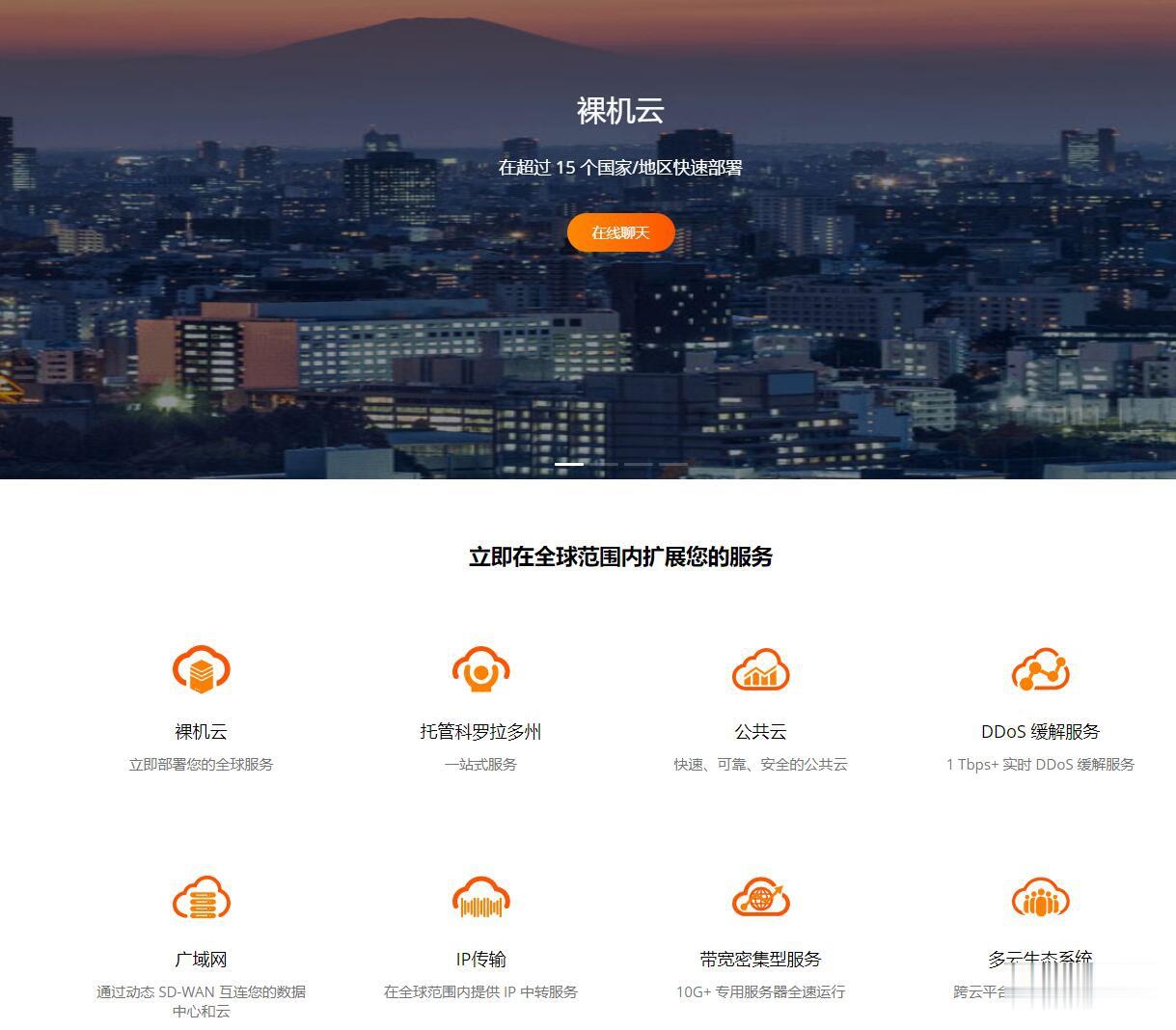
80VPS:香港服务器月付420元;美国CN2 GIA独服月付650元;香港/日本/韩国/美国多IP站群服务器750元/月
80vps怎么样?80vps最近新上了香港服务器、美国cn2服务器,以及香港/日本/韩国/美国多ip站群服务器。80vps之前推荐的都是VPS主机内容,其实80VPS也有独立服务器业务,分布在中国香港、欧美、韩国、日本、美国等地区,可选CN2或直连优化线路。如80VPS香港独立服务器最低月付420元,美国CN2 GIA独服月付650元起,中国香港、日本、韩国、美国洛杉矶多IP站群服务器750元/月...
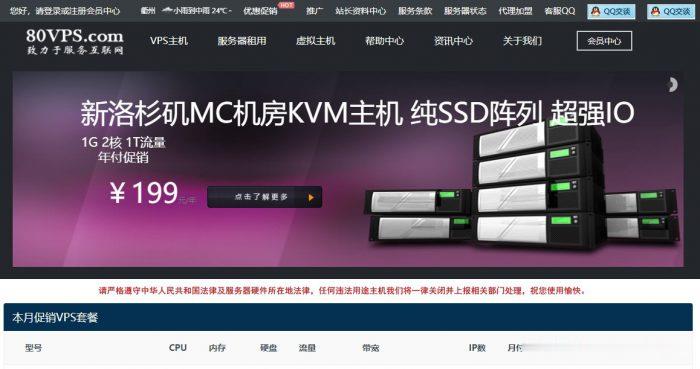
宝塔面板企业版和专业版618年中活动 永久授权仅1888元+
我们一般的站长或者企业服务器配置WEB环境会用到免费版本的宝塔面板。但是如果我们需要较多的付费插件扩展,或者是有需要企业功能应用的,短期来说我们可能选择按件按月付费的比较好,但是如果我们长期使用的话,有些网友认为选择宝塔面板企业版或者专业版是比较划算的。这样在年中大促618的时候,我们也可以看到宝塔面板也有发布促销活动。企业版年付899元,专业版永久授权1888元起步。对于有需要的网友来说,还是值...

微软xp系统停止使用为你推荐
-
百花百游百花净斑方效果怎么样?百度关键词工具如何通过百度官方工具提升关键词排名百度指数词百度指数我创建的新词www.javmoo.comJAV编程怎么做?www.kaspersky.com.cn卡巴斯基中国总部设立在?kb123.net股市里的STAQ、NET市场是什么?www.ijinshan.com驱动人生是电脑自带的还是要安装啊!?在哪里呢?没有找到www.175qq.com请帮我设计个网名朴容熙这个人男的女的,哪国人。叫什么。ename.com要怎么在Ename.cn上注册个人域名?